
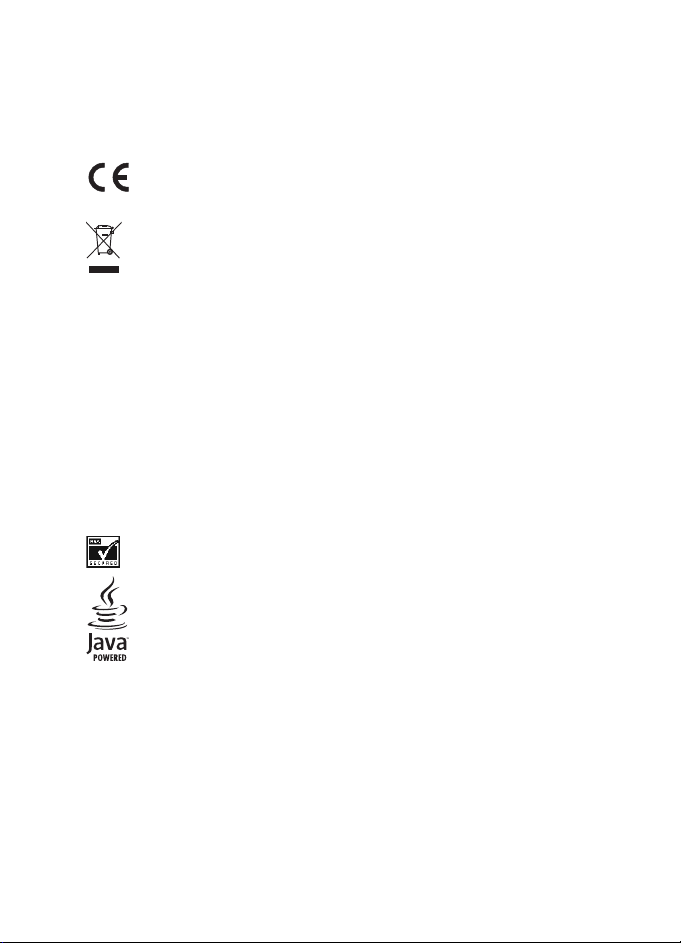
VAATIMUSTENMUKAISUUSILMOITUS
NOKIA vakuuttaa täten, että RM-209-tyyppinen laite on direktiivin 1999/5/EY oleellisten
vaatimusten ja sitä koskevien direktiivin muiden ehtojen mukainen.
Vaatimustenmukaisuusilmoituksesta on kopio Web-osoitteessa
http://www.nokia.com/phones/declaration_of_conformity/.
0434
Jäteastia, jonka päälle on merkitty rasti, tarkoittaa, että Eur oopan unionin alueella
tuote on toimitettava erilliseen keräyspisteeseen, kun tuote on käytetty loppuun.
Tämä koskee sekä laitetta että tällä symbolilla merkittyjä lisälaitteita. Näitä
tuotteita ei saa heittää lajittelemattoman yhdyskuntajätteen joukkoon. Lisätietoja
on tuotteen Eco-Declaration-tiedoissa ja maakohtaisissa tiedoissa osoitteessa
www.nokia.com.
Copyright © 2006 Nokia. Kaikki oikeudet pidätetään.
Tämän asiakirjan sisällön jäljentäminen, jakeleminen tai tallentaminen kokonaan tai osittain
on kielletty ilman Nokian myöntämää kirjallista lupaa.
Nokia, Nokia Connecting People, Xpress-on, XpressPrint ja Pop-Port ovat Nokia Oyj:n
tavaramerkkejä tai rekisteröityjä tavaramerkkejä. Muut tässä asiakirjassa mainitut
tuotteiden ja yritysten nimet voivat olla omistajiensa tavaramerkkejä tai kauppanimiä.
Nokia tune on Nokia Oyj:n äänimerkki.
US Patent No 5818437 and other pending patents. T9 text input software Copyright (C)
1997-2006. Tegic Communications, Inc. All rights reserved.
Includes RSA BSAFE cryptographic or security protocol software from RSA Security.
Java is a trademark of Sun Microsystems, Inc.
This product is licensed under the MPEG-4 Visual Patent Portfolio License (i) for personal and
noncommercial use in connection with information which has been encoded in compliance
with the MPEG-4 Visual Standard by a consumer engaged in a personal and noncommercial
activity and (ii) for use in connection with MPEG-4 video provided by a licensed video
provider. No license is granted or shall be implied for any other use. Additional information
including that relating to promotional, internal and commercial uses may be obtained from
MPEG LA, LLC. See <http://www.mpegla.com>.
Tämä tuote on lisensoitu MPEG-4 Visual Patent Portfolio -lisenssin perusteella (i)
henkilökohtaiseen ja ei-kaupalliseen käyttöön niiden tietojen yhteydessä, jotka yksityistä ja
ei-kaupallista toimintaa harjoittava kuluttaja on koodannut MPEG-4 Visual -standardin
mukaisesti, ja (ii) käytettäväksi lisensoidun videotoimittajan toimittaman MPEG-4-videon
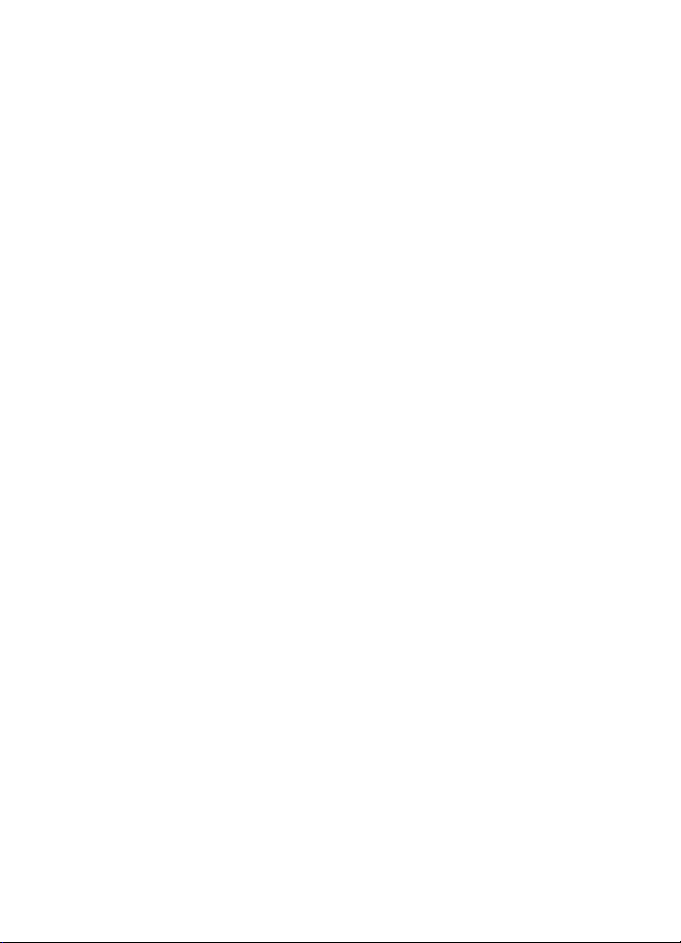
yhteydessä. Käyttäjällä ei ole oikeutta mihinkään muuhun käyttöön. Lisätietoja, kuten
myynninedistämiskäyttöön sekä sisäiseen ja kaupalliseen käyttöön liittyviä tietoja, antaa
MPEG LA, LLC. Katso <http://www.mpegla.com>.
Nokia kehittää tuotteitaan jatkuvasti ja pidättää siksi oikeuden tehdä muutoksia ja
parannuksia mihin tahansa tässä asiakirjassa mainittuun tuotteeseen ilman
ennakkoilmoitusta.
Tämä laite täyttää direktiivin 2002/95/EY määräykset, jotka koskevat tiettyjen vaarallisten
aineiden käytön rajoittamista sähkölaitteissa ja elektronisissa laitteissa.
Nokia ei vastaa välittömistä tai välillisistä vahingoista, mukaan lukien tietojen tai tulojen
menetys.
Tämän asiakirjan sisältö tarjotaan "sellaisenaan". Sen tarkkuudesta, luotettavuudesta tai
sisällö stä ei anneta mitään suoraa tai epäsuoraa takuuta eikä nimenomaisesti ta ata sen
markkinoitavuutta tai sopivuutta tiettyyn tarkoitukseen, ellei pakottavalla lainsäädännöllä
ole toisin määrätty. Nokia varaa itselleen oikeuden muuttaa tätä asiakirjaa tai poistaa sen
jakelusta milloin tahansa ilman erillistä ilmoitusta.
Tuotteiden saatavuus voi vaihdella alueittain. Saat lisätietoja lähimmältä Nokiajälleenmyyjältä.
Tämä laite saattaa sisältää hyödykkeitä, tekniikkaa tai ohjelmia, joihin sovelletaan
Yhdysvaltojen ja muiden maiden vientilakeja ja -määräyksiä. Käyttäjän tulee noudattaa
tällaisia lakeja ja määräyksiä.
9252523 / 1. painos
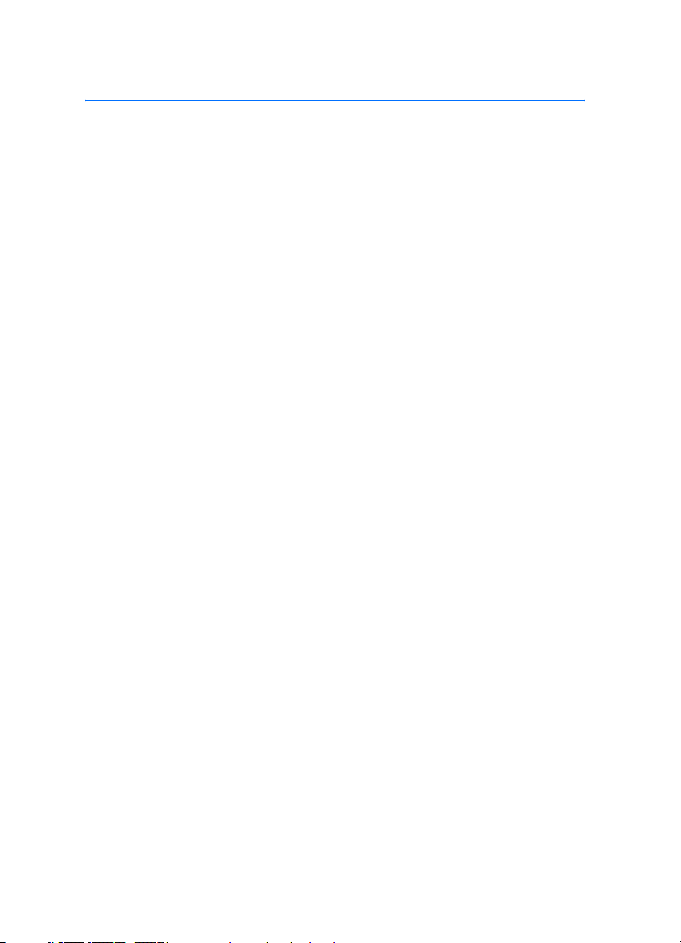
Sisältö
Turvallisuutesi vuoksi............... 6
Yleistä tietoa............................. 9
Tunnusluvut............................................. 9
Asetusten määrityspalvelu............... 10
Sisällön lataaminen............................ 10
Nokian tuki ........................................... 10
1. Alkuvalmistelut.................. 11
SIM-kortin ja akun asentaminen.... 11
MicroSD kortin asettaminen
paikalleen.............................................. 12
Akun lataaminen................................. 13
Puhelimen avaaminen ja
sulkeminen............................................ 13
Virran kytkeminen ja
katkaiseminen...................................... 14
Antenni .................................................. 14
Rannehihna........................................... 14
2. Puhelimen esittely ............. 15
Näppäimet ja osat.............................. 15
Valmiustila............................................ 16
Lentoprofiili .......................................... 18
Näppäimistön lukitseminen
(näppäinlukko)..................................... 19
Toiminnot ilman SIM-korttia........... 19
3. Puhelutoiminnot................ 20
Soittaminen.......................................... 20
Puheluun vastaaminen ja
puhelun hylkääminen........................ 21
Puhelun aikaiset toiminnot.............. 22
4. Tekstin kirjoittaminen ....... 23
Perinteinen tekstinsyöttö.................. 23
Ennustava tekstinsyöttö.................... 23
5. Siirtyminen valikoissa ....... 25
6. Viestit.................................. 26
Tekstiviesti ............................................ 26
Multimediaviesti................................. 27
Postikortit.............................................. 30
Flash-viestit.......................................... 30
Nokia Xpress -ääniviestit.................. 31
Muisti täynnä....................................... 31
Kansiot................................................... 31
Sähköpostisovellus ............................. 32
Pikaviestit.............................................. 35
Ääniviestit............................................. 39
Tiedotteet.............................................. 39
Palvelukäskyt........................................ 39
Viestien poistaminen......................... 39
SIM-viestit............................................ 40
Viestiasetukset..................................... 40
7. Osoitekirja .......................... 44
Yhteystiedon etsiminen..................... 44
Nimien ja puhelinnumeroiden
tallentaminen....................................... 44
Tietojen tallentaminen ...................... 44
Yhteystietojen kopioiminen tai
siirtäminen............................................ 45
Yhteystietojen muokkaaminen........ 45
Kaikkien tietojen synkronointi ........ 45
Yhteystietojen poistaminen............. 45
Käyntikortit........................................... 46
Asetukset............................................... 46
Ryhmät................................................... 46
Pikavalintanäppäimet........................ 47
Infonumerot, palvelunumerot
ja omat numerot ................................. 47
8. Puhelutiedot....................... 48
Sijaintitiedot......................................... 48
9. Asetukset ............................ 49
Profiilit ................................................... 49
4
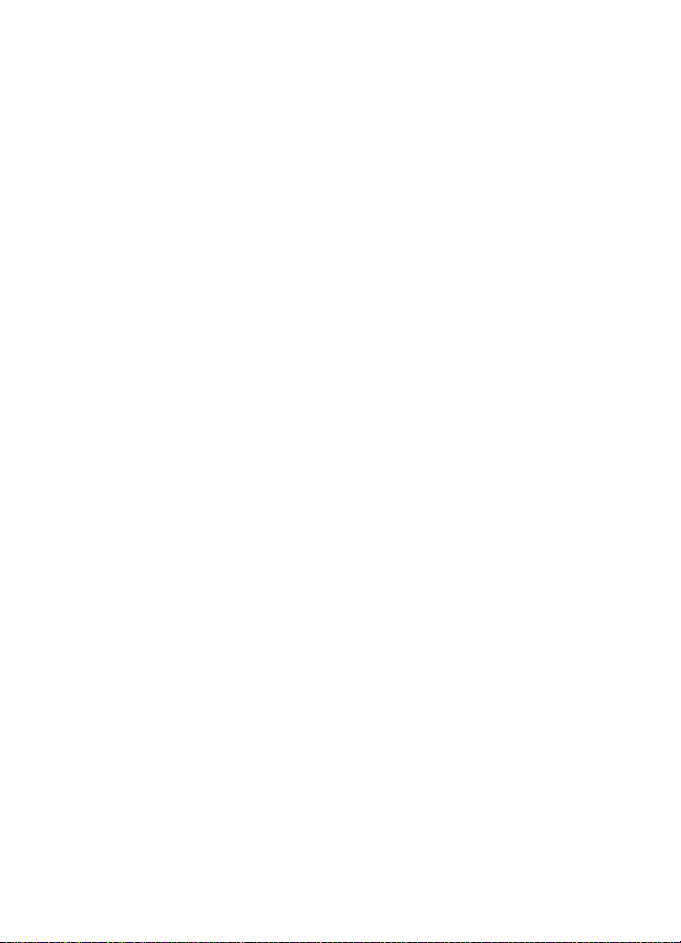
Teemat.................................................... 49
Äänet....................................................... 49
Näyttö..................................................... 50
Kellonaika ja päivämäärä.................. 51
Omat pikavalinnat............................... 51
Yhteydet................................................. 52
Puhelut................................................... 57
Puhelin.................................................... 58
Lisälaitteet............................................. 59
Palveluasetukset.................................. 60
Suojaukset............................................. 60
Alkuperäisten asetusten palautus... 62
Puhelinohjelmiston päivitykset........ 62
10.Operaattorikohtainen
valikko .................................... 64
11.Galleria.............................. 65
Kuvien tulostaminen........................... 65
Muistikortti........................................... 66
12.Media ................................ 67
Kamera ja videokuvaus...................... 67
Median toisto....................................... 68
Soitin....................................................... 69
Radio....................................................... 71
Äänitys.................................................... 72
Taajuuskorjain...................................... 73
Stereotehostus..................................... 73
13.Ajanhallinta ...................... 74
Herätyskello.......................................... 74
Kalenteri................................................. 74
Tehtävälista........................................... 75
Muistikirja.............................................. 76
Laskin...................................................... 76
Ajastin..................................................... 76
Sekuntikello........................................... 77
14.Sovellukset ........................ 78
Pelin käynnistäminen......................... 78
Sovelluksen käynnistäminen............ 78
Sovelluksia koskevia toimintoja...... 78
Sovelluksen lataaminen..................... 79
15.Web.................................... 80
Selausasetusten määrittäminen...... 80
Yhteyden muodostaminen
palveluun ............................................... 80
Sivujen selaaminen............................. 81
Kirjanmerkit .......................................... 81
Ulkoasuasetukset................................. 82
Suojausasetukset................................. 83
Latausasetukset................................... 83
Palveluviestit........................................ 83
Välimuisti............................................... 84
Selaimen tietoturva ............................ 84
16.SIM-palvelut ..................... 87
17.Tietokoneyhteydet ............ 88
Nokia PC Suite...................................... 88
Pakettidata, HSCSD ja CSD............... 88
Bluetooth............................................... 88
Tiedonsiirtosovellukset....................... 89
18.Tietoa akuista.................... 90
Lataaminen ja purkaminen............... 90
Nokian akun tunnistaminen............. 91
Huolto-ohjeita........................ 93
Turvallisuutta koskevia
lisätietoja ................................ 94
Hakemisto ............................... 98
5
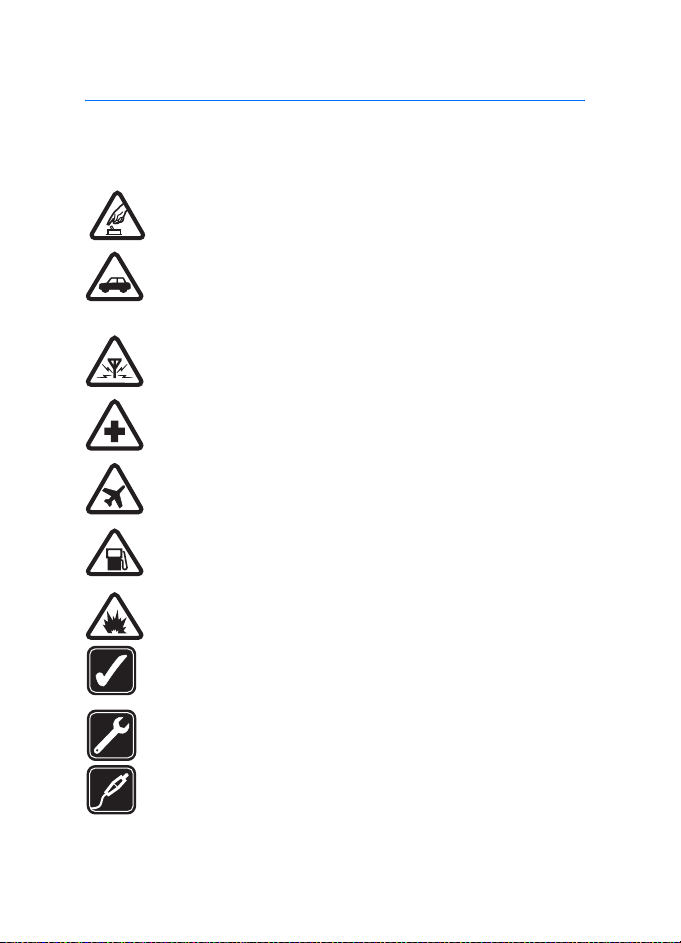
Turvallisuutesi vuoksi
Turvallisuutesi vuoksi
Lue nämä ohjeet. Ohjeiden vastainen käyttö saattaa olla vaarallista tai
lainvastaista. Saat lisätietoja lukemalla koko oppaan.
KYTKE VIRTA LAITTEESEEN TURVALLISESTI
Älä kytke puhelimeen virtaa silloin, kun matkapuhelimen käyttö on
kielletty tai se voi aiheuttaa häiriöitä tai vaaratilanteen.
LIIKENNETURVALLISUUS
Noudata kaikkia paikallisia lakeja. Pidä kädet aina vapaina, jotta voit
hallita ajoneuvoa sitä ajaessasi. Aseta ajaessasi ajoturvallisuus
etusijalle.
HÄIRIÖT
Kaikki matkapuhelimet ovat alttiita häiriöille, jotka voivat vaikuttaa
puhelinten toimintaan.
SULJE LAITE SAIRAALASSA
Noudata kaikkia rajoituksia. Sulje puhelin lääketieteellisten
laitteiden lähellä.
SULJE LAITE ILMA-ALUKSISSA
Noudata kaikkia rajoituksia. Langattomat laitteet voivat häiritä ilmaaluksen järjestelmien toimintaa.
SULJE LAITE TANKATESSASI
Älä käytä puhelinta huoltoasemalla. Älä käytä sitä polttoaineen tai
kemikaalien läheisyydessä.
SULJE LAITE RÄJÄYTYSTYÖMAALLA
Noudata kaikkia rajoituksia. Älä käytä puhelinta räjäytystyömaalla.
KÄYTÄ JÄRKEVÄSTI
Käytä laitetta vain normaaliasennossa laitteen käyttöohjeiden
mukaisesti. Älä koske antenniin tarpeettomasti.
VALTUUTETTU HUOLTO
Vain valtuutettu huoltoliike saa asentaa tai korjata tuotteen.
LISÄLAITTEET JA AKUT
Käytä vain hyväksyttyjä lisälaitteita ja akkuja. Älä yhdistä
yhteensopimattomia tuotteita toisiinsa.
6
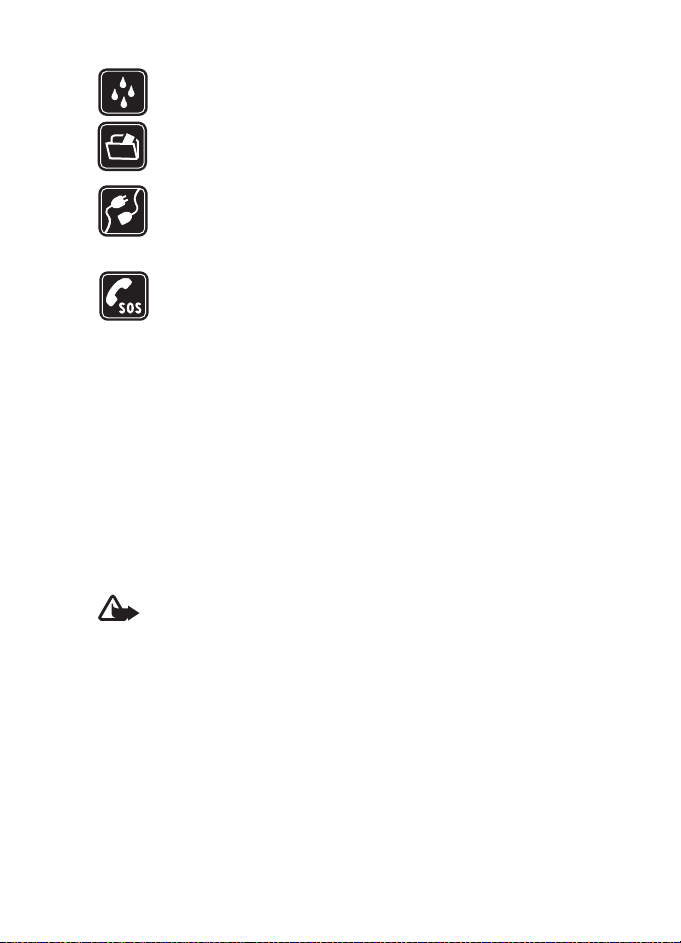
Turvallisuutesi vuoksi
VEDENKESTÄVYYS
Puhelimesi ei ole vedenkestävä. Pidä se kuivana.
VARMUUSKOPIOT
Muista tehdä varmuuskopiot tai pitää kirjaa kaikista puhelimeen
tallennetuista tärkeistä tiedoista.
YHDISTÄMINEN MUIHIN LAITTEISIIN
Kun yhdistät tuotteen johonkin toiseen laitteeseen, lue tarkat
turvaohjeet laitteen käyttöohjeesta. Älä yhdistä yhteensopimattomia
tuotteita toisiinsa.
HÄTÄPUHELUT
Varmista, että puhelimessa on virta ja että se on verkon
kuuluvuusalueella. Paina lopetusnäppäintä niin monta kertaa kuin
tarvitaan näytön tyhjentämiseen ja aloitusnäyttöön palaamiseen.
Näppäile hätänumero ja paina soittonäppäintä. Ilmoita olinpaikkasi.
Älä katkaise puhelua, ennen kuin saat luvan siihen.
■ Tietoja laitteesta
Tässä ohjeessa kuvattu langaton laite on hyväksytty käytettäväksi EGSM 900- ja
GSM 1800- ja 1900 -verkoissa. Lisätietoja verkoista saat palveluntarjoajaltasi.
Kun käytät tämän laitteen toimintoja, noudata paikallisia lakeja ja kunnioita
muiden yksityisyyttä ja muita oikeuksia.
Kun otat kuvia, kuvaat videoita tai käytät niitä, noudata lakeja ja kunnioita
paikallisia tapoja sekä muiden yksityisyyttä ja muita oikeuksia, tekijänoikeudet
mukaan luettuna.
Varoitus: Laitteen on oltava päällä, jotta sen toimintoja (herätyskelloa
lukuun ottamatta) voidaan käyttää. Älä kytke laitteeseen virtaa silloin,
kun langattoman laitteen käyttö voi aiheuttaa häiriöitä tai
vaaratilanteen.
■ Verkkopalvelut
Puhelimen käyttö edellyttää palvelun tilaamista langattomien palvelujen
tarjoajalta. Monet laitteen ominaisuuksista määräytyvät matkapuhelinverkon
ominaisuuksien mukaan. Nämä verkkopalvelut eivät välttämättä ole
käytettävissä kaikissa matkapuhelinverkoissa, tai niiden käytöstä on
mahdollisesti sovittava erikseen palveluntarjoajan kanssa. Palveluntarjoaja antaa
tarvittaessa lisätietoja niiden käytöstä ja niihin liittyvistä maksuista. Joissakin
verkoissa voi olla rajoituksia, jotka vaikuttavat verkkopalvelujen käyttöön. Jotkin
7
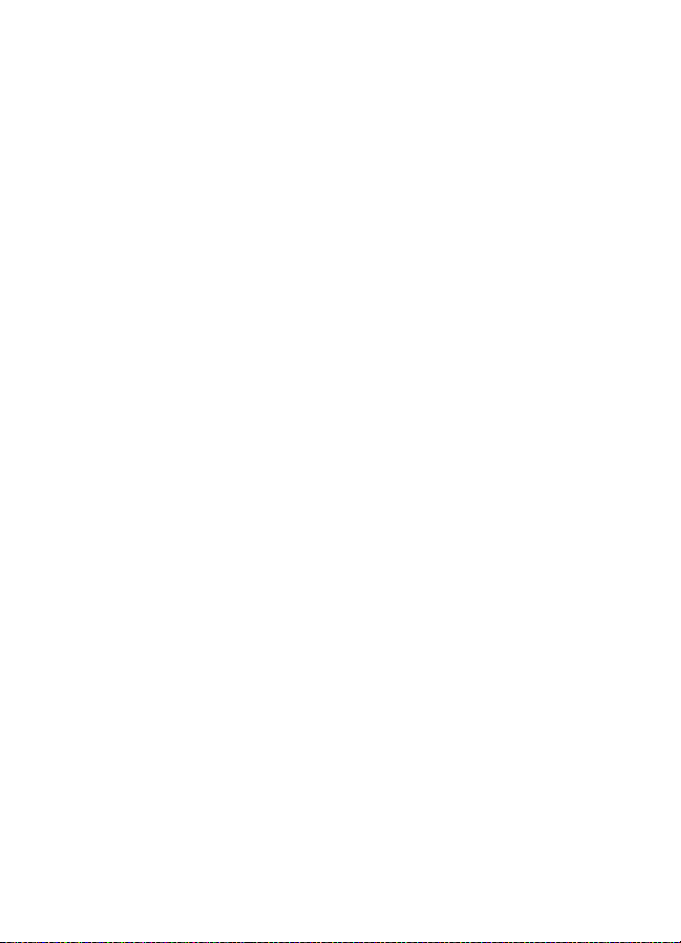
Turvallisuutesi vuoksi
verkot eivät esimerkiksi välttämättä tue kaikkia kielikohtaisia merkkejä ja
palveluja.
Palveluntarjoajasi on voinut pyytää, että jotkin laitteesi toiminnot poistetaan
käytöstä tai että niitä ei aktivoida. Tällöin ne eivät näy laitteen valikossa.
Laitteeseesi on myös voitu määrittää verkkopalveluntarjoajaasi varten
erityisasetuksia, kuten valikoiden nimien, järjestyksen ja kuvakkeiden muutoksia.
Lisätietoja saat palveluntarjoajaltasi.
Tämä laite tukee TCP/IP-yhteyskäytännön alaisuudessa toimivia WAP 2.0
-määrittelyjä (HTTP ja SSL). Laitteen jotkin ominaisuudet, kuten
multimediaviestipalvelu (MMS), selaaminen, sähköpostisovellus, pikaviestit,
olotilatiedot sisältävä osoitekirja, etäsynkronointi ja sisällön lataaminen
selaimella tai MMS-palvelun avulla, edellyttävät verkkotukea.
■ Jaettu muisti
Seuraavat laitteen toiminnot voivat käyttää jaettua muistia: galleria, osoitekirja,
teksti-, multimedia- ja pikaviestit, sähköposti, kalenteri, tehtävälistamerkinnät,
TM
Java
-pelit ja -sovellukset sekä muistikirjasovellus. Näitä toimintoja
käytettäessä muistia voi olla vähemmän muita jaettua muistia käyttäviä
toimintoja varten. Esimerkiksi monen Java-sovelluksen tallentaminen voi viedä
koko käytettävissä olevan muistin. Laitteen näyttöön voi tulla täydestä muistista
kertova ilmoitus, kun yrität käyttää jaettua muistia käyttävää toimintoa. Poista
tällöin osa jaettuun muistiin tallennetuista tiedoista, ennen kuin jatkat. Joillekin
toiminnoille voi olla varattuna tietty määrä muistia muiden toimintojen kanssa
jaetun muistin lisäksi. Näitä toimintoja ovat esimerkiksi tekstiviestit.
■ Lisälaitteet
Lisälaitteita ja -varusteita koskevia käytännön ohjeita:
• Pidä kaikki lisälaitteet ja -varusteet poissa pienten lasten ulottuvilta.
• Kun irrotat lisälaitteen tai -varusteen virtajohdon, ota kiinni ja vedä
pistokkeesta, älä johdosta.
• Tarkista säännöllisesti, että ajoneuvoon asennetut lisälaitteet ovat kunnolla
paikallaan ja toimivat oikein.
• Vain valtuutettu huoltoliike saa asentaa monimutkaisia auton lisälaitteita.
8

Yleistä tietoa
Yleistä tietoa
■ Tunnusluvut
Suojakoodi
Suojakoodi (5–10 numeroa) suojaa puhelinta luvattomalta käytöltä.
Oletuskoodi on 12345. Jos haluat vaihtaa koodin ja asettaa puhelimen
pyytämään sen, katso Suojaukset sivulla 60.
PIN-koodit
PIN (Personal Identification Number) -koodi ja UPIN (Universal Personal
Identification Number) -koodi (4–8 numeroa) suojaavat SIM-korttia
luvattomalta käytöltä. Katso Suojaukset sivulla 60.
Joidenkin SIM-korttien mukana tulee PIN2-koodi (4–8 numeroa), jota
tarvitaan tiettyihin toimintoihin.
Moduulin PIN-koodia tarvitaan suojausmoduulissa olevien tietojen
käyttöä varten. Katso Suojausmoduuli sivulla 85.
Allekirjoituksen PIN-koodia tarvitaan digitaalisen allekirjoituksen
tekemiseen. Katso Digitaalinen allekirjoitus sivulla 86.
PUK-koodit
PUK (Personal Unblocking Key) -koodia ja UPUK (Universal Personal
Unblocking Key) -koodia (8 numeroa) tarvitaan lukittuneen PIN-koodin
ja vastaavasti lukittuneen UPIN-koodin vaihtamiseen. PUK2-koodia
(8 numeroa) tarvitaan lukittuneen PIN2-koodin vaihtamiseen. Jos SIMkortin mukana ei tule näitä koodeja, pyydä ne paikalliselta
palveluntarjoajaltasi.
Puheluneston salasana
Puheluneston salasanaa (4 numeroa) tarvitaan Puhelunestopalvelutoiminnon käyttämiseen. Katso Suojaukset sivulla 60.
9
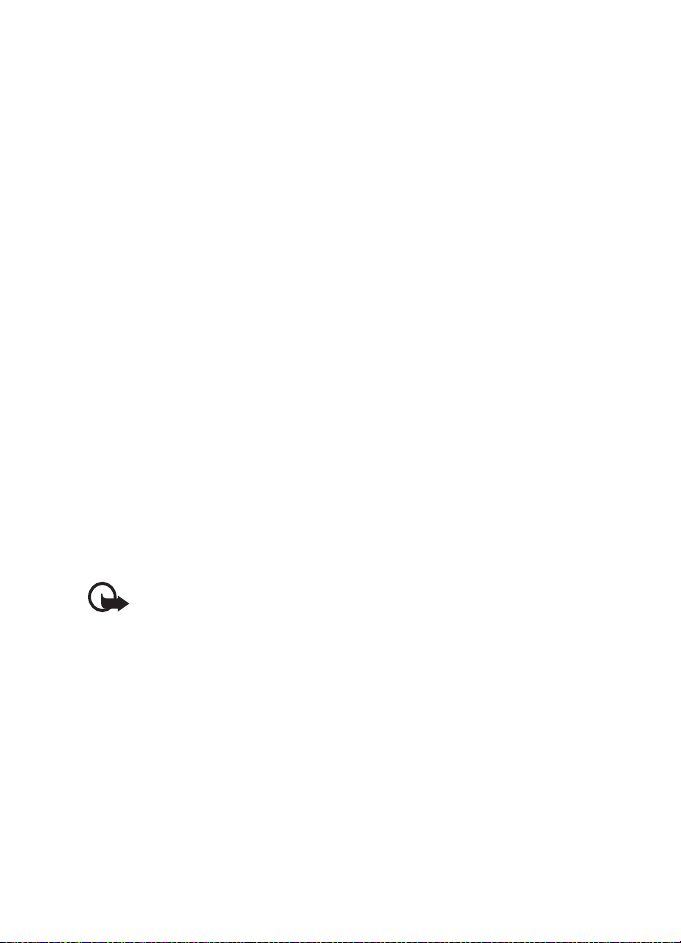
Yleistä tietoa
■ Asetusten määrityspalvelu
Puhelimessa täytyy olla oikeat palveluasetukset joidenkin
verkkopalvelujen käyttöä varten. Näitä palveluja ovat langattomat
Internet-palvelut, multimediaviestit, Nokia Xpress -ääniviestit ja
synkronointi Internet-palvelimen kanssa. Lisätietoja asetusten
saatavuudesta saat verkko-operaattorilta, palveluntarjoajalta tai
lähimmältä valtuutetulta Nokia-jälleenmyyjältä tai käymällä Nokian
Web-sivuston tuotetukialueella osoitteessa www.nokia.com/support.
Jos saat asetukset määritysviestinä ja niitä ei tallenneta eikä oteta käyttöön
automaattisesti, näyttöön tulee teksti Palveluasetukset vastaanotettu.
Jos haluat tallentaa asetukset, valitse Näytä > Tallenna. Anna
tarvittaessa palveluntarjoajan toimittama PIN-koodi.
Jos haluat hylätä vastaanotetut asetukset, valitse Poistu tai Näytä >
Hylkää.
■ Sisällön lataaminen
Voit mahdollisesti ladata uutta sisältöä (esimerkiksi teemoja)
puhelimeen (verkkopalvelu). Voit ehkä ladata myös puhelinohjelmiston
päivityksiä (verkkopalvelu). Katso Puhelin sivulla 58, kohta
Puhelinpäivitykset.
Tietoa eri palvelujen saatavuudesta ja hinnoista saat palveluntarjoajalta.
Tärkeää: Käytä vain luotettavia palveluja, joissa on riittävä suojaus
vahingollisia ohjelmia vastaan.
■ Nokian tuki
Tämän oppaan viimeisimmän version, lisätietoja, ladattavia ohjelmistoja
ja Nokia-tuotteeseesi liittyviä palveluja löydät osoitteesta
www.nokia.com/support tai paikallisesta Nokian Web-sivustosta.
Web-sivustosta saat tietoja Nokian tuotteiden ja palvelujen käytöstä.
Jos haluat ottaa yhteyden asiakaspalveluun, saat luettelon paikallisista
Nokia Care -tukipisteistä osoitteesta www.nokia.com/customerservice.
Jos tarvitset huoltopalveluja, katso lähimmän Nokia-palvelupisteen
sijainti osoitteesta www.nokia.com/repair.
10
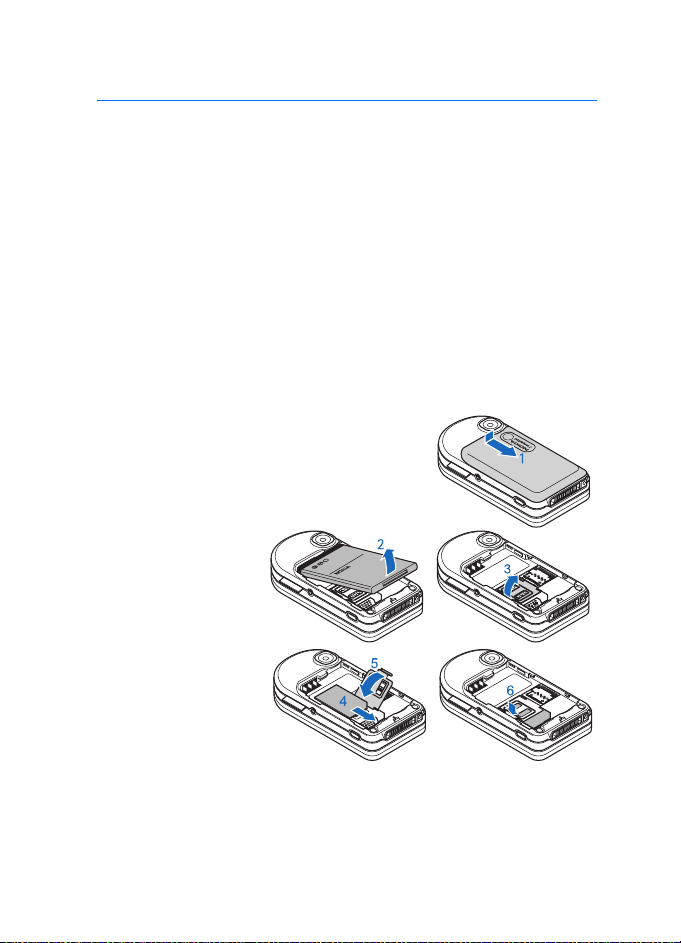
Alkuvalmistelut
1. Alkuvalmistelut
■ SIM-kortin ja akun asentaminen
Katkaise aina laitteesta virta ja irrota laturi ennen akun poistamista.
Pidä kaikki SIM-kortit ja muistikortit poissa pienten lasten ulottuvilta.
Lisätietoja SIM-kortin palvelujen saatavuudesta ja käytöstä saat SIM-kortin
myyjältä, joka voi olla palveluntarjoaja, verkko-operaattori tai muu myyjä.
Tämä laite on tarkoitettu käytettäväksi BL-4B-akun kanssa. Käytä aina
alkuperäisiä Nokian akkuja. Katso Nokian akun tunnistaminen
sivulla 91.
Naarmuuntuminen tai taipuminen voi vahingoittaa SIM-korttia ja sen
liittimiä, joten ole varovainen, kun käsittelet korttia tai kun asennat tai
poistat sen.
Poista puhelimen takakuori painamalla ja
liu'uttamalla kuorta (1).
Irrota akku kuvan
mukaisesti (2). Avaa
(3) SIM-kortin pidike.
Aseta SIM-kortti
oikein pidikkeeseen
(4). Sulje SIM-kortin
pidike (5) ja lukitse
pidike painamalla sitä
kevyesti (6).
11
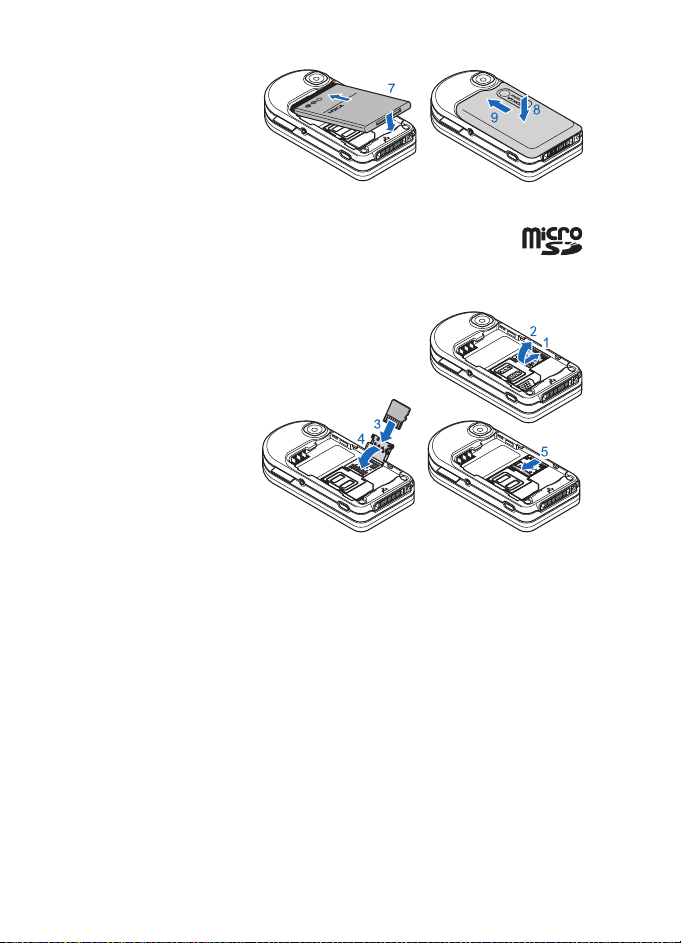
Alkuvalmistelut
Aseta akku paikalleen
(7). Katso, että akun
liittimet asettuvat
oikein. Liu'uta
takakuori takaisin
paikalleen (8, 9).
■ MicroSD kortin asettaminen paikalleen
Pidä kaikki microSD-muistikortit poissa pienten lasten ulottuvilta.
Katkaise puhelimesta virta ja irrota puhelimen takakuori ja akku.
Avaa muistikortin
pidike liu'uttamalla sitä
(1) ja avaa pidike (2).
Aseta muistikortti
pidikkeeseen siten, että
kontaktipinta on
taaksepäin (3), ja sulje
pidike (4).
Lukitse muistikortin
pidike liu'uttamalla se
paikalleen (5).
Aseta akku takaisin paikalleen ja sulje puhelimen takakuori.
Käytä vain tämän laitteen kanssa yhteensopivia microSD-muistikortteja. Muut
muistikortit, kuten pienikokoiset MultiMediaCard-kortit, eivät sovi microSDkorttipaikkaan eivätkä ole yhteensopivia tämän laitteen kanssa.
Yhteensopimattoman muistikortin käyttö voi vahingoittaa muistikorttia ja
laitetta, ja yhteensopimattomalle kortille tallennetut tiedot voivat vioittua.
Käytä vain Nokian tätä laitetta varten hyväksymiä microSD-kortteja. Nokia
käyttää muistikorteissa hyväksyttyjä alan standardeja, mutta jotkin
muunmerkkiset kortit saattavat toimia väärin tai ne eivät ole täysin
yhteensopivia tämän laitteen kanssa.
12
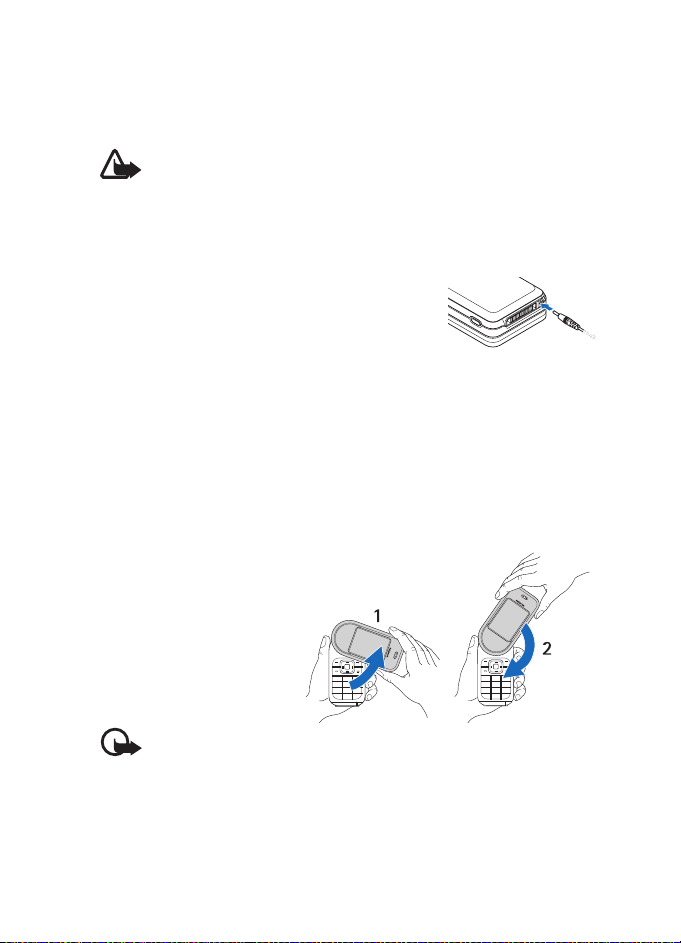
Alkuvalmistelut
■ Akun lataaminen
Tarkista laturin mallinumero ennen sen käyttöä tämän laitteen kanssa. Tämä laite
on tarkoitettu käytettäväksi laturin AC-3 kanssa.
Varoitus: Käytä vain sellaisia akkuja, latureita ja lisälaitteita, jotka
Nokia on hyväksynyt käytettäväksi tämän mallin kanssa.
Muuntyyppisten tuotteiden käyttö voi tehdä laitteesta hyväksynnän
vastaisen tai mitätöidä sitä koskevan takuun ja saattaa olla vaarallista.
Tietoja hyväksyttyjen lisälaitteiden saatavuudesta saat laitteen myyjältä. Kun
irrotat lisälaitteen virtajohdon, ota kiinni ja vedä pistokkeesta, älä johdosta.
1. Kytke laturi pistorasiaan.
2. Kytke laturin johto puhelimen pohjassa olevaan
liitäntään.
Jos akku on täysin tyhjä, voi kestää joitakin minuutteja, ennen kuin akun
latauksen symboli tulee näyttöön tai ennen kuin puhelimella voi soittaa
puheluja.
Latausaika määräytyy käytettävän laturin mukaan. BL-4B-akun
lataaminen AC-3-laturilla kestää noin 2 tuntia 20 minuuttia, kun
puhelin on valmiustilassa.
■ Puhelimen avaaminen ja sulkeminen
Avaa puhelin kiertämällä
yläosaa oikealle (1) tai
vasemmalle, kunnes se
napsahtaa paikalleen.
Sulje puhelin kiertämällä
yläosaa alaspäin
vastakkaiseen suuntaan (2).
Tärkeää: Kun avaat
puhelimen, kierrä yläosaa 180 astetta vasemmalle tai oikealle. Älä
kierrä yläosaa enempää kuin 180 astetta. Jos kierrät yläosaa väkisin yli
180 astetta jompaankumpaan suuntaan, puhelin vahingoittuu.
Jos haluat poistaa käytöstä äänen, joka kuuluu puhelinta avattaessa ja
suljettaessa, katso Äänet sivulla 49.
13
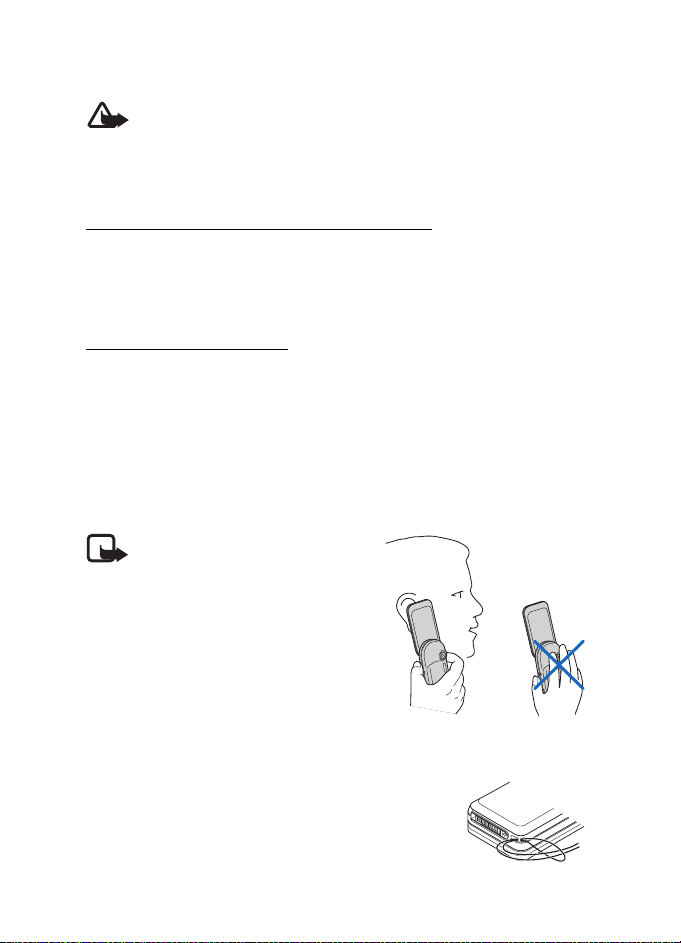
Alkuvalmistelut
■ Virran kytkeminen ja katkaiseminen
Varoitus: Älä kytke puhelimeen virtaa silloin, kun matkapuhelimen
käyttö on kielletty tai se voi aiheuttaa häiriöitä tai vaaratilanteen.
Pidä virtanäppäintä alhaalla. Katso Näppäimet ja osat sivulla 15. Jos
puhelin pyytää PIN- tai UPIN-koodia, anna se (näytössä ****) ja valitse OK.
Kellonajan ja päivämäärän asettaminen
Anna paikallinen kellonaika, valitse olinpaikkasi aikavyöhyke eli aikaero
suhteessa Greenwichin aikaan (GMT-aikaan) ja anna päivämäärä. Katso
Kellonaika ja päivämäärä sivulla 51.
Kytke ja käytä -palvelu
Kun kytket puhelimeen virran ensimmäisen kerran ja puhelin on
valmiustilassa, sinua pyydetään hankkimaan palveluasetukset
palveluntarjoajalta (verkkopalvelu). Vastaa myöntävästi tai kieltävästi.
Katso Yhdistä tukeen sivulla 60 ja Asetusten määrityspalvelu sivulla 10.
■ Antenni
Laitteessa on sisäinen antenni.
Huom! Kuten mitä tahansa
radiolähetinlaitetta käytettäessä, vältä
antennin tarpeetonta koskettamista,
kun laitteeseen on kytketty virta.
Antennin koskettaminen vaikuttaa
puhelun laatuun, ja laite saattaa
toimia suuremmalla lähetysteholla
kuin muuten olisi tarpeen. Kun
vältetään antennin alueen
koskettamista laitetta käytettäessä,
antenni toimii mahdollisimman hyvin ja akun käyttöikä pitenee.
■ Rannehihna
Pujota hihna puhelimessa olevasta pujotusreiästä
kuvan mukaisesti ja kiristä se.
14
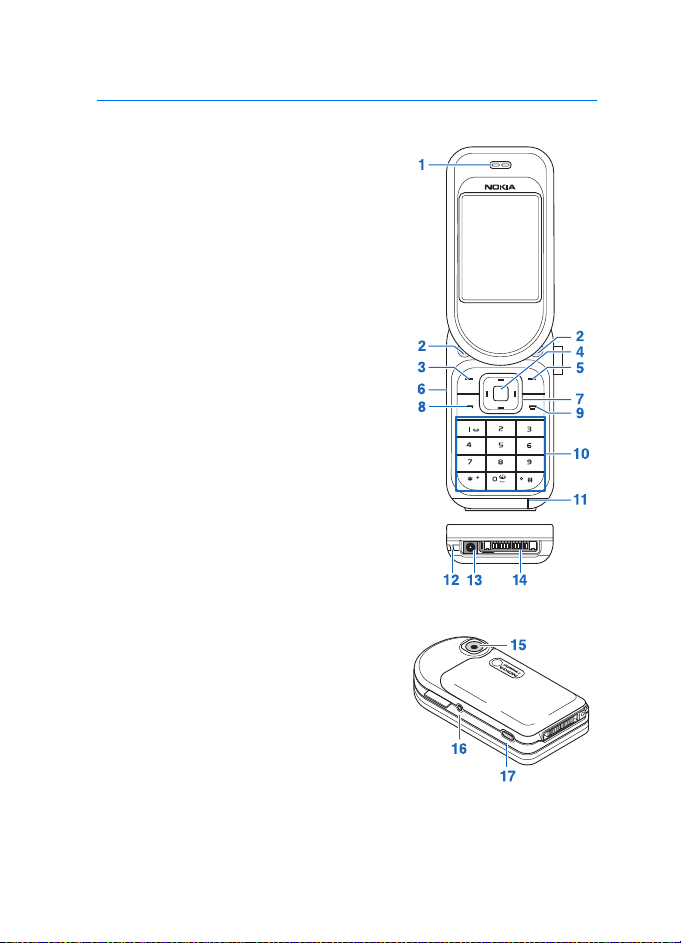
2. Puhelimen esittely
■ Näppäimet ja osat
Kuuloke (1)
Kaksi stereokaiutinta (2)
Vasen valintanäppäin (3)
Keskimmäinen valintanäppäin (4)
Oikea valintanäppäin (5)
Äänenvoimakkuus- ja zoomausnäppäin (6)
Nelisuuntainen selausnäppäin (7)
Soittonäppäin (8)
Lopetusnäppäin (9)
Näppäimistö (10)
Mikrofoni (11)
Rannehihnan pujotusreikä (12)
Laturin liitäntä (13)
TM
Pop-Port
-liitäntä (14)
Puhelimen esittely
Kameran linssi (15)
Virtanäppäin (16)
Kameranäppäin (17)
15
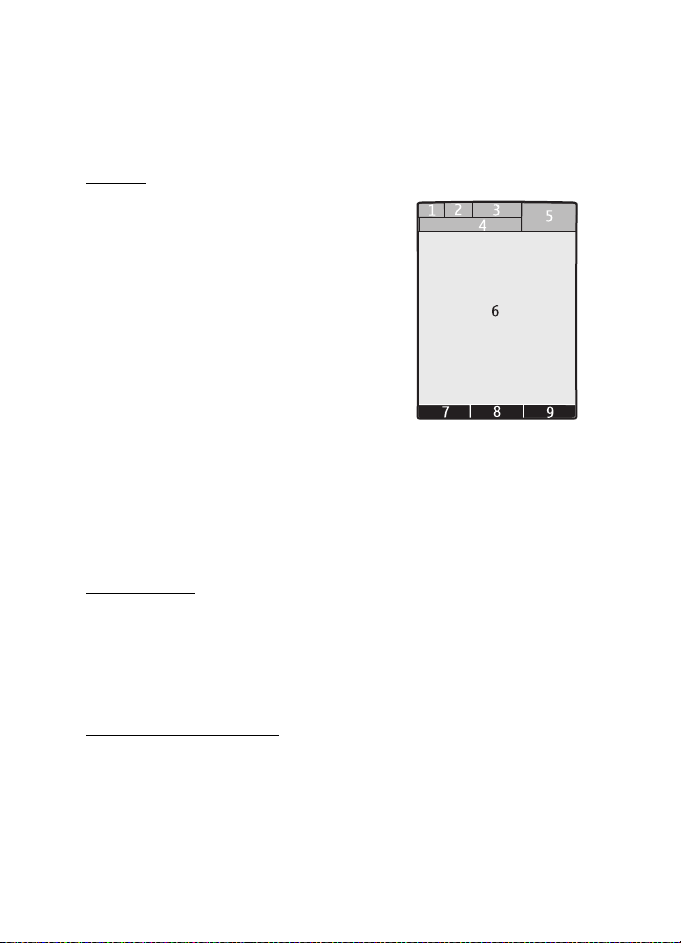
Puhelimen esittely
■ Valmiustila
Puhelin on valmiustilassa, kun se on käyttövalmis etkä ole kirjoittanut
numeroita tai kirjaimia.
Näyttö
Matkapuhelinverkon kentän voimakkuus (1)
Akun latauksen tila (2)
Symbolit (3)
Verkon nimi tai operaattorin tunnus (4)
Kello (5)
Päänäyttö (6)
Vasemman valintanäppäimen (7) toiminto on
Siirry tai toisen toiminnon pikavalinta. Katso
Vasen valintanäppäin sivulla 51.
Keskimmäisen valintanäppäimen (8) toiminto on Valikko.
Oikean valintanäppäimen (9) toiminto on Soitin tai toisen toiminnon
pikavalinta. Katso Oikea valintanäppäin sivulla 51. Näppäimeen voi
liittyä operaattorikohtainen nimi, jolla siirrytään operaattorikohtaiseen
Web-sivustoon.
Virransäästö
Puhelimessa on joitakin toimintoja, jotka säästävät akun virtaa
valmiustilassa, jos puhelinta ei käytetä. Voit ottaa nämä toiminnot
käyttöön niin halutessasi. Katso Virransäästö ja Virransäästötila
kohdassa Näyttö sivulla 50.
Aktiivinen valmiustila
Aktiivisessa valmiustilassa näytössä on valittujen puhelimen
toimintojen ja tietojen luettelo, josta niitä voi valita suoraan. Voit ottaa
sen käyttöön tai poistaa sen käytöstä valitsemalla Valikko >
Asetukset > Näyttö > Aktiivinen valm.tila > Aktiivinen valm.tila >
Käytössä tai Ei käytössä.
16
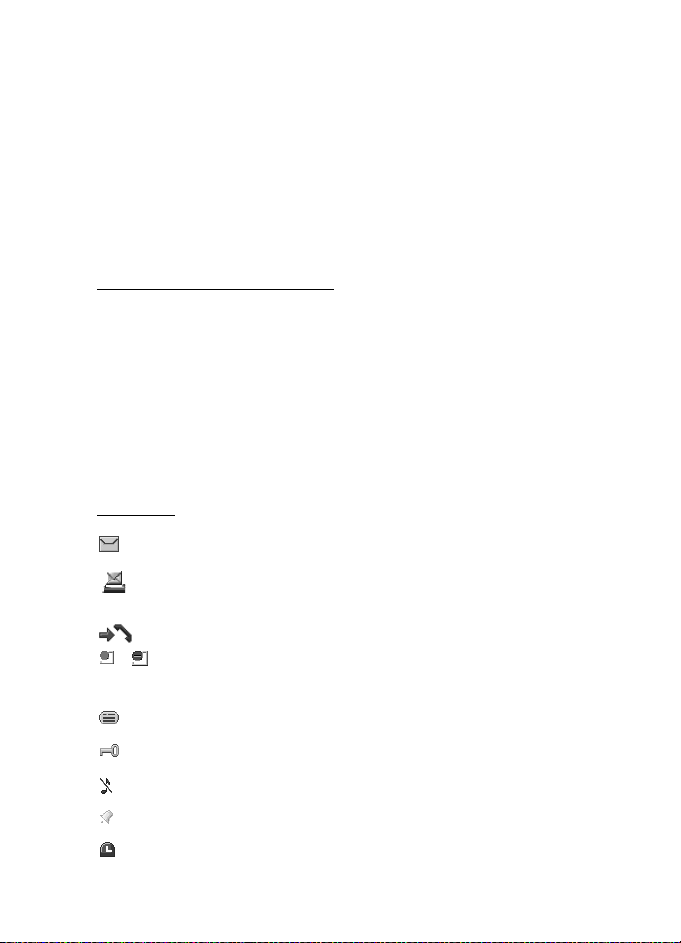
Puhelimen esittely
Kun olet valmiustilassa, siirry haluamaasi kohtaan luettelossa
selaamalla ylös- tai alaspäin ja valitse Valitse tai Näytä. Rivin alussa ja
lopussa olevat vasemmalle ja oikealle osoittavat nuolet ilmaisevat, että
lisätietoja on saatavissa selaamalla riviä vasemmalle tai oikealle. Voit
poistua aktiivisen valmiustilan selaustilasta valitsemalla Poistu.
Jos haluat järjestää ja muuttaa aktiivista valmiustilaa, siirry
selaustilaan, valitse Valinnat ja valitse käytettävissä olevista
vaihtoehdoista.
Pikavalinnat valmiustilassa
• Saat esiin soitettujen puhelujen luettelon painamalla
soittonäppäintä kerran. Siirry haluamasi numeron tai nimen kohdalle
ja soita numeroon painamalla soittonäppäintä.
• Jos haluat avata Web-selaimen, pidä 0-näppäintä alhaalla.
• Kun haluat soittaa vastaajapalveluun, pidä 1-näppäintä alhaalla.
• Käytä selausnäppäintä pikavalintana. Katso Omat pikavalinnat
sivulla 51.
Symbolit
Saapuneet-kansiossa on avaamattomia viestejä.
Lähtevät-kansiossa on lähettämättömiä, peruutettuja tai
epäonnistuneita viestejä.
Puhelin on tallentanut vastaamatta jääneen puhelun tiedot.
/ Puhelin on yhteydessä pikaviestipalveluun, ja olotila on
"tavoitettavissa" tai "ei tavoitettavissa".
Olet saanut vähintään yhden pikaviestin.
Näppäimistö on lukittu.
Puhelin ei soi puhelun tai tekstiviestin saapuessa.
Herätyskello on aktivoitu.
Ajastin on käynnissä.
17
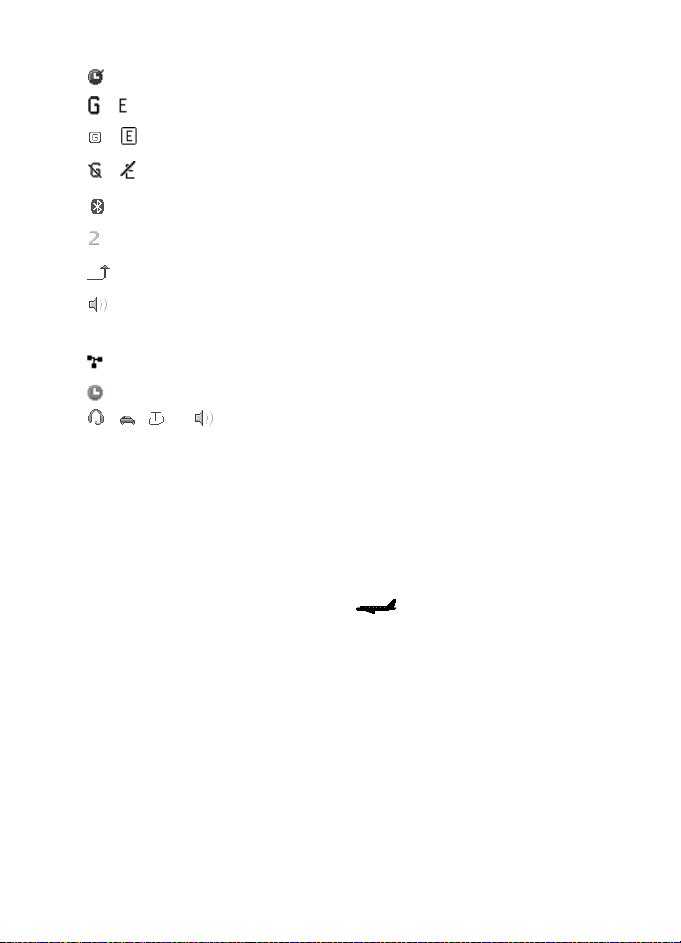
Puhelimen esittely
Sekuntikello on käynnissä taustalla.
/ Puhelin on rekisteröitynyt GPRS- tai EGPRS-verkkoon.
/ GPRS- tai EGPRS-yhteys on muodostettu.
/ GPRS- tai EGPRS-yhteys on odotustilassa (pidossa).
Bluetooth-yhteys on käytössä.
Jos käytössä on kaksi puhelulinjaa, valittuna on toinen linja.
Kaikki saapuvat puhelut siirretään toiseen numeroon.
Kaiuttimet ovat käytössä, tai puhelimeen on kytketty
musiikkiteline.
Puhelut on rajoitettu vain tietyn käyttäjäryhmän numeroihin.
Ajastettu profiili on valittu.
, , tai
Kuuloke, HF-sarja, induktiosilmukka tai musiikkiteline on
kytketty puhelimeen.
■ Lentoprofiili
Voit poistaa kaikki radiotaajuustoiminnot käytöstä ja silti käyttää pelejä,
kalenteria ja puhelinnumeroita offline-tilassa. Käytä lentoprofiilia
radioherkissä ympäristöissä, kuten ilma-aluksissa tai sairaaloissa. Kun
lentoprofiili on käytössä, näkyvissä on -symboli.
Valitse Valikko > Asetukset > Profiilit > Lento > Ota käyttöön tai
Muokkaa.
Voit poistaa lentoprofiilin käytöstä valitsemalla jonkin muun profiilin.
Voit soittaa hätäpuhelun, kun lentoprofiili on käytössä. Anna
hätänumero, paina soittonäppäintä ja vastaa Kyllä kysymykseen
Poistetaanko lentoprofiili käytöstä? Puhelin yrittää soittaa
hätäpuhelun.
18
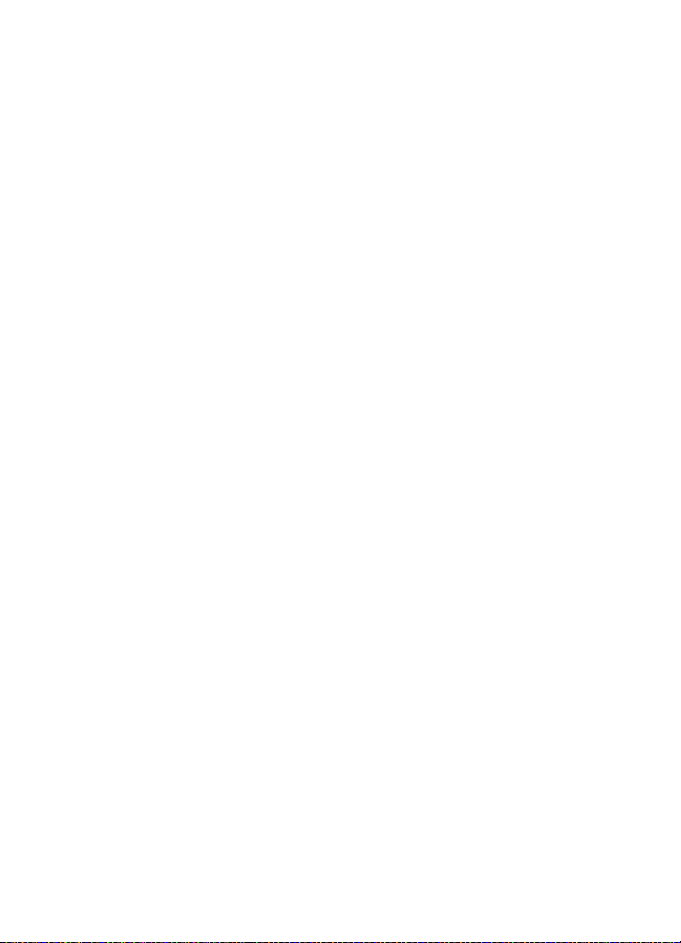
Puhelimen esittely
■ Näppäimistön lukitseminen (näppäinlukko)
Voit estää näppäinten painamisen vahingossa. Valitse Valikko ja paina
*-näppäintä 3,5 sekunnin kuluessa, jolloin näppäimistö lukittuu.
Kun haluat avata näppäinlukon, valitse Avaa ja paina *-näppäintä 1,5
sekunnin kuluessa. Jos Näppäim. turvalukko -kohtaan on määritetty
asetukseksi Käytössä, anna pyydettäessä suojakoodi.
Kun näppäinlukko on päällä, vastaa puheluun painamalla
soittonäppäintä. Näppäimistö lukittuu automaattisesti, kun lopetat tai
hylkäät puhelun.
Lisätietoja Autom. näppäinlukko- ja Näppäim. turvalukko -asetuksista
on kohdassa Puhelin sivulla 58.
Kun näppäinlukko on päällä, puhelut laitteeseen ohjelmoituun viralliseen
hätänumeroon voivat olla mahdollisia.
■ Toiminnot ilman SIM-korttia
Useita puhelimen toimintoja voidaan käyttää ilman SIM-korttia
(esimerkiksi tietoa voidaan siirtää puhelimen ja yhteensopivan
tietokoneen tai muun yhteensopivan laitteen välillä). Jotkin toiminnot
näkyvät himmennettyinä valikoissa, eikä niitä voi käyttää.
Jotkin matkapuhelinverkot edellyttävät, että laitteessa on oikein asennettu,
voimassa oleva SIM-kortti, ennen kuin hätäpuhelun voi soittaa.
19
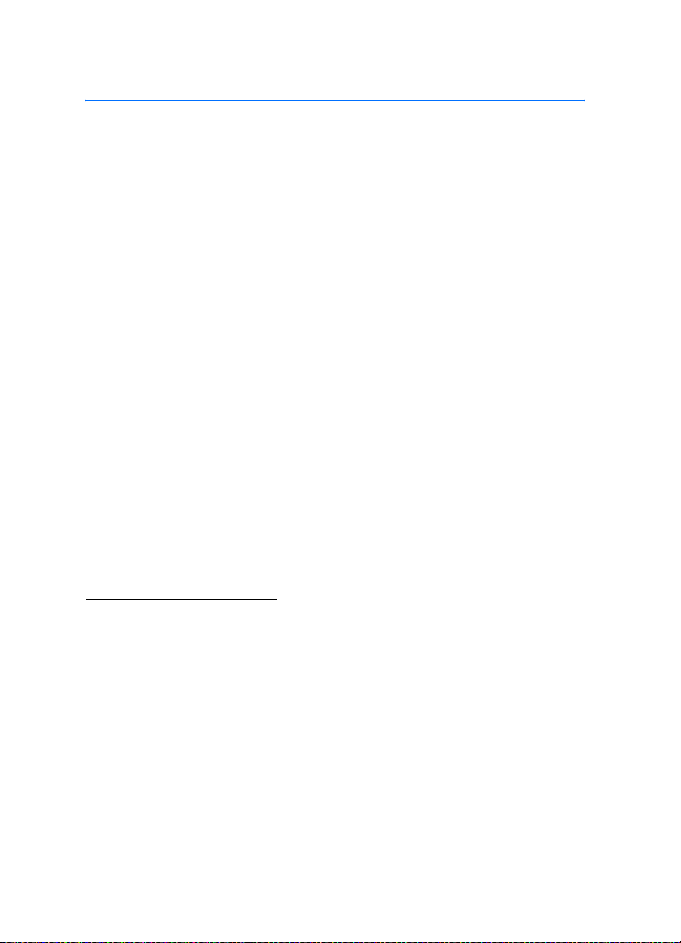
Puhelutoiminnot
3. Puhelutoiminnot
■ Soittaminen
1. Anna suunta- ja puhelinnumero.
Kun soitat ulkomaille, lisää ulkomaanpuhelun tunnus painamalla *-
näppäintä kaksi kertaa (plusmerkki + korvaa ulkomaanpuhelun
tunnuksen). Anna maatunnus, suuntanumero (tarvittaessa ilman
ensimmäistä nollaa) ja puhelinnumero.
2. Soita numeroon painamalla soittonäppäintä.
Voit säätää äänenvoimakkuutta puhelun aikana painamalla
äänenvoimakkuuden suurennus- tai pienennysnäppäintä.
3. Lopeta puhelu tai peruuta soittoyritys painamalla lopetusnäppäintä
tai sulkemalla puhelin.
Lisätietoja Osoitekirja-valikkoon tallennetun nimen tai puhelinnumeron
etsimisestä on kohdassa Yhteystiedon etsiminen sivulla 44. Soita
numeroon painamalla soittonäppäintä.
Saat esiin soitettujen puhelujen luettelon painamalla soittonäppäintä
kerran valmiustilassa. Voit soittaa numeroon valitsemalla numeron tai
nimen ja painamalla soittonäppäintä.
Pikavalintanäppäimet
Voit määrittää puhelinnumeron jollekin pikavalintanäppäimelle (2–9).
Katso Pikavalintanäppäimet sivulla 47. Soita numeroon
jommallakummalla seuraavista tavoista:
• Paina haluamaasi pikavalintanäppäintä ja sitten soittonäppäintä.
•Jos Pikavalinta-asetus on Käytössä, pidä pikavalintanäppäintä
alhaalla, kunnes puhelu käynnistyy. Katso Pikavalinta kohdassa
Puhelut sivulla 57.
20
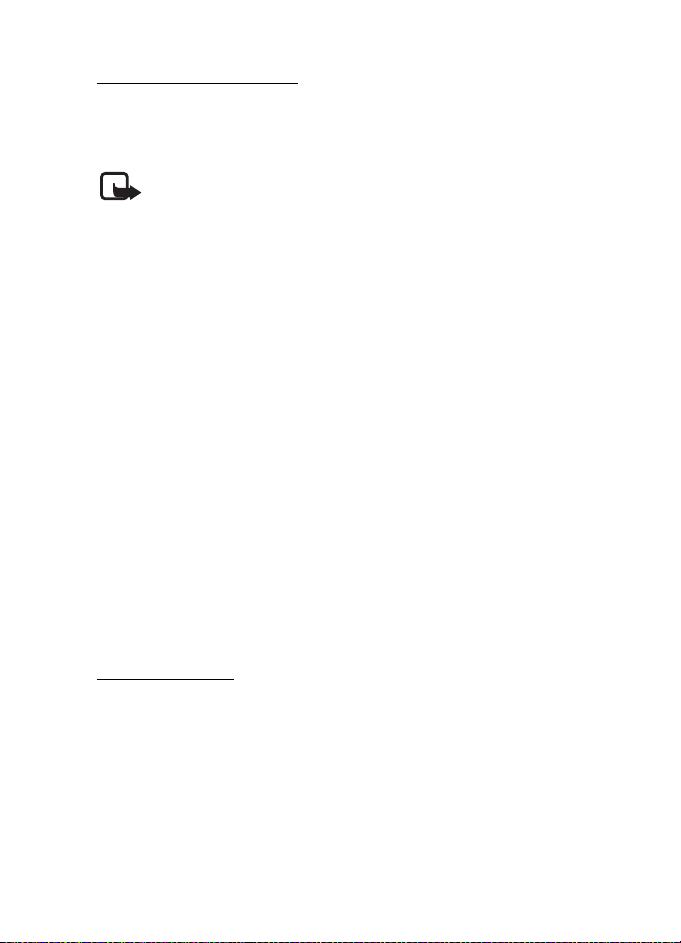
Puhelutoiminnot
Parannettu äänivalinta
Voit soittaa puhelun lausumalla puhelimen osoitekirjaan tallennetun
henkilön nimen. Äänikomennot ovat kielikohtaisia. Jos haluat lisätietoja
kielen valinnasta, katso Äänentunnist. kieli kohdassa Puhelin sivulla 58.
Huom! Äänitunnisteiden käyttö voi olla vaikeaa meluisassa
ympäristössä tai hätätilanteessa, joten pelkästään äänivalintaan ei tule
luottaa missään oloissa.
1. Pidä valmiustilassa oikeaa valintanäppäintä alhaalla tai pidä
äänenvoimakkuuden pienennysnäppäintä alhaalla. Puhelimesta
kuuluu lyhyt ääni ja näyttöön tulee teksti Puhu nyt.
2. Sano äänikomento selkeällä äänellä. Jos äänen tunnistus onnistuu,
näyttöön tulee luettelo vaihtoehdoista. Puhelin toistaa luettelossa
ensimmäisenä olevan äänikomennon. Jos komento ei ole oikea, siirry
haluamaasi vaihtoehtoon luettelossa.
Äänikomentojen käyttäminen tiettyjen puhelimen toimintojen
suorittamiseen tapahtuu samoin kuin äänivalintojen tekeminen.
Katso Äänikomennot kohdassa Omat pikavalinnat sivulla 51.
■ Puheluun vastaaminen ja puhelun hylkääminen
Voit vastata puheluun painamalla soittonäppäintä tai avaamalla
puhelimen. Lopeta puhelu painamalla lopetusnäppäintä tai sulkemalla
puhelin.
Jos haluat hylätä saapuvan puhelun, paina lopetusnäppäintä. Jos haluat
hiljentää soittoäänen, valitse Hiljennä.
Koputuspalvelu
Vastaa odottavaan puheluun (verkkopalvelu) painamalla puhelun
aikana soittonäppäintä. Ensimmäinen puhelu siirtyy pitoon. Lopeta
käynnissä oleva puhelu painamalla lopetusnäppäintä.
Lisätietoja Koputuspalvelu-toiminnon käyttöönotosta on kohdassa
Puhelut sivulla 57.
21
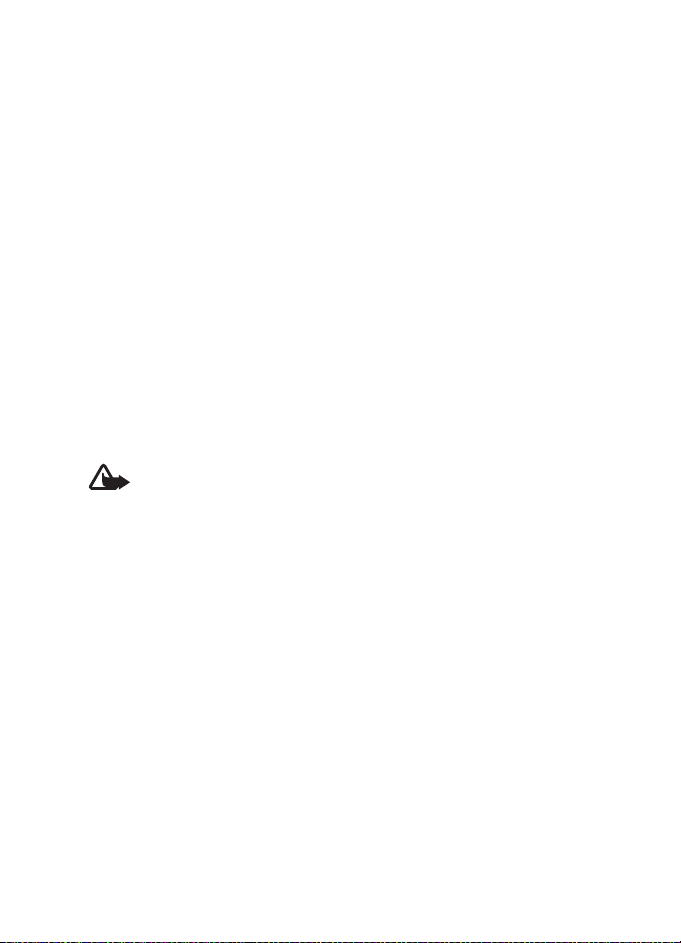
Puhelutoiminnot
■ Puhelun aikaiset toiminnot
Monet puhelun aikana käytettävistä toiminnoista ovat verkkopalveluja.
Tietoa palvelujen saatavuudesta saat palveluntarjoajalta.
Valitse puhelun aikana Valinnat ja valitse seuraavista vaihtoehdoista:
Puhelunaikaiset toiminnot ovat Mykistä tai Poista mykistys, Osoitekirja,
Valikko, Lukitse näppäimet, Äänitä, Äänen selkeytys, Kaiutin tai Puhelin.
Verkkopalvelutoiminnot ovat Vastaa tai Hylkää puhelu, Puhelu pitoon
tai Poista pidosta, Uusi puhelu, Lisää neuvotteluun, Lopeta puhelu,
Lopeta kaikki ja seuraavat:
Lähetä DTMF – DTMF-numerosarjojen lähettäminen
Vaihda – siirtyminen käynnissä olevan ja pidossa olevan puhelun välillä
Siirrä edelleen – pidossa olevan puhelun yhdistäminen käynnissä
olevaan puheluun ja poistuminen kummastakin puhelusta
Neuvottelu – neuvottelupuhelun soittaminen
Yksityiseksi – yksityinen keskustelu neuvottelupuhelun aikana.
Varoitus: Älä pidä laitetta korvallasi kaiuttimen käytön aikana, koska
äänenvoimakkuus voi olla erittäin suuri.
22
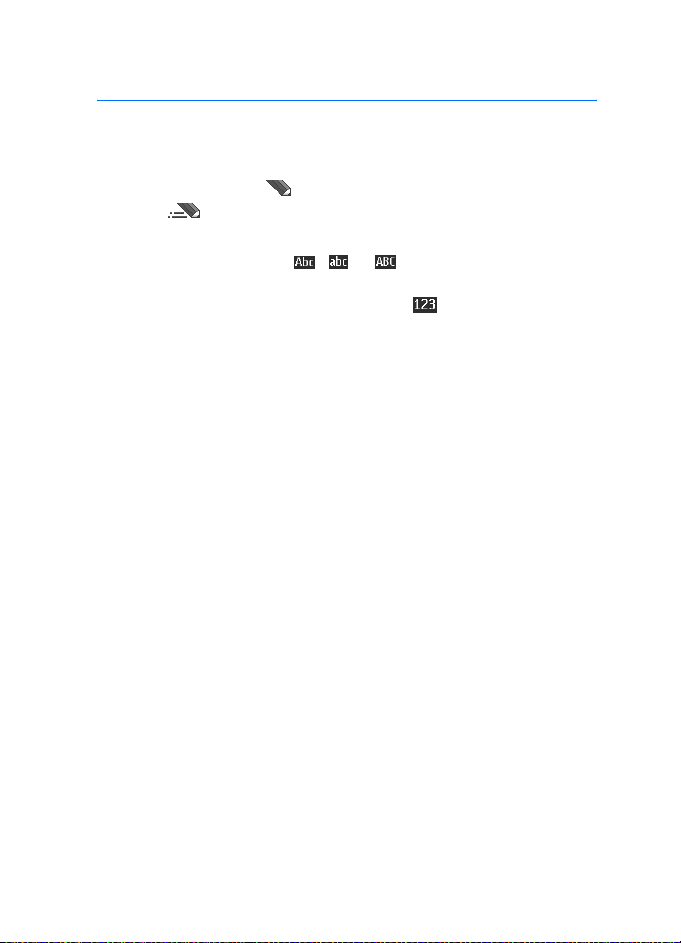
Tekstin kirjoittaminen
4. Tekstin kirjoittaminen
Voit kirjoittaa tekstiä (esimerkiksi viestin) käyttäen perinteistä tai
ennustavaa tekstinsyöttöä. Kun kirjoitat tekstiä, voit siirtyä perinteisen
tekstinsyötön (merkitty -symbolilla) ja ennustavan tekstinsyötön
(merkitty -symbolilla) välillä pitämällä Valinnat-näppäintä
alhaalla. Ennustava tekstinsyöttö ei ole käytettävissä kaikissa kielissä.
Kirjainkoon merkkeinä ovat , ja . Jos haluat vaihtaa isoista
kirjaimista pieniin tai päinvastoin, paina #-näppäintä. Jos haluat
vaihtaa kirjaintilasta numerotilaan (merkitty -symbolilla), pidä #-
näppäintä alhaalla ja valitse Numerot. Jos haluat vaihtaa numerotilasta
kirjaintilaan, pidä #-näppäintä alhaalla.
Kun haluat määrittää kirjoituskielen, valitse Valinnat > Kirjoituskieli.
■ Perinteinen tekstinsyöttö
Paina numeronäppäintä (1–9) toistuvasti, kunnes haluamasi merkki
tulee näyttöön. Käytettävissä olevat merkit määräytyvät valitun
kirjoituskielen mukaan. Jos kaksi peräkkäistä kirjainta on samassa
näppäimessä, odota, kunnes osoitin ilmestyy uudelleen näkyviin ja
kirjoita kirjain. Yleisimmät väli- ja erikoismerkit saat
numeronäppäimellä 1.
■ Ennustava tekstinsyöttö
Ennustava tekstinsyöttö perustuu laitteessa olevaan sanakirjaan, johon
voi myös lisätä uusia sanoja.
1. Ala kirjoittaa sanaa näppäimillä 2–9. Paina kutakin kirjainta
vastaavaa näppäintä vain kerran.
2. Kun olet kirjoittanut koko sanan ja tarkistanut sen, hyväksy se
lisäämällä välilyönti 0-näppäimellä.
Jos sana ei ole oikein, paina *-näppäintä toistuvasti ja valitse sana
luettelosta.
23

Tekstin kirjoittaminen
Jos sanan jälkeen näkyy kysymysmerkki (?), haluamaasi sanaa ei ole
sanakirjassa. Jos haluat lisätä sanan sanakirjaan, valitse Sana. Lisää
sana käyttämällä perinteistä tekstinsyöttöä ja valitse Tallenna.
Kun haluat kirjoittaa yhdyssanan, kirjoita sanan ensimmäinen osa ja
vahvista se painamalla selausnäppäimen oikeaa reunaa. Kirjoita
sanan loppuosa ja vahvista sana.
3. Ala kirjoittaa seuraavaa sanaa.
24
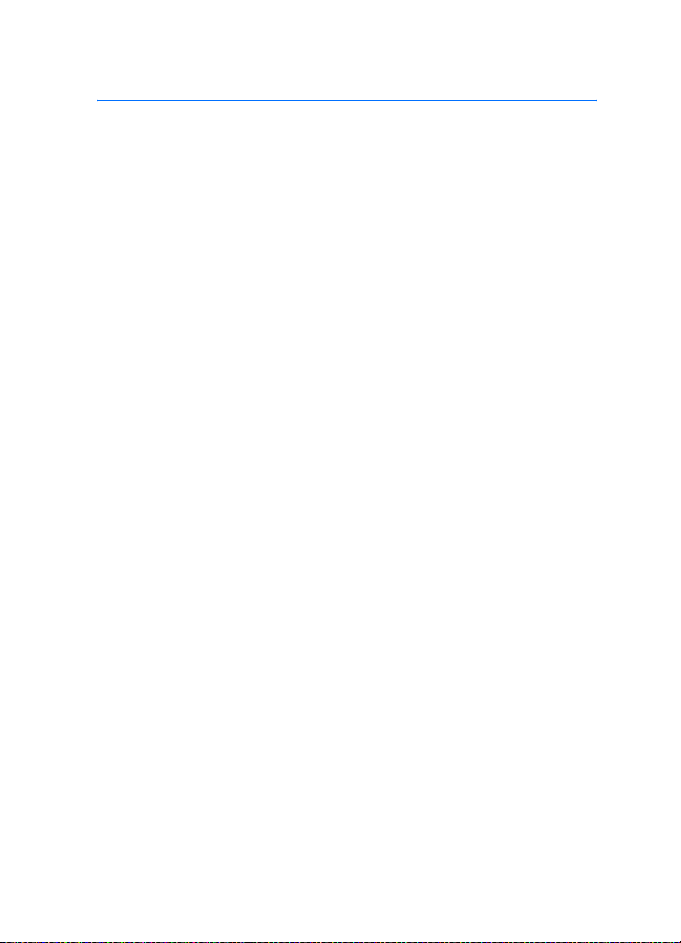
Siirtyminen valikoissa
5. Siirtyminen valikoissa
Puhelimessa on runsaasti toimintoja, jotka on ryhmitelty valikoihin.
1. Siirry valikkoon valitsemalla Valikko.
Jos haluat vaihtaa valikkonäkymää, valitse Valinnat >
Päävalikkonäkymä > Luettelo, Ruudukko, Ruudukko ja otsikot tai
Välilehti.
Jos haluat järjestää valikon uudelleen, siirry sen valikon kohdalle,
jota haluat siirtää, ja valitse Valinnat > Järjestä > Siirrä. Siirry
paikkaan, johon haluat siirtää valikon, ja valitse OK. Tallenna muutos
valitsemalla Valmis > Kyllä.
2. Selaa valikkoa ja valitse vaihtoehto (esimerkiksi Asetukset).
3. Jos valitussa valikossa on alavalikkoja, valitse niistä haluamasi
(esimerkiksi Puhelut).
4. Jos valitussa valikossa on alavalikkoja, toista vaihe 3.
5. Valitse haluamasi asetus.
6. Voit palata edelliselle valikkotasolle valitsemalla Takaisin. Voit
poistua valikosta valitsemalla Poistu.
25
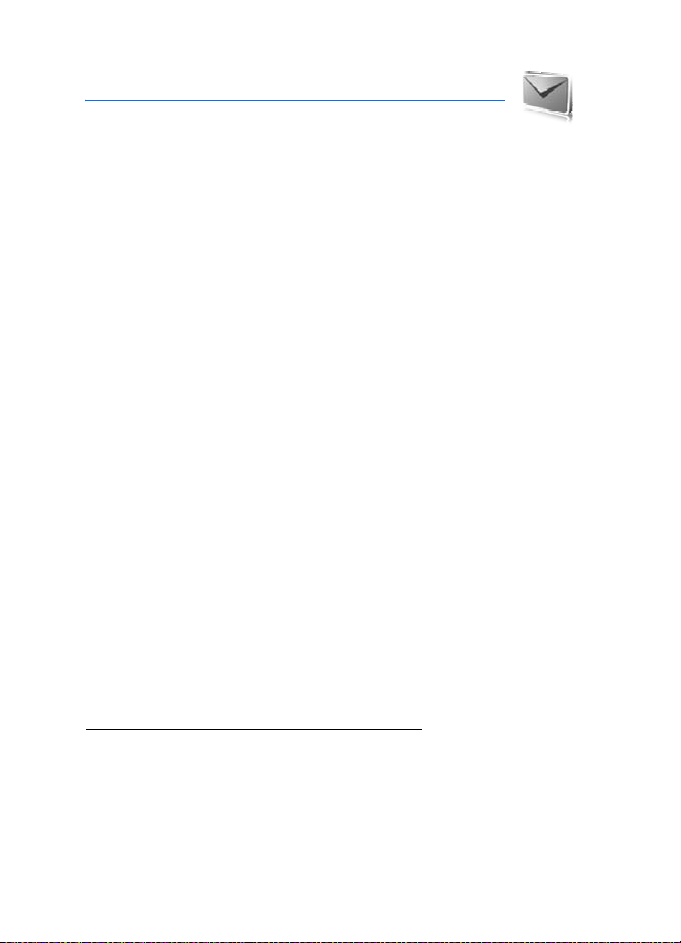
Viestit
6. Viestit
Voit lukea, kirjoittaa, lähettää ja tallentaa teksti-, multimedia-,
sähköposti-, ääni- ja Flash-viestejä sekä postikortteja. Viestit
järjestetään kansioihin.
■ Tekstiviesti
Voit lähettää ja vastaanottaa tekstiviestipalvelun (SMS) kautta
tekstiviestejä sekä vastaanottaa viestejä, joissa voi olla kuvia
(verkkopalvelu).
Ennen kuin voit lähettää teksti- tai SMS-sähköpostiviestejä, sinun on
tallennettava viestikeskuksen numero. Katso Viestiasetukset sivulla 40.
Tietoa SMS-sähköpostipalvelun saatavuudesta ja tilaamisesta saat
palveluntarjoajalta. Tietoa sähköpostiosoitteiden tallentamisesta
Osoitekirja-valikkoon on kohdassa Tietojen tallentaminen sivulla 44.
Laitteella voidaan lähettää yhden viestin merkkirajoitusta pidempiä
tekstiviestejä. Pitkät viestit lähetetään kahden tai useamman viestin sarjana.
Palveluntarjoaja voi veloittaa tällaisista viesteistä niiden määrän mukaan.
Merkit, joissa on aksentti- tai muita erikoismerkkejä, vievät tavallista enemmän
tilaa, jolloin yhdessä viestissä voidaan lähettää tavallista vähemmän merkkejä.
Myös joidenkin kielten (esimerkiksi kiinan) merkit vievät tavallista enemmän
tilaa.
Näytön yläosassa olevassa laskurissa näkyy jäljellä olevien merkkien
määrä ja lähetykseen tarvittavien viestien määrä. Esimerkiksi 673/2
tarkoittaa, että jäljellä on 673 merkkiä ja että viesti lähetetään kahden
viestin sarjana.
Viestin kirjoittaminen ja lähettäminen
1. Valitse Valikko > Viestit > Uusi viesti > Tekstiviesti.
2. Kirjoita yksi tai useampi puhelinnumero tai sähköpostiosoite
Vastaanottaja:-kenttään. Jos haluat hakea puhelinnumeron tai
sähköpostiosoitteen muistista, valitse Lisää.
3. Jos kyseessä on SMS-sähköpostiviesti, kirjoita aihe Aihe:-kenttään.
26
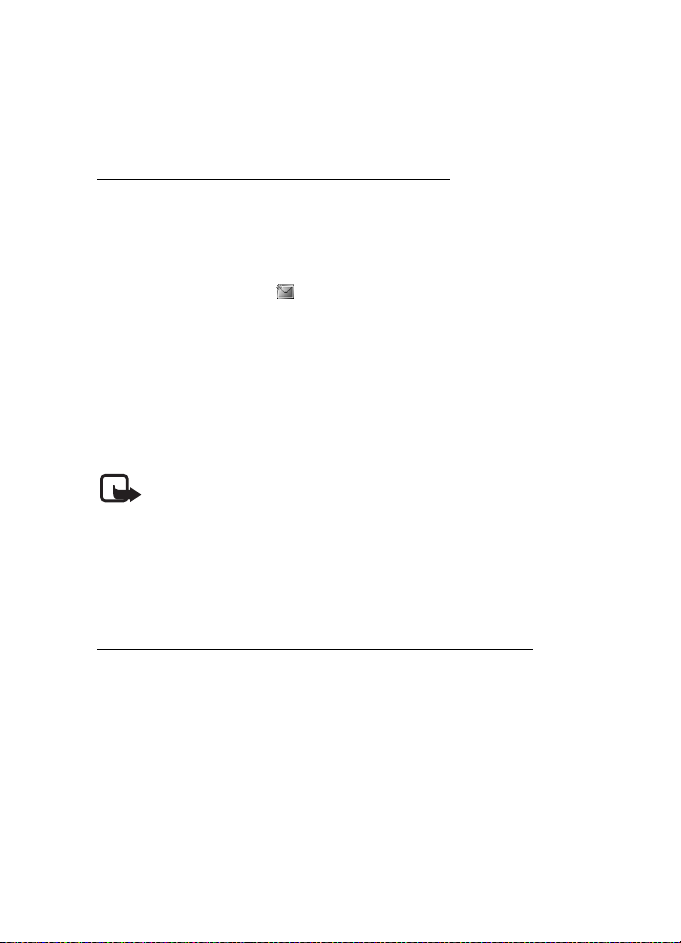
Viestit
4. Kirjoita viesti Viesti:-kenttään.
5. Kun haluat lähettää viestin, valitse Lähetä. Katso Viestin
lähettäminen sivulla 29.
Viestin lukeminen ja siihen vastaaminen
1. Jos haluat nähdä vastaanotetun viestin, valitse Näytä. Jos haluat
jättää viestin myöhemmäksi, valitse Poistu.
Kun haluat lukea viestin myöhemmin, valitse Valikko > Viestit >
Saapuneet. Jos Saapuneet-kansiossa on lukematta olevia viestejä,
niiden kohdalla näkyy -symboli.
2. Jos haluat vastata viestiin, valitse Vastaa ja viestityyppi.
3. Kirjoita vastausviesti.
4. Kun haluat lähettää viestin, valitse Lähetä. Katso Viestin
lähettäminen sivulla 29.
■ Multimediaviesti
Huom! Multimediaviestejä voi vastaanottaa ja katsoa vain sellaisilla
laitteilla, joissa on yhteensopivat ominaisuudet. Viestin ulkonäkö voi
vaihdella vastaanottavan laitteen mukaan.
Multimediaviestissä voi olla liitteitä.
Tietoa multimediaviestipalvelun (MMS-palvelun) saatavuudesta ja
tilaamisesta saat palveluntarjoajalta. Katso Viestiasetukset sivulla 40.
Multimediaviestin kirjoittaminen ja lähettäminen
Multimediaviestien koko voi olla rajoitettu matkapuhelinverkosta johtuvista
syistä. Jos viestiin lisätty kuva ylittää rajan, laite voi pienentää sitä, jotta
multimediaviestipalvelu voisi lähettää sen.
1. Valitse Valikko > Viestit > Uusi viesti > Multimedia.
2. Kirjoita viesti.
Puhelin tukee useita sivuja (dioja) sisältäviä multimediaviestejä.
Viestissä voi olla liitteinä kalenterimerkintä ja käyntikortti. Dia voi
sisältää tekstiä, kuvan ja äänitteen tai tekstiä ja videoleikkeen. Jos
27
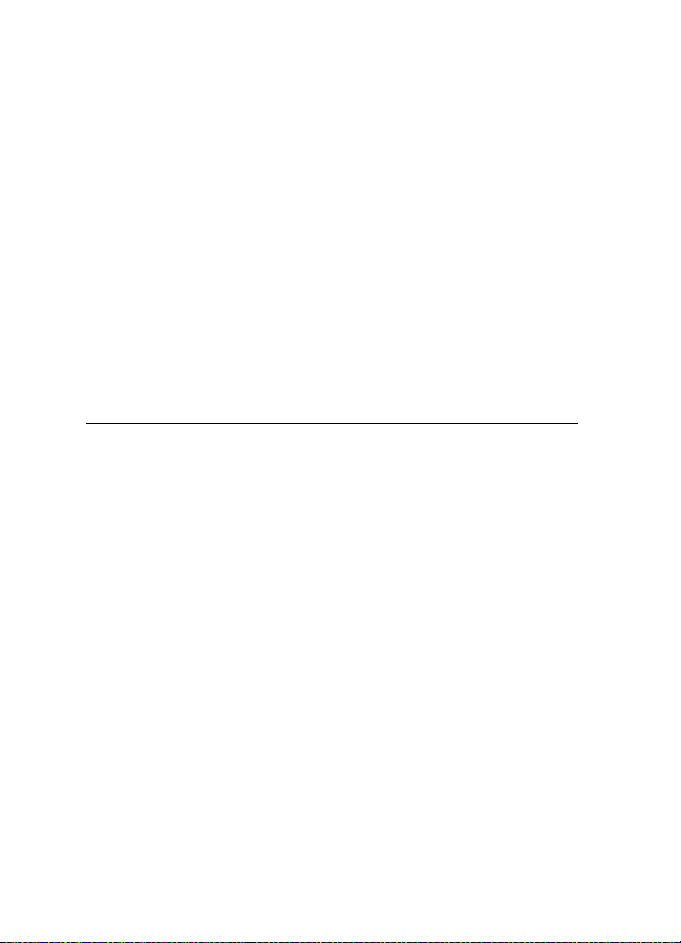
Viestit
haluat lisätä viestiin dian, valitse Uusi tai valitse Valinnat > Lisää >
Dia.
Jos haluat lisätä viestiin tiedoston, valitse Lisää tai valitse
Valinnat > Lisää.
3. Jos haluat nähdä viestin ennen sen lähettämistä, valitse Valinnat >
Näytä viesti.
4. Kun haluat lähettää viestin, valitse Lähetä. Katso Viestin
lähettäminen sivulla 29.
5. Kirjoita yksi tai useampi puhelinnumero tai sähköpostiosoite
Vastaanottaja:-kenttään. Jos haluat hakea puhelinnumeron tai
sähköpostiosoitteen muistista, valitse Lisää.
6. Kun haluat lähettää viestin, valitse Lähetä. Katso Viestin
lähettäminen sivulla 29.
Multimedia-plus-viestin kirjoittaminen ja lähettäminen
Multimediaviestien koko voi olla rajoitettu matkapuhelinverkosta johtuvista
syistä. Jos viestiin lisätty kuva ylittää rajan, laite voi pienentää sitä, jotta
multimediaviestipalvelu voisi lähettää sen.
Multimedia-plus-viestiin voi lisätä mitä tahansa sisältöä. Sisältö voi olla
kuvia, videoleikkeitä, äänitteitä, käyntikortteja, kalenterimerkintöjä,
teemoja, suoratoistolinkkejä tai jopa sellaisia tiedostoja, joita ei tueta
(esimerkiksi sähköpostitse vastaanotettuja tiedostoja).
1. Valitse Valikko > Viestit > Uusi viesti > Multimedia-plus.
2. Kirjoita yksi tai useampi puhelinnumero tai sähköpostiosoite
Vastaanottaja:-kenttään. Jos haluat hakea puhelinnumeron tai
sähköpostiosoitteen muistista, valitse Lisää.
3. Anna aihe ja kirjoita viesti.
4. Jos haluat lisätä tiedoston, valitse Lisää ja jokin vaihtoehdoista.
5. Jos haluat nähdä viestin ennen sen lähettämistä, valitse Valinnat >
Näytä viesti.
6. Kun haluat lähettää viestin, valitse Lähetä. Katso Viestin
lähettäminen sivulla 29.
28
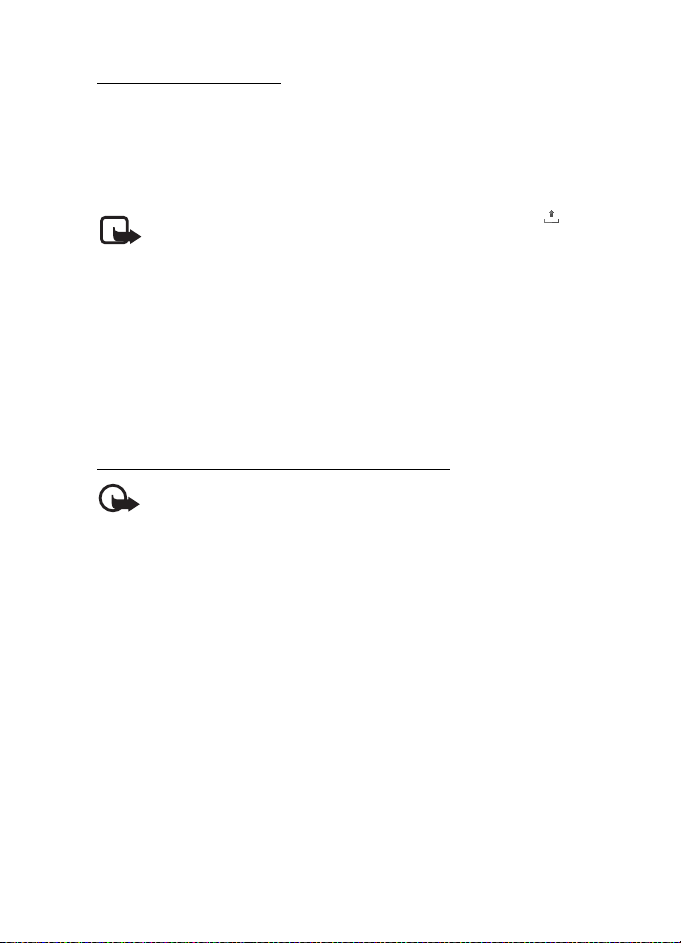
Viestit
Viestin lähettäminen
Tekijänoikeussuoja saattaa estää joidenkin kuvien, musiikin (myös soittoäänien)
tai muun vastaavan sisällön kopioimisen, muokkaamisen, siirtämisen tai edelleen
lähettämisen.
Kun haluat lähettää viestin, valitse Lähetä. Puhelin tallentaa viestin
Lähtevät-kansioon ja alkaa lähettää sitä.
Huom! Kun puhelin lähettää viestiä, näytössä näkyy animoitu symboli. Se osoittaa, että laite on lähettänyt viestin laitteeseen
ohjelmoituun tekstiviestikeskuksen numeroon. Se ei osoita, että viesti
on vastaanotettu sen aiotussa määränpäässä. Yksityiskohtaisia tietoja
viestipalveluista saat palveluntarjoajaltasi.
Jos viestin lähetys keskeytyy, puhelin yrittää lähettää sen uudelleen
muutaman kerran. Jos yritykset epäonnistuvat, viesti jää Lähtevät-
kansioon. Jos haluat peruuttaa Lähtevät-kansiossa olevien viestien
lähettämisen, siirry haluamasi viestin kohdalle ja valitse Valinnat >
Per uut a lä het ys.
Viestin lukeminen ja siihen vastaaminen
Tärkeää: Ole varovainen avatessasi viestejä. Multimediaviestin
objekteissa voi olla vahingollisia ohjelmia, tai ne voivat olla muulla
tavoin haitallisia laitteelle tai tietokoneelle.
1. Jos haluat nähdä vastaanotetun viestin, valitse Näytä. Jos haluat
jättää viestin myöhemmäksi, valitse Poistu.
2. Jos vastaanotetussa viestissä on esitys ja haluat katsoa koko viestin,
valitse Toista.
Jos haluat tarkastella esitys- tai liitetiedostoja, valitse Valinnat >
Objektit tai Liitteet.
3. Jos haluat vastata viestiin, valitse Valinnat > Vastaa ja viestityyppi.
4. Kirjoita vastausviesti.
5. Kun haluat lähettää viestin, valitse Lähetä. Katso Viestin
lähettäminen sivulla 29.
29
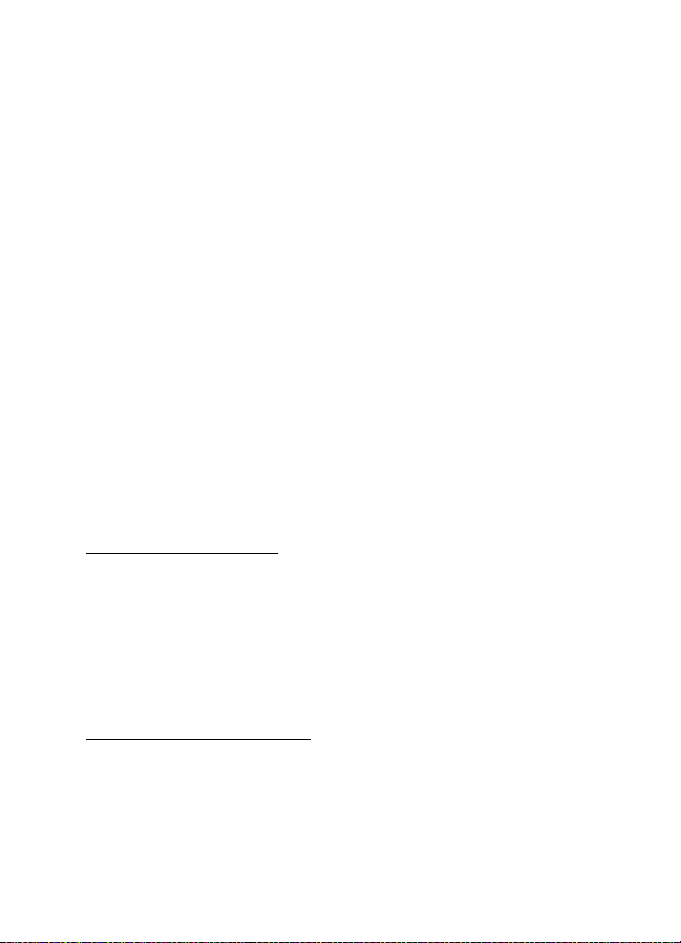
Viestit
■ Postikortit
Postikorttipalvelun (verkkopalvelu) avulla voit luoda ja lähettää
postikortteja, joissa voi olla kuva ja tervehdysteksti. Postikortti
lähetetään palveluntarjoajalle multimediaviestinä. Palveluntarjoaja
tulostaa postikortin ja lähettää sen viestissä ilmoitettuun
postiosoitteeseen. Multimediaviestipalvelu on otettava käyttöön, ennen
kuin tätä palvelua voi käyttää.
Ennen kuin voit käyttää postikorttipalvelua, sinun on tilattava se. Tietoja
palvelun saatavuudesta ja kustannuksista saat verkko-operaattorilta tai
palveluntarjoajalta, jolta voit myös tilata palvelun.
Kun haluat lähettää postikortin, valitse Valikko > Viestit > Uusi viesti >
Postikortti. Täydennä osoite. Pakolliset kentät on merkitty tähdellä (*).
Siirry kuvakenttään ja valitse Lisää ja lisää kuva galleriasta, tai valitse
Uusi kuva, jos haluat lisätä tuoreen kuvan. Kirjoita sitten
tervehdysteksti. Kun haluat lähettää viestin, valitse Lähetä.
■ Flash-viestit
Flash-viestit ovat tekstiviestejä, jotka tulevat näkyviin heti, kun ne on
vastaanotettu. Flash-viestit eivät tallennu automaattisesti.
Viestin kirjoittaminen
Valitse Valikko > Viestit > Uusi viesti > Flash-viesti. Anna
vastaanottajan puhelinnumero ja kirjoita viesti. Flash-viestin
enimmäispituus on 70 merkkiä. Jos haluat lisätä vilkkuvan tekstin
viestiin, määritä paikkamerkki valitsemalla Valinnat > Lisää
vilkkumerkki. Paikkamerkin jälkeen tuleva teksti alkaa vilkkua. Aseta
toinen paikkamerkki kohtaan, johon haluat vilkkuvan tekstin päättyvän.
Viestin vastaanottaminen
Flash-viestin saapuessa näyttöön tulee teksti Viesti: ja joitakin sanoja
viestin alusta. Jos haluat lukea viestin, valitse Lue. Jos haluat poimia
viestistä numeroita ja osoitteita, valitse Valinnat > Poimi tiedot. Jos
haluat tallentaa viestin, valitse Tallenna ja kansio, johon viesti
tallennetaan.
30

Viestit
■ Nokia Xpress -ääniviestit
Multimediaviestipalvelun avulla voit luoda ja lähettää ääniviestejä
kätevästi. Multimediaviestipalvelun täytyy olla käytössä, ennen kuin
voit käyttää ääniviestejä.
Viestin luominen
1. Valitse Valikko > Viestit > Uusi viesti > Ääniviesti. Äänitys-sovellus
avautuu. Tietoja Äänitys-sovelluksen käytöstä on kohdassa Äänitys
sivulla 72.
2. Puhu viestisi.
3. Kirjoita yksi tai useampi puhelinnumero Vastaanottaja:-kenttään tai
hae numero valitsemalla Lisää.
4. Kun haluat lähettää viestin, valitse Lähetä.
Viestin kuunteleminen
Jos haluat avata vastaanotetun ääniviestin, valitse Toista. Jos
vastaanotettuja viestejä on enemmän kuin yksi, valitse Näytä > Toista.
Jos haluat jättää viestin kuuntelemisen myöhemmäksi, valitse Poistu.
■ Muisti täynnä
Kun saat viestin ja viestimuisti on täynnä, näytössä näkyy teksti Muisti
täynnä. Viestejä ei voi vastaanottaa. Voit poistaa ensin vanhoja viestejä
valitsemalla OK > Kyllä ja sitten kansion. Siirry haluamasi viestin
kohdalle ja valitse Poista. Jos haluat poistaa useita viestejä, valitse
Valitse. Merkitse kaikki poistettavat viestit ja poista ne valitsemalla
Valinnat > Poista valitut.
■ Kansiot
Puhelin tallentaa vastaanotetut viestit Saapuneet-kansioon.
Lähettämättömät viestit tallennetaan Lähtevät-kansioon.
Jos haluat määrittää puhelimen tallentamaan lähetetyt viestit Lähetetyt-
kansioon, katso Tallenna lähet. viestit kohdassa Yleiset asetukset sivulla 40.
31

Viestit
Jos haluat muokata ja lähettää kirjoittamiasi viestejä, jotka olet
tallentanut Luonnokset-kansioon, valitse Valikko > Viestit >
Luonnokset.
Voit siirtää viestisi Tallennetut-kansioon. Jos haluat järjestää
Tallennetut-kansion alikansiot, valitse Valikko > Viestit > Tallennetut.
Jos haluat lisätä kansion, valitse Valinnat > Lisää kansio. Jos haluat
poistaa kansion tai nimetä sen uudelleen, siirry haluamasi kansion
kohdalle ja valitse Valinnat > Poista kansio tai Nimeä kansio.
Puhelimessa on viestipohjia. Voit luoda uuden viestipohjan
tallentamalla viestin viestipohjaksi. Kun haluat siirtyä
viestipohjaluetteloon, valitse Valikko > Viestit > Tallennetut >
Viestipohjat.
■ Sähköpostisovellus
Sähköpostisovellus muodostaa pakettidatayhteyden (verkkopalvelu),
jonka avulla voit käyttää sähköpostitiliäsi. Sähköpostisovellus ei ole
sama kuin SMS-sähköpostitoiminto. Puhelimen sähköpostitoiminnon
käyttäminen edellyttää yhteensopivaa sähköpostijärjestelmää.
Puhelimella voi kirjoittaa, lähettää ja lukea sähköpostiviestejä. Puhelin
tukee POP3- ja IMAP4-sähköpostipalvelimia.
Ennen kuin voit lähettää ja hakea sähköpostiviestejä, sinun on
hankittava uusi sähköpostitili tai käytettävä nykyistä tiliäsi. Tietoa
sähköpostitilin saatavuudesta saat sähköpostipalvelun tarjoajalta.
Tarkista sähköpostiasetukset sähköpostipalvelun tarjoajalta. Voit ehkä
saada sähköpostin palveluasetukset määritysviestinä. Katso Asetusten
määrityspalvelu sivulla 10.
Kun haluat ottaa sähköpostiasetukset käyttöön, valitse Valikko >
Viestit > Viestiasetukset > Sähköpostiviestit. Katso Sähköpostiviestit
sivulla 42.
Tämä sovellus ei tue näppäinääniä.
32

Viestit
Ohjattu asetustoiminto
Ohjattu asetustoiminto käynnistyy automaattisesti, jos puhelimeen ei
ole määritetty sähköpostiasetuksia. Jos haluat lisätä asetukset käsin,
valitse Valikko > Viestit > Sähköposti > Valinnat > Tilien hallinta >
Valinnat > Uusi.
Tilien hallinta -kohdan vaihtoehtojen avulla voit lisätä, poistaa ja
muuttaa sähköpostiasetuksia.
Sähköpostiviestin kirjoittaminen ja lähettäminen
Voit kirjoittaa sähköpostiviestin, ennen kuin muodostat yhteyden
sähköpostipalveluun. Voit myös muodostaa ensin yhteyden palveluun ja
kirjoittaa ja lähettää sähköpostiviestin sen jälkeen.
1. Valitse Valikko > Viestit > Sähköposti > Uusi sähköp.viesti.
2. Jos sähköpostitilejä on määritetty useampi kuin yksi, valitse tili, josta
haluat lähettää sähköpostiviestin.
3. Kirjoita vastaanottajan sähköpostiosoite, aihe ja viesti. Jos haluat liittää
tiedoston Galleria-sovelluksesta, valitse Valinnat > Liitä tiedosto.
4. Jos haluat lähettää sähköpostiviestin, valitse Lähetä > Lähetä nyt.
Jos haluat tallentaa sähköpostiviestin Lähtevät-kansioon
lähetettäväksi myöhemmin, valitse Lähetä > Lähetä myöhemmin.
Jos haluat muokata sähköpostiviestiä tai jatkaa sen kirjoittamista
myöhemmin, valitse Valinnat > Tall. luonnoksena. Viestin
tallennuspaikaksi tulee Lähtevät-kansiot > Luonnokset.
Jos haluat lähettää sähköpostiviestin myöhemmin, valitse Valikko >
Viestit > Sähköposti > Valinnat > Lähetä sähköposti tai Lähetä ja
tark. s.posti.
Sähköpostin hakeminen
1. Kun haluat hakea sähköpostitilillesi lähetettyjä sähköpostiviestejä,
valitse Valikko > Viestit > Sähköposti > Ta rk. uud et vi estit .
Jos sähköpostitilejä on määritetty useampi kuin yksi, valitse tili, josta
haluat hakea sähköpostiviestit.
33

Viestit
Sähköpostisovellus hakee ensin vain viestien otsikot.
2. Valitse Edellinen > Saapuvat-kansiot, tilin nimi ja uusi viesti. Hae
sitten koko sähköpostiviesti valitsemalla Hae.
Jos haluat hakea uudet sähköpostiviestit ja lähettää Lähtevät-kansioon
tallennetut sähköpostiviestit, valitse Valinnat > Lähetä ja tark. s.posti.
Sähköpostiviestin lukeminen ja siihen vastaaminen
Tärkeää: Ole varovainen avatessasi viestejä. Sähköpostiviesteissä voi
olla vahingollisia ohjelmia, tai ne voivat olla muulla tavoin haitallisia
laitteelle tai tietokoneelle.
1. Valitse Valikko > Viestit > Sähköposti > Saapuvat-kansiot, tilin nimi
ja haluamasi viesti.
2. Jos haluat vastata sähköpostiviestiin, valitse Vastaa > Alkuperäinen
teksti tai Tyhjä v iesti . Jos haluat vastata usealle henkilölle, valitse
Valinnat > Vastaa kaikille. Vahvista sähköpostiosoite ja aihe tai
muokkaa niitä ja kirjoita sitten vastaus.
3. Kun haluat lähettää viestin, valitse Lähetä > Lähetä nyt.
Sähköpostikansiot
Puhelin tallentaa sähköpostitililtäsi hakemasi sähköpostiviestit
kohteeseen Saapuvat-kansiot. Kohteessa Saapuvat-kansiot on
seuraavat kansiot: "Tilin nimi" saapuvaa sähköpostia varten, Arkisto
sähköpostiviestien arkistointiin, Mukautettu 1–Mukaute ttu 3
sähköpostiviestien lajitteluun ja Roskaposti roskapostin varastointiin.
Kohteessa Lähtevät-kansiot on seuraavat kansiot: Luonnokset
keskeneräisten sähköpostiviestien tallentamiseen, Lähtevät
lähettämättömien sähköpostiviestien tallentamiseen ja Lähetetyt
lähetettyjen sähköpostiviestien tallentamiseen.
Jos haluat käsitellä kansioita ja niiden sähköpostisisältöä, valitse
Valinnat, jolloin saat esiin kansiossa käytettävissä olevat toiminnot.
Roskapostin suodatin
Jos haluat ottaa käyttöön roskapostin suodattimen ja määrittää sen
asetukset, valitse Valinnat > Roskapostin suodatin > Asetukset
34

Viestit
sähköpostin päänäytön valmiustilassa. Roskapostin suodattimen avulla
voit sallia tai estää viestit tietyiltä lähettäjiltä. Estettyjen luettelossa
olevien lähettäjien viestit suodatetaan Roskaposti-kansioon.
Tuntemattomien ja sallittujen lähettäjien viestit siirtyvät tilin
Saapuneet-kansioon. Jos haluat estää lähettäjältä saapuvat viestit,
valitse ensin sähköpostiviesti kohteesta Saapuvat-kansiot ja sitten
Valinnat > Estä lähettäjä.
■ Pikaviestit
Pikaviestitoiminnolla (verkkopalvelu) voit lähettää lyhyitä tekstiviestejä
verkossa oleville vastaanottajille. Sinun on tilattava palvelu ja
rekisteröidyttävä haluamaasi pikaviestipalveluun. Lisätietoja
rekisteröitymisestä pikaviestipalveluun saat palveluntarjoajalta.
Jos haluat tietoa pikaviestipalvelun pakollisten asetusten
määrittämisestä, katso Yhteysasetukset kohdassa Palvelun käyttäminen
sivulla 35. Näytössä näkyvät symbolit ja tekstit voivat vaihdella
pikaviestipalvelun mukaan.
Huom! Pikaviestipalvelun mukaan kaikki tässä oppaassa kuvatut
toiminnot eivät ehkä ole käytettävissä.
Palvelun käyttäminen
Valitse Valikko > Viestit > Chat. Palveluntarjoaja on voinut korvata
termin Chat jollakin toisella termillä. Jos saatavana on useita
pikaviestipalvelun yhteysasetusryhmiä, valitse niistä haluamasi. Valitse
seuraavista vaihtoehdoista:
Sisäänkirjaus – Voit muodostaa yhteyden pikaviestipalveluun. Jos
haluat asettaa puhelimen muodostamaan automaattisesti yhteyden
pikaviestipalveluun silloin, kun kytket puhelimeen virran, valitse
sisäänkirjausistunnossa Automaattinen kirjaus: > Käytössä tai valitse
Valikko > Viestit > Chat, muodosta yhteys pikaviestipalveluun ja valitse
Valinnat > Asetukset > Autom. sisäänkirjaus > Käytössä.
Tallennetut keskust. – Voit tarkastella, poistaa tai nimetä uudelleen
pikaviestiyhteyden aikana tallennettuja keskusteluja.
Yhteysasetukset – Voit muokata viesti- ja olotilayhteyden asetuksia.
35

Viestit
Yhteyden muodostaminen
Kun haluat muodostaa yhteyden palveluun, siirry Chat-valikkoon,
valitse tarvittaessa pikaviestipalvelu ja valitse Sisäänkirjaus.
Kun haluat katkaista yhteyden pikaviestipalveluun, valitse Valinnat >
Uloskirjaus.
Istunnot
Kun yhteys palveluun on muodostettu, tilarivillä näkyy tilasi siten kuin
muut näkevät sen: Oma tila: online, Oma tila: varattu tai Tila: ei
tavoitettav. Jos haluat muuttaa omaa tilaasi, valitse Muuta.
Tilarivin alapuolella on kolme kansiota, joissa näkyvät
keskustelukumppanisi ja heidän tilansa: Keskustelut, Online ja Offline.
Jos haluat laajentaa kansiota, korosta se ja valitse Laajenna (tai selaa
oikealle). Jos haluat kutistaa kansiota, valitse Kutista (tai selaa
vasemmalle).
Keskustelut – Saat esiin luettelon käynnissä olevan keskustelun aikana
saamistasi uusista ja luetuista pikaviesteistä tai -kutsuista.
tarkoittaa uutta ryhmäviestiä.
tarkoittaa luettua ryhmäviestiä.
tarkoittaa uutta pikaviestiä.
tarkoittaa luettua pikaviestiä.
tarkoittaa kutsua.
Näytössä näkyvät symbolit ja tekstit voivat vaihdella pikaviestipalvelun
mukaan.
Online – Saat esiin online-tilassa olevien keskustelukumppanien
määrän.
Offline – Saat esiin offline-tilassa olevien keskustelukumppanien
määrän.
Jos haluat aloittaa keskustelun, laajenna Online - tai Offline -kansiota,
siirry sen henkilön kohdalle, jonka kanssa haluat keskustella, ja valitse
Chat. Jos haluat vastata kutsuun tai viestiin, laajenna Kes kustelut-
kansiota ja siirry sen henkilön kohdalle, jolle haluat lähettää viestin, ja
36

Viestit
valitse Avaa. Jos haluat lisätä henkilöitä, katso Chat-yhteystietojen
lisääminen sivulla 38.
Ryhmät > Julkiset ryhmät (ei näy, jos verkko ei tue ryhmiä) – Näkyviin
tulee luettelo palveluntarjoajan ylläpitämien julkisten ryhmien
kirjanmerkeistä. Jos haluat aloittaa pikaviestikeskustelun ryhmän
kanssa, siirry haluamasi ryhmän kohdalle ja valitse Liity. Anna
näyttönimi, jota haluat käyttää lempinimenäsi keskustelun aikana. Kun
olet liittynyt ryhmäkeskusteluun, voit aloittaa keskustelun. Voit luoda
yksityisen ryhmän. Katso Ryhmät sivulla 38.
Etsi > Käyttäjät tai Ryhmät – Voit etsiä muita pikaviestipalvelun
käyttäjiä tai julkisia ryhmiä verkosta puhelinnumeron, näyttönimen,
sähköpostiosoitteen tai nimen perusteella. Jos valitset Ryhmät-
vaihtoehdon, voit etsiä haluamaasi ryhmää sen jäsenen, nimen, aiheen
tai tunnuksen perusteella.
Valinnat > Chat tai Liity ryhmään – Voit aloittaa keskustelun löytämäsi
käyttäjän tai ryhmän kanssa.
Kutsun hyväksyminen tai hylkääminen
Jos saat uuden kutsun, voit lukea sen valitsemalla Lue. Jos olet saanut
useita kutsuja, valitse ensin kutsu ja sitten Avaa. Jos haluat liittyä
yksityiseen ryhmäkeskusteluun, valitse Hyväksy ja anna näyttönimi, jota
haluat käyttää lempinimenäsi. Jos haluat hylätä tai poistaa kutsun,
valitse Valinnat > Hylkää tai Poista.
Pikaviestin lukeminen
Jos saat uuden viestin, jota ei ole lähetetty käynnissä olevaan
keskusteluun, näyttöön tulee teksti Uusi pikaviesti. Voit lukea sen
valitsemalla Lue. Jos olet saanut useita viestejä, valitse ensin viesti ja
sitten Avaa.
Käynnissä olevan keskustelun aikana saatujen viestien säilytyspaikka on
Chat > Keskustelut. Jos saat viestin henkilöltä, jota ei ole Chatyhteystiedot-luettelossa, näyttöön tulee lähettäjän tunnus. Jos haluat
tallentaa sellaisen henkilön tiedot, jota ei ole puhelimen muistissa,
valitse Valinnat > Tallenna nimi.
37

Viestit
Keskusteluun osallistuminen
Jos haluat liittyä pikaviestikeskusteluun tai aloittaa sen, kirjoita viestisi
ja valitse Lähetä.
Jos saat keskustelun aikana uuden viestin henkilöltä, joka ei osallistu
käynnissä olevaan keskusteluun, näyttöön tulee -symboli ja
puhelimesta kuuluu äänimerkki.
Kirjoita viestisi ja valitse Lähetä. Viestisi tulee näyttöön, ja vastausviesti
näkyy viestisi alapuolella.
Chat-yhteystietojen lisääminen
Kun olet yhteydessä pikaviestipalveluun, valitse Chat-päävalikosta
Valinnat > Lisää nimi > Matkapuh.numerolla, Syötä tunnus käsin, Etsi
palvelimelta tai Kopioi palvelimelta (palveluntarjoajan mukaan).
Siirry nimen kohdalle. Aloita keskustelu valitsemalla Chat.
Viestien estäminen tai salliminen
Kun olet keskustelussa ja haluat estää viestejä, valitse Valinnat > Estä.
Jos haluat estää viestit joltakin tietyltä yhteystietoluettelossa olevalta
henkilöltä, siirry nimen kohdalle Keskustelut-, Online - tai Offline kansiossa ja valitse Valinnat > Estä > OK.
Jos haluat sallia joltakin henkilöltä tulevat viestit, valitse Chatpäävalikosta Valinnat > Estettyjen lista. Siirry haluamasi henkilön
kohdalle ja valitse Ei estoa > OK.
Ryhmät
Voit osallistua palveluntarjoajan ylläpitämiin julkisiin ryhmiin tai luoda
omia yksityisiä pikaviestiryhmiä.
Julkiset ryhmät
Voit tallentaa palveluntarjoajan ylläpitämiä julkisia ryhmiä
kirjanmerkeiksi. Muodosta yhteys pikaviestipalveluun ja valitse
Ryhmät > Julkiset ryhmät. Valitse ensin ryhmä ja sitten Liity. Jos et
kuulu ryhmään, anna näyttönimi, jota haluat käyttää lempinimenäsi
38

Viestit
ryhmässä. Jos haluat poistaa ryhmän luettelosta, valitse Valinnat >
Poi sta ryh mä.
Jos haluat etsiä ryhmää, valitse Ryhmät > Julkiset ryhmät > Etsi ryhmiä.
Yksityiset ryhmät
Muodosta yhteys pikaviestipalveluun ja valitse päävalikosta Valinnat >
Luo ryhmä. Anna ryhmälle nimi ja näyttönimi, jota haluat käyttää
lempinimenäsi. Valitse yksityisen ryhmän jäsenet yhteystietoluettelosta
ja kirjoita kutsu.
■ Ääniviestit
Vastaajapalvelu on verkkopalvelu, joka pitää ehkä tilata. Lisätietoja saat
palveluntarjoajaltasi.
Kun haluat soittaa vastaajaan, valitse Valikko > Viestit > Ääniviestit >
Viestien kuuntelu. Jos haluat antaa vastaajapalvelun numeron, etsiä sen
tai muokata sitä, valitse Vastaajapalvelun nro.
-symboli ilmaisee, että olet saanut uusia ääniviestejä, jos verkko
tukee tätä toimintoa. Kun haluat soittaa vastaajapalvelun numeroon,
valitse Kuuntele.
■ Tiedotteet
Voit vastaanottaa eriaiheisia viestejä palveluntarjoajalta
(verkkopalvelu). Lisätietoja saat palveluntarjoajaltasi. Valitse Valikko >
Viestit > Tiedotteet ja jokin käytettävissä olevista vaihtoehdoista.
■ Palvelukäskyt
Kirjoita palvelukäsky (USSD-komento) ja lähetä se palveluntarjoajallesi.
Käytä palvelukäskyjä esimerkiksi silloin, kun haluat ottaa käyttöön
jonkin verkkopalvelun. Valitse Valikko > Viestit > Palvelukäskyt.
■ Viestien poistaminen
Valitse Valikko > Viestit > Poista vieste jä > Yksitellen, jos haluat poistaa
yksittäisiä viestejä, Kaikki kansiosta, jos haluat poistaa kaikki viestit
kansiosta, tai Kaikki viestit.
39

Viestit
■ SIM-viestit
SIM-viestit ovat SIM-kortille tallennettuja erityisiä tekstiviestejä. Voit
kopioida tai siirtää viestejä SIM-kortilta puhelimen muistiin, mutta et
toiseen suuntaan. Jos haluat lukea SIM-viestejä, valitse Valikko >
Viestit > Valinnat > SIM-viestit.
■ Viestiasetukset
Yleiset asetukset
Yleiset asetukset ovat yhteisiä teksti- ja multimediaviesteille.
Valitse Valikko > Viestit > Viestiasetukset > Yleiset asetukset ja valitse
seuraavista vaihtoehdoista:
Tallenna lähet. viestit > Kyllä – Voit asettaa puhelimen tallentamaan
lähetetyt viestit Lähetetyt-kansioon.
Lähete ttyjen korvaus > Sallittu – Voit määrittää puhelimen
kirjoittamaan uudet lähetetyt viestit vanhojen päälle, kun viesteille
varattu muisti täyttyy. Tämä asetus näkyy vain, jos olet valinnut
asetuksen Tallenna lähet. viestit > Kyllä.
Fonttikoko – Voit valita viesteissä käytettävän fonttikoon.
Graafiset hymiöt > Kyllä – Voit asettaa puhelimen korvaamaan
merkkipohjaiset hymiöt graafisilla hymiöillä.
Tekstiviestit
Tekstiviestiasetukset koskevat tekstiviestien ja SMS-sähköpostiviestien
lähettämistä, vastaanottamista ja katselemista.
Valitse Valikko > Viestit > Viestiasetukset > Tekstiviestit ja valitse
seuraavista vaihtoehdoista:
Välitystiedot > Kyllä – Voit pyytää verkkoa lähettämään sinulle viestiesi
välitystiedot (verkkopalvelu).
Viestikeskukset > Lisää keskus – Voit määrittää tekstiviestien
lähettämiseen tarvittavan viestikeskuksen puhelinnumeron ja nimen.
Saat tämän numeron palveluntarjoajaltasi.
40

Viestit
Käytett. viestikeskus – Voit valita käytettävän viestikeskuksen.
Sähköpostiviestikesk. > Lisää keskus – Voit määrittää SMS-
sähköpostiviestien lähettämiseen tarvittavan sähköpostikeskuksen
puhelinnumerot ja nimen.
Käytettävä s.p.keskus – Voit valita käytettävän SMS-
sähköpostiviestikeskuksen.
Viestien voimassaolo – Voit valita, kuinka kauan verkko yrittää lähettää
viestisi perille.
Viestin lähetysmuoto – Voit valita viestien lähetysmuodon: Teksti,
Hakulaite tai Faksi (verkkopalvelu).
Siirtotie pakettidata > Kyllä – Voit asettaa GPRS:n tekstiviestipalvelun
siirtotieksi.
Merkistötuki > Täysi – Voit valita, että kaikki viestien merkit lähetetään
siten kuin ne näkyvät näytössä. Jos valitset Suppea-vaihtoehdon,
merkit, joissa on aksentti- tai muita erikoismerkkejä, voidaan muuntaa
muiksi merkeiksi.
Sama keskus vastatt. > Kyllä – Voit sallia, että viestisi vastaanottaja voi
käyttää vastausviestinsä lähetyksessä viestikeskustasi (verkkopalvelu).
Multimediaviestit
Viestiasetukset koskevat multimediaviestien lähettämistä,
vastaanottamista ja katselemista. Voit ehkä saada
multimediaviestitoiminnon palveluasetukset määritysviestinä. Katso
Asetusten määrityspalvelu sivulla 10. Voit myös lisätä asetukset käsin.
Katso Palveluasetukset sivulla 60.
Valitse Valikko > Viestit > Viestiasetukset > Multimediaviestit ja valitse
seuraavista vaihtoehdoista:
Välitystiedot > Kyllä – Voit pyytää verkkoa lähettämään sinulle viestiesi
välitystiedot (verkkopalvelu).
Kuv. koko (MMS-plus) – Voit asettaa multimedia-plus-viesteissä
käytettävän kuvan koon.
Kuvan koko (multim.) – Voit asettaa multimediaviesteissä käytettävän
kuvan koon.
41

Viestit
Diojen oletusajoitus – Voit määrittää diojen välisen oletusajan
multimediaviesteissä.
Multim. vastaanotto > Kyllä tai Ei – Voit sallia tai estää
multimediaviestien vastaanoton. Jos valitset Kotiverkossa, et voi
vastaanottaa multimediaviestejä kotiverkkosi ulkopuolella.
Multimediaviestipalvelun oletusasetuksena on yleensä Kotiverkossa.
Tämä valikko ei ole käytettävissä kaikissa puhelimissa.
Saap. multim.viestit – Voit määrittää, että multimediaviestit otetaan
vastaan automaattisesti, että ne otetaan vastaan vasta
vahvistuskysymyksen jälkeen tai ettei niitä oteta vastaan. Tämä asetus
ei tule näkyviin, jos Multim. vastaanotto -asetus on Ei.
Mainosten vast.otto – Voit sallia tai estää mainosten vastaanottamisen.
Tämä asetus ei tule näkyviin, jos Multim. vastaanotto -kohtaan on
määritetty asetukseksi Ei tai jos Saap. multim.viestit -kohtaan on
määritetty asetukseksi Hylkää.
Palveluasetukset > Palveluasetukset – Vain multimediaviestejä tukevat
palveluasetukset ovat näkyvissä. Valitse palveluntarjoaja tai Oletus- tai
Omat palveluasetuks. -vaihtoehto multimediaviestejä varten. Valitse Tili
ja käytössä oleviin palveluasetuksiin sisältyvä multimediaviestipalvelun
tili.
Sähköpostiviestit
Asetukset koskevat sähköpostiviestien lähettämistä, vastaanottamista
ja katselemista. Voit ehkä saada asetukset määritysviestinä. Katso
Asetusten määrityspalvelu sivulla 10. Voit myös lisätä asetukset käsin.
Katso Palveluasetukset sivulla 60.
Valitse Valikko > Viestit > Viestiasetukset > Sähköpostiviestit ja valitse
seuraavista vaihtoehdoista:
Palveluasetukset – Voit valita käyttöön otettavat palveluasetukset.
Tili – Voit valita palveluntarjoajan antaman tilin.
Oma nimi – Anna nimesi tai lempinimesi.
Sähköpostiosoite – Anna sähköpostiosoitteesi.
Sisäänkirjaustiedot – Voit antaa tietoja palvelimen tyypin mukaan.
42

Viestit
Saapuvan postin as. – Voit valita haettavien sähköpostiviestien
enimmäismäärän.
Lähtetysaset. (SMTP) – Voit antaa SMTP-yhteyskäytännön asetukset.
Näytä pääteikkuna > Kyllä – Käyttäjä todennetaan manuaalisesti
intranet-yhteyksiä muodostettaessa.
43

Osoitekirja
7. Osoitekirja
Voit tallentaa nimiä ja puhelinnumeroita (yhteystietoja)
puhelimen tai SIM-kortin muistiin.
Puhelimen muistiin voi tallentaa nimiin liittyviä lisätietoja, kuten useita
puhelinnumeroita ja määritetekstejä. Joidenkin nimien kanssa voi
tallentaa myös kuvan.
SIM-kortin muistiin voi tallentaa nimiä, joista kuhunkin liittyy yksi
puhelinnumero. SIM-kortin muistiin tallennettuja yhteystietoja ilmaisee
-symboli.
■ Yhteystiedon etsiminen
Valitse Valikko > Osoitekirja > Nimet. Selaa yhteystietoja tai anna
etsittävän nimen ensimmäiset merkit.
■ Nimien ja puhelinnumeroiden tallentaminen
Nimet ja numerot tallennetaan käytössä olevaan muistiin. Kun haluat
tallentaa nimen ja puhelinnumeron, valitse Valikko > Osoitekirja >
Nimet > Valinnat > Lisää uusi nimi.
■ Tietojen tallentaminen
Voit tallentaa puhelimen muistiin jokaisen nimen kanssa useita
puhelinnumeroita, äänen tai videoleikkeen ja lyhyitä määritetekstejä.
Ensimmäinen nimen kanssa tallennettava puhelinnumero on
oletusnumero. Sen numerotyypin symbolin ympärillä on kehys
(esimerkiksi ). Kun valitset osoitekirjasta nimen esimerkiksi puhelun
soittamista varten, puhelin käyttää automaattisesti oletusnumeroa, jos
et valitse jotakin muuta numeroa.
Varmista, että käytössä oleva muisti on Puhelin tai Puhelin ja SIM. Katso
Asetukset sivulla 46.
Etsi nimi, johon haluat lisätä tiedon, ja valitse Tiedot > Valinnat > Lisää
tietoja. Valitse jokin käytettävissä olevista vaihtoehdoista.
44

Osoitekirja
■ Yhteystietojen kopioiminen tai siirtäminen
Voit kopioida tai siirtää nimen puhelimen muistista SIM-kortin muistiin
tai päinvastoin. Valitse Valikko > Osoitekirja > Nimet. Valitse ensin
kopioitava tai siirrettävä nimi ja sitten Valinnat > Kopioi nimi tai Siirrä
nimi.
Jos haluat kopioida tai siirtää useita nimiä, valitse ensimmäinen
kopioitava tai siirrettävä nimi ja Valinnat > Valitse. Valitse muut
haluamasi nimet ja valitse Valinnat > Kopioi valitut tai Siirrä valitut.
Voit kopioida tai siirtää kaikki nimet puhelimen muistista SIM-kortin
muistiin tai päinvastoin. Valitse Valikko > Osoitekirja > Kopioi os.kirja
tai Siirrä osoitekirja.
SIM-kortin muistiin voi tallentaa nimiä, joista kuhunkin liittyy yksi
puhelinnumero.
■ Yhteystietojen muokkaaminen
Etsi nimi ja valitse Tiedot. Jos haluat muokata nimeä, numeroa tai
määritetekstiä tai vaihtaa kuvan, valitse Valinnat > Muokkaa. Jos
haluat vaihtaa numerotyypin, siirry haluamasi numeron kohdalle ja
valitse Valinnat > Vaihda tyyppiä. Jos haluat asettaa valitun numeron
oletusnumeroksi, valitse Ensisij. numeroksi.
■ Kaikkien tietojen synkronointi
Voit synkronoida kalenterin, yhteystiedot ja muistiinpanot Internetpalvelimen (verkkopalvelu) kanssa. Lisätietoja on kohdassa Synkronointi
palvelimesta sivulla 56.
■ Yhteystietojen poistaminen
Jos haluat poistaa kaikki nimet ja niihin liitetyt lisätiedot puhelimen tai
SIM-kortin muistista, valitse Valikko > Osoitekirja > Poista nimet >
Puhelimen muistista tai SIM-kortilta.
Jos haluat poistaa nimen, etsi haluamasi nimi ja valitse Valinnat >
Poi sta nim i.
45

Osoitekirja
Jos haluat poistaa nimeen liitetyn numeron, määritetekstin tai kuvan,
etsi nimi ja valitse Tiedot. Siirry haluamasi tiedon kohdalle, valitse
Valinnat > Poista ja valitse jokin käytettävissä olevista vaihtoehdoista.
■ Käyntikortit
Voit lähettää yhteystietoja niin sanottuina käyntikortteina vCardstandardia tukevaan yhteensopivaan laitteeseen tai vastaanottaa niitä
tällaisesta laitteeesta.
Jos haluat lähettää käyntikortin, etsi nimi, jonka tiedot haluat lähettää,
ja valitse Tiedot > Valinnat > Lähetä käyntikortti.
Kun olet saanut käyntikortin, valitse Näytä > Tallenna, jos haluat
tallentaa sen puhelimen muistiin. Jos et halua tallentaa käyntikorttia,
valitse Poistu > Kyllä.
■ Asetukset
Valitse Valikko > Osoitekirja > Asetukset ja valitse seuraavista
vaihtoehdoista:
Käytettävä muisti – Voit valita SIM-kortin tai puhelimen muistin
yhteystietoja varten. Valitse Puhelin ja SIM, kun haluat hakea nimiä ja
puhelinnumeroita kummastakin muistista. Kun tallennat nimiä ja
numeroita tällaisessa tapauksessa, ne tallentuvat puhelimen muistiin.
Osoitekirjanäkymä – Voit valita, miten Osoitekirja-valikossa olevat
nimet ja numerot näytetään.
Niminäyttö – Voit valita, näytetäänkö etunimi vai sukunimi
ensimmäisenä.
Fonttikoko – Voit asettaa osoitekirjan luettelossa käytettävän
fonttikoon.
Muistin tila – Voit tarkistaa vapaan ja käytössä olevan muistin määrän.
■ Ryhmät
Valitse Valikko > Osoitekirja > Ryhmät, kun haluat järjestellä muistiin
tallennettuja nimiä ja puhelinnumeroita soittajaryhmiksi, joilla kullakin
on eri soittoääni ja kuva.
46

Osoitekirja
■ Pikavalintanäppäimet
Kun haluat määrittää puhelinnumerolle jonkin pikavalintanäppäimen,
valitse Valikko > Osoitekirja > Pikavalinnat ja siirry haluamasi
pikavalintanäppäimen kohdalle.
Valitse Valitse, tai jos näppäimeen on jo määritetty numero, valitse
Valinnat > Vaihd a. Valitse Etsi ja valitse nimi, jolle haluat määrittää
näppäimen. Jos Pikavalinta-toiminto on pois käytöstä, puhelin kysyy,
haluatko ottaa sen käyttöön. Katso myös Pikavalinta kohdassa Puhelut
sivulla 57.
Lisätietoja pikavalinnan avulla soittamisesta on kohdassa
Pikavalintanäppäimet sivulla 20.
■ Infonumerot, palvelunumerot ja omat numerot
Valitse Valikko > Osoitekirja ja jokin seuraavista alavalikoista:
Infonumerot – Voit soittaa palveluntarjoajan infonumeroihin, jos ne on
tallennettu valmiiksi SIM-kortille (verkkopalvelu).
Palvelunumerot – Voit soittaa palveluntarjoajan palvelunumeroihin, jos
ne on tallennettu valmiiksi SIM-kortille (verkkopalvelu).
Omat numerot – Voit tarkastella SIM-kortille määritettyjä
puhelinnumeroita, jos ne on tallennettu SIM-kortille.
47

Puhelutiedot
8. Puhelutiedot
Puhelin tallentaa vastaamatta jääneiden, vastattujen ja soitettujen
puhelujen puhelinnumerot, jos verkkosi tukee tätä toimintoa ja puhelin
on päällä ja verkon kuuluvuusalueella.
Kun haluat nähdä puhelutiedot, valitse Valikko > Loki > Vastaamatt.
puh., Vastatut puhelut tai Soitetut puhe lut. Jos haluat nähdä äskettäiset
vastaamatta jääneet, vastatut ja soitetut puhelut aikajärjestyksessä,
valitse Puhelutiedot. Jos haluat nähdä niiden henkilöiden nimet, joille
olet viimeksi lähettänyt viestejä, valitse Viesti en v.ottajat.
Kun haluat nähdä summittaiset tiedot viimeaikaisesta tietoliikenteestä,
valitse Valikko > Loki > Puhelujen kestot, Datalaskuri tai Datayht.laskuri.
Jos haluat nähdä, miten paljon olet lähettänyt ja vastaanottanut tekstija multimediaviestejä, valitse Valikko > Loki > Viestiloki.
Huom! Palveluntarjoajan puheluista ja palveluista veloittama summa
saattaa vaihdella verkon toimintojen, laskunpyöristyksen, verojen yms.
mukaan.
Jotkin laskurit voivat nollautua palvelun tai ohjelmiston päivityksen
yhteydessä.
■ Sijaintitiedot
Verkko voi lähettää sinulle sijaintipyynnön (verkkopalvelu). Voit tilata
tämän palvelun palveluntarjoajalta ja sopia puhelimesi sijaintitietojen
ilmoittamisesta.
Voit hyväksyä tai hylätä sijaintipyynnön valitsemalla Hyväksy tai
Hylkää. Jos et ole vastaamassa pyyntöön, puhelin hyväksyy tai hylkää
pyynnön automaattisesti sen mukaan, mitä olet sopinut verkkooperaattorin tai palveluntarjoajan kanssa. Näyttöön tulee teksti
1 vastaamaton sijaintipyyntö. Jos haluat nähdä vastaamattoman
sijaintipyynnön, valitse Näytä.
Jos haluat tarkastella kymmenen viimeisen sijainti-ilmoituksen tai
-pyynnön tietoja tai poistaa ne, valitse Valikko > Loki > Sijainnin
määrit. > Sijaintiloki > Avaa kansio tai Poista kaikki.
48

Asetukset
9. Asetukset
■ Profiilit
Puhelimessa on asetusryhmiä eli profiileja, joiden avulla voit määrittää
puhelimen äänet eri tilanteita ja ympäristöjä varten.
Valitse Valikko > Asetukset > Profiilit, haluamasi profiili ja jokin
seuraavista vaihtoehdoista:
Ota käyttöön, jos haluat ottaa valitun profiilin käyttöön
Muokkaa, jos haluat muokata profiilia. Valitse muutettava asetus ja tee
muutokset.
Ajastettu, jos haluat ottaa profiilin käyttöön tietyksi ajaksi (enintään
24 tunniksi). Aseta käytön päättymisaika. Kun profiilille asetettu aika
päättyy, aiempi (ajastamaton) profiili otetaan käyttöön.
■ Teemat
Teemaan sisältyy puhelimen muokkaamiseen käytettäviä elementtejä.
Valitse Valikko > Asetukset > Teemat ja valitse seuraavista
vaihtoehdoista:
Valitse teema, jos haluat valita teeman. Näyttöön tulee Galleria-
valikossa olevien kansioiden luettelo. Avaa Teemat-kansio ja valitse
teema.
Teem an latau s, jos haluat avata linkkiluettelon ja ladata lisää teemoja
verkosta.
■ Äänet
Voit muuttaa käytössä olevan profiilin ääniasetuksia.
Valitse Valikko > Asetukset > Äänet. Voit valita samat asetukset myös
Profiilit-valikosta. Katso Muokkaa kohdassa Profiilit sivulla 49.
Jos haluat asettaa puhelimen soimaan vain silloin, kun puhelu tulee
valittuun soittajaryhmään kuuluvasta numerosta, valitse Hälyttävät
49

Asetukset
puhelut. Siirry haluamasi soittajaryhmän kohdalle tai kohtaan Kaikki
puhelut ja valitse Valitse.
Valitse Valinnat > Tallenna, jos haluat tallentaa asetukset, tai Peru uta ,
jos haluat jättää asetukset ennalleen.
Jos valitset soittoäänen suurimman tason, soittoääni saavuttaa suurimman
tasonsa muutaman sekunnin kuluttua.
■ Näyttö
Valitse Valikko > Asetukset > Näyttö ja valitse seuraavista käytettävissä
olevista vaihtoehdoista:
Tausta kuva – Voit lisätä taustakuvan valmiustilaa varten.
Aktiivinen valm.tila – Voit ottaa aktiivisen valmiustilan käyttöön tai pois
käytöstä sekä järjestää ja muokata aktiivista valmiustilaa.
Valm.tilan fontin väri – Voit valita tekstien värin valmiustilassa.
Ohj.näpp. kuvakkeet – Voit asettaa selausnäppäimen nykyisten
pikavalintojen kuvakkeet näkymään valmiustilassa, kun aktiivinen
valmiustila ei ole käytössä.
Kiertokannen anim. – Voit asettaa teeman mukaan puhelimen
näyttämään animaation ja soittamaan äänen puhelinta avattaessa ja
suljettaessa.
Näytönsäästäjä > Käytössä – Voit asettaa näytönsäästäjän puhelimeen. Jos
haluat ladata puhelimeen lisää näytönsäästäjiä, valitse Grafiikan lata us.
Aseta Viive-kohdassa aika, jonka jälkeen näytönsäästäjä tulee käyttöön.
Virransäästö – Voit säästää akun virtaa. Puhelimen näyttöön tulee
päivämäärä ja digitaalinen kello, jos puhelinta ei käytetä tietyn ajan
kuluessa.
Virransäästötila – Voit säästää akun virtaa. Näyttö pimenee kokonaan,
jos puhelinta ei käytetä tietyn ajan kuluessa.
Fonttikoko – Voit asettaa viesteissä, osoitekirjassa ja Web-sivuilla
käytettävän fonttikoon.
Verkon tunnus – Voit valita, näkyykö verkon tunnus.
Solun tunniste > Näkyy – Voit asettaa solun tunnisteen näkymään
näytössä, jos se on saatavissa verkosta.
50

Asetukset
■ Kellonaika ja päivämäärä
Jos haluat muuttaa kellon tyypin, kellonajan, aikavyöhykkeen ja
päivämäärän asetuksia, valitse Valikko > Asetukset > Aika ja pvm. >
Aika, Päivämäärä tai Ajan autom. päivitys (verkkopalvelu).
Kun matkustat toiselle aikavyöhykkeelle, valitse Valikko > Asetukset >
Aika ja pvm. > Aika > Aikavyöhyke ja olinpaikkasi aikavyöhyke eli
aikaero suhteessa Greenwichin aikaan (GMT-aikaan) tai koordinoituun
yleisaikaan (UTC-aikaan). Kellonaika ja päivämäärä asetetaan
aikavyöhykkeen mukaan, jolloin puhelin pystyy näyttämään
vastaanotettujen teksti- tai multimediaviestien oikean lähetysajan.
Esimerkiksi GMT -5 tarkoittaa New Yorkin (USA) aikavyöhykettä, joka on
5 tuntia länteen Lontoon Greenwichin (Iso-Britannia) ajasta.
■ Omat pikavalinnat
Omien pikavalintojen avulla pääset nopeasti usein käyttämiisi
toimintoihin.
Vasen valintanäppäin
Kun haluat valita luettelosta toiminnon, valitse Valikko > Asetukset >
Omat pikavalinn. > Vasen valintanäppäin.
Jos vasen valintanäppäin on Siirry ja haluat ottaa käyttöön jonkin
toiminnon, valitse valmiustilassa Siirry > Valinnat ja valitse seuraavista
vaihtoehdoista:
Tee valinnat – Voit lisätä pikavalintaluetteloon toiminnon tai poista
toiminnon luettelosta.
Järjestä – Voit järjestää omassa pikavalintaluettelossasi olevat
toiminnot.
Oikea valintanäppäin
Kun haluat valita luettelosta toiminnon, valitse Valikko > Asetukset >
Omat pikavalinn. > Oikea valintanäppäin.
51

Asetukset
Ohjausnäppäin
Jos haluat määrittää muita puhelimen toimintoja ennalta määritetystä
luettelosta ohjausnäppäimelle (selausnäppäimelle), valitse Valikko >
Asetukset > Omat pikavalinn. > Ohjausnäppäin.
Äänikomennot
Voit soittaa luettelossa oleville henkilöille ja käynnistää puhelimen
toimintoja äänikomennoilla. Äänikomennot ovat kielikohtaisia. Jos
haluat lisätietoja kielen valinnasta, katso Äänentunnist. kieli kohdassa
Puhelin sivulla 58.
Kun haluat valita äänikomennoilla käynnistettävät puhelimen
toiminnot, valitse Valikko > Asetukset > Omat pikavalinn. >
Äänikomennot ja haluamasi kansio. Siirry haluamasi toiminnon
kohdalle. -symboli ilmaisee, että äänitunniste on käytössä. Kun
haluat ottaa äänitunnisteen käyttöön, valitse Lisää. Kun haluat
kuunnella käyttöön otetun äänikomennon, valitse Toista. Tietoja
äänikomentojen käytöstä on kohdassa Parannettu äänivalinta
sivulla 21.
Kun haluat hallita äänikomentoja, siirry haluamasi puhelimen
toiminnon kohdalle ja valitse seuraavista vaihtoehdoista:
Muokkaa tai Pois ta – Voit muuttaa valitun toiminnon äänikomentoa tai
poistaa sen käytöstä.
Lisää kaikki tai Poista kaikki – Voit ottaa käyttöön kaikkien
äänikomentoluettelossa olevien toimintojen äänikomennot tai poistaa
ne käytöstä.
■ Yhteydet
Voit yhdistää puhelimen yhteensopivaan laitteeseen langattoman
Bluetooth-yhteyden tai USB-datakaapelin avulla. Lisäksi voit määrittää
EGPRS-modeemiyhteyksien asetukset.
52

Asetukset
Langaton Bluetooth-tekniikka
Tämä laite on Bluetooth-määrityksen 2.0 + EDR mukainen. Määritys tukee
seuraavia profiileja: yhteistoimintaprofiili (generic access), verkkokäyttö
(network access), yleinen objektinvaihtoprofiili (generic object exchange),
handsfree-profiili (hands-free), kuulokeprofiili (headset), pushobjektinsiirtoprofiili (object push), tiedostonsiirtoprofiili (file transfer),
puhelinverkkoyhteysprofiili (dial-up networking), SIM-käyttöprofiili (SIM access)
ja sarjaporttiprofiili (serial port). Käytä Nokian tätä mallia varten hyväksymiä
lisälaitteita. Näin varmistat muiden Bluetooth-tekniikkaa tukevien laitteiden
välisen yhteensopivuuden. Tarkista muiden laitteiden valmistajilta laitteiden
yhteensopivuus tämän laitteen kanssa.
Joissakin paikoissa voi olla Bluetooth-tekniikan käyttöä koskevia rajoituksia.
Tarkista asia paikallisilta viranomaisilta tai palveluntarjoajalta.
Bluetooth-tekniikkaa käyttävät toiminnot tai sellaisten jättäminen päälle taustalle
muita toimintoja käytettäessä lisää akkuvirran tarvetta ja lyhentää akun käyttöikää.
Bluetooth-tekniikan avulla voit kytkeä puhelimen yhteensopivaan
Bluetooth-laitteeseen 10 metrin säteellä. Koska Bluetooth-laitteet ovat
yhteydessä toisiinsa radioaaltojen avulla, puhelimen ja toisen laitteen ei
tarvitse olla näköyhteyden päässä toisistaan. Yhteyteen voivat vaikuttaa
laitteiden välissä olevat esteet, kuten seinät, ja muut elektroniset laitteet.
Bluetooth-yhteyden muodostaminen
Valitse Valikko > Asetukset > Yhteydet > Bluetooth ja valitse
seuraavista vaihtoehdoista:
Bluetooth > Käytössä tai Ei käytössä – Voit ottaa Bluetooth-toiminnon
käyttöön tai poistaa sen käytöstä. -symboli tarkoittaa, että
Bluetooth-toiminto on käytössä.
Etsi äänilisälaitteet – Voit etsiä yhteensopivia Bluetooth-äänilaitteita.
Valitse laite, jonka haluat liittää puhelimeen.
Laiteparit – Voit etsiä toimintasäteen sisäpuolella olevia Bluetooth-
laitteita. Valitse Uusi, jos haluat nähdä toimintasäteen sisäpuolella
olevat Bluetooth-laitteet. Valitse ensin laite ja sitten Pariksi. Luo
laitteen ja puhelimen välille pariliitos antamalla laitteen sovittu
Bluetooth-salasana (enintään 16 merkkiä). Joudut antamaan salasanan
vain, kun muodostat yhteyden laitteeseen ensimmäisen kerran. Puhelin
muodostaa yhteyden laitteeseen, ja voit aloittaa tiedonsiirron.
53

Asetukset
Langaton Bluetooth-yhteys
Valitse Valikko > Asetukset > Yhteydet > Bluetooth. Jos haluat
tarkistaa, mikä Bluetooth-yhteys on käynnissä, valitse Nykyiset
yhteydet. Jos haluat tarkistaa, minkä Bluetooth-laitteiden kanssa
puhelin on muodostanut pariliitoksen, valitse Laiteparit.
Bluetooth-asetukset
Kun haluat määrittää, miten puhelin näkyy muille Bluetooth-laitteille,
valitse Valikko > Asetukset > Yhteydet > Bluetooth > Puhelimen
näkyvyys tai Oman puhelim. nimi.
Jos olet huolissasi tietoturvasta, poista Bluetooth-toiminto käytöstä tai määritä
Puhelimen näkyvyys -kohdan asetukseksi Piilotettu. Hyväksy Bluetooth-yhteys
vain sellaisilta, joiden kanssa olet sopinut asiasta.
Pakettidata
Yleinen pakettikytkentäinen radiopalvelu (GPRS) on verkkopalvelu,
jonka avulla matkapuhelimia voidaan käyttää datan lähettämiseen ja
vastaanottamiseen Internet Protocol (IP) -pohjaisen verkon kautta.
Kun haluat määrittää, miten palvelua käytetään, valitse Valikko >
Asetukset > Yhteydet > Pakettidata > Pakettidatayhteys ja valitse
seuraavista vaihtoehdoista:
Tarvittaessa – Voit asettaa puhelimen muodostamaan
pakettidatayhteyden vain, jos käyttämäsi sovellus tarvitsee sitä. Yhteys
sulkeutuu, kun sovelluksen käyttö lopetetaan.
Jatkuva – Voit asettaa puhelimen muodostamaan automaattisesti
yhteyden pakettidataverkkoon, kun puhelimeen kytketään virta.
Modeemiasetukset
Voit liittää puhelimen yhteensopivaan tietokoneeseen langattoman
Bluetooth-yhteyden tai USB-datakaapelin avulla ja käyttää puhelinta
modeemina, jonka avulla tietokoneesta voidaan muodostaa GPRSyhteys.
Kun haluat määrittää tietokoneesta muodostettavien yhteyksien
asetukset, valitse Valikko > Asetukset > Yhteydet > Pakettidata >
Pakettidata-asetuks. > Nykyin. yhteysosoite ja ota käyttöön haluamasi
54

Asetukset
yhteysosoite. Valitse Muokkaa yhteysosoit. > Yhteysosoitteen alias,
anna haluamasi nimi, jotta voit muuttaa yhteysosoitteen asetuksia, ja
valitse OK. Valitse Pakettidatayhteysos., anna yhteysosoite, joka
tarvitaan verkkoyhteyden muodostamiseen, ja valitse OK.
EGPRS-modeemiyhteyden asetukset (yhteysosoitteen) voi määrittää
myös tietokoneessa käyttämällä Nokia Modem Options -sovellusta.
Katso Nokia PC Suite sivulla 88. Jos asetukset on määritetty sekä
tietokoneessa että puhelimessa, puhelin käyttää tietokoneessa
määritettyjä asetuksia.
Tiedonsiirto
Voit synkronoida kalenterimerkintöjä, yhteystietoja ja muistiinpanoja
puhelimen ja toisen yhteensopivan laitteen (esimerkiksi
matkapuhelimen), yhteensopivan tietokoneen tai Internet-palvelimen
(verkkopalvelu) välillä.
Puhelimen ja yhteensopivan tietokoneen tai toisen yhteensopivan
laitteen välillä voidaan siirtää tietoa, kun puhelinta käytetään ilman
SIM-korttia.
Siirtoyhteysluettelo
Jos haluat kopioida tai synkronoida puhelimessasi olevia tietoja, toisen
laitteen nimen ja asetusten tulee olla siirtoyhteysluettelossa. Jos
vastaanotat tietoja toisesta laitteesta (esimerkiksi yhteensopivasta
matkapuhelimesta), vastaava tiedonsiirtoyhteys lisätään luetteloon
automaattisesti käyttäen toisen laitteen yhteystietoja. Palvelinsynkron.
ja PC-synkronointi ovat luettelon alkuperäiset tiedonsiirtoyhteydet.
Jos haluat lisätä luetteloon uuden tiedonsiirtoyhteyden (esimerkiksi
matkapuhelimen), valitse Valikko > Asetukset > Yhteydet >
Tiedonsiirto > Valinnat > Lisää nimi > Synkronointi tai Kopiointi ja
määritä asetukset tiedonsiirtotyypin mukaan.
Jos haluat muokata kopiointi- ja synkronointiasetuksia, valitse yhteys
siirtoyhteysluettelosta ja valitse Valinnat > Muokkaa.
Jos haluat poistaa tiedonsiirtoyhteyden, valitse se
siirtoyhteysluettelosta ja valitse Valinnat > Poista.
55

Asetukset
Tiedonsiirto yhteensopivan laitteen kanssa
Käytä synkronointiin langatonta Bluetooth-yhteyttä tai
kaapeliyhteyttä. Tiedon vastaanoton täytyy olla otettuna käyttöön
toisessa laitteessa.
Kun haluat aloittaa tiedonsiirron, valitse Valikko > Asetukset >
Yhteydet > Tiedonsiirto ja valitse luettelosta tiedonsiirtoyhteys (muu
kuin Palvelinsynkron. tai PC-synkronointi). Valitut tiedot kopioidaan tai
synkronoidaan sen mukaan, miten asetukset on määritetty.
Synkronointi yhteensopivasta tietokoneesta
Ennen kuin synkronoit kalenterimerkintöjä, muistiinpanoja ja
yhteystietoja, asenna puhelinkohtainen Nokia PC Suite -ohjelmisto
tietokoneeseen. Käytä synkronointiin langatonta Bluetooth-tekniikkaa
tai USB-datakaapelia ja käynnistä synkronointi tietokoneesta.
Synkronointi palvelimesta
Voit käyttää synkronointiin Internet-palvelinta tilaamalla
synkronointipalvelun. Lisätietoja palvelusta ja siihen liittyvistä
yhteysasetuksista saat palveluntarjoajaltasi. Voit ehkä saada asetukset
määritysviestinä. Katso Asetusten määrityspalvelu sivulla 10 ja
Palveluasetukset sivulla 60.
Kun haluat käynnistää synkronoinnin puhelimesta, valitse Valikko >
Asetukset > Yhteydet > Tiedonsiirto > Palvelinsynkron. Valitse
Alust etaan synkr onointia tai Kopioinnin alustus sen mukaan, miten
asetukset on määritetty.
Tietojen synkronointi ensimmäisen kerran tai synkronoinnin
keskeytymisen jälkeen voi kestää 30 minuuttia.
USB-datakaapeli
USB-datakaapelin avulla voidaan siirtää dataa puhelimen ja
yhteensopivan tietokoneen tai PictBridge-yhteensopivan tulostimen
välillä. USB-datakaapelia voidaan käyttää myös Nokia PC Suite
-ohjelmiston kanssa.
56

Asetukset
Kun haluat käyttää puhelinta tiedonsiirtoon tai kuvien tulostamiseen,
liitä datakaapeli. Vahvista ilmoitus USB-kaapeli kytketty. Valitse tila. ja
valitse seuraavista vaihtoehdoista:
Nokia-tila – Voit käyttää kaapelia PC Suite -ohjelmiston kanssa.
Tulostus ja media – Voit käyttää puhelinta PictBridge-yhteensopivan
tulostimen tai yhteensopivan tietokoneen kanssa.
Tiedon tallennus – Voit muodostaa yhteyden tietokoneeseen, jossa ei ole
Nokia-ohjelmistoa, ja käyttää puhelinta tallennuslaitteena.
Kun haluat muuttaa USB-tilan, valitse Valikko > Asetukset >
Yhteydet > USB-kaapeli > Nokia-tila, Tulostus ja media tai Tiedon
tallennus.
■ Puhelut
Valitse Valikko > Asetukset > Puhelut ja valitse seuraavista
vaihtoehdoista:
Soitonsiirto – Voit siirtää saapuvat puhelut (verkkopalvelu). Puheluja ei
ehkä voi siirtää, jos jotkin puhelunestotoiminnot ovat käytössä. Katso
Puhelunestopalvelu kohdassa Suojaukset sivulla 60.
Äänen selkeytys > Käytössä – Voit parantaa puheen ymmärrettävyyttä
erityisesti meluisassa ympäristössä.
Vastausnäppäin > Kaikki – Jos valitset tämän vaihtoehdon, voit vastata
puheluun painamalla nopeasti mitä tahansa näppäintä, paitsi
virtanäppäintä, kameranäppäintä, vasenta ja oikeaa valintanäppäintä
tai lopetusnäppäintä.
Autom. soitontoisto > Käytössä – Voit määrittää, että puhelin soittaa
valittuun puhelinnumeroon enintään 10 kertaa, jos yhteys ei muodostu.
Pikavalinta > Käytössä – Kun pikavalinta on käytössä, voit soittaa
jollekin pikavalintanäppäimelle (2–9) määritettyyn puhelinnumeroon
pitämällä kyseistä näppäintä alhaalla.
Koputuspalvelu > Ota käyttöön – Voit määrittää, että verkko ilmoittaa
saapuvasta puhelusta toisen puhelun aikana (verkkopalvelu). Katso
Koputuspalvelu sivulla 21.
57

Asetukset
Tiedot puhelun jälk. > Kyllä – Voit määrittää, että puhelun likimääräinen
kesto ja hinta näkyvät hetken kunkin puhelun jälkeen (verkkopalvelu).
Oman nron lähetys > Kyllä – Voit määrittää, että numerosi näkyy
puhelun vastaanottajalle (verkkopalvelu). Jos haluat käyttää
palveluntarjoajan kanssa sovittua asetusta, valitse Sopimuksen mukaan.
Puhelulinja – Voit valita puhelulinjan 1 tai 2 puhelujen soittamista
varten, jos SIM-korttisi tukee tätä toimintoa (verkkopalvelu).
Kiertokannen puh.as. – Voit määrittää puhelimen vastaamaan
puheluun, kun puhelin avataan, ja katkaisemaan puhelut, kun puhelin
suljetaan.
■ Puhelin
Valitse Valikko > Asetukset > Puhelin ja valitse seuraavista
vaihtoehdoista:
Kieliasetukset – Kun haluat valita puhelimen näyttötekstien kielen,
valitse Puhelimen kieli. Jos valitset Automaattinen-vaihtoehdon,
puhelin valitsee kielen SIM-kortin sisältämien tietojen perusteella. Kun
haluat valita USIM-kortin kielen, valitse SIM-kortin kieli. Kun haluat
määrittää äänikomentojen kielen, valitse Äänentunnist. kieli.
Näppäim. turvalukko – Voit asettaa puhelimen pyytämään suojakoodin,
kun avaat näppäinlukon. Anna suojakoodi ja valitse Käytössä.
Autom. näppäinlukko – Voit asettaa näppäimistön lukittumaan
automaattisesti, kun puhelin on valmiustilassa eikä sitä käytetä tietyn
ajan kuluessa. Valitse Käytössä ja määritä viive.
Tervehdysteksti – Voit kirjoittaa tekstin, joka näkyy, kun puhelin
kytketään päälle.
Lentoprofiilin kysely > Käytössä – Aina kun puhelimeen kytketään virta,
se kysyy, käytetäänkö lentoprofiilia. Kun lentoprofiili on käytössä, kaikki
radioyhteydet suljetaan. Lentoprofiilia tulee käyttää alueilla, jotka ovat
herkkiä radiosäteilylle.
Puhelinpäivitykset – Voit vastaanottaa puhelinohjelmiston päivityksiä
palveluntarjoajalta (verkkopalvelu). Tämä toiminto ei ole käytettävissä
kaikissa puhelimissa. Katso Puhelinohjelmiston päivitykset sivulla 62.
58

Asetukset
Operaattorin valinta > Automaattinen – Voit asettaa puhelimen
valitsemaan automaattisesti jonkin olinpaikassasi käytettävissä olevista
matkapuhelinverkoista. Jos valitset Listalta-vaihtoehdon, voit valita
verkon, jolla on yhteiskäyttösopimus oman palveluntarjoajasi kanssa.
SIM-palvel. vahvistus – Katso SIM-palvelut sivulla 87.
Valikon ohjetekstit – Voit määrittää, näkyvätkö ohjetekstit puhelimessa.
Virran kytkentä-ääni > Käytössä – Puhelimesta kuuluu ääni, kun siihen
kytketään virta päälle.
■ Lisälaitteet
Tämä valikko tai seuraavat vaihtoehdot näkyvät vain, jos puhelimeen on
tai on ollut kytkettynä yhteensopiva lisälaite.
Valitse Valikko > Asetukset > Lisälaitteet. Valitse lisälaite. Lisälaitteen
mukaan voit valita seuraavista vaihtoehdoista:
Oletusprofiili – Voit valita profiilin, joka otetaan automaattisesti
käyttöön, kun valittu lisälaite kytketään puhelimeen.
Automaatt. vastaus – Voit asettaa puhelimen vastaamaan saapuvaan
puheluun automaattisesti viiden sekunnin kuluttua. Jos Soittotapaasetus on Piippaus tai Äänetön, automaattinen vastaus ei ole käytössä.
Taustav alot – Voit määrittää, että taustavalot ovat aina Käytössä.
Valitse Automaattinen, jos haluat asettaa taustavalot palamaan 15
sekunnin ajan näppäinpainalluksen jälkeen.
Tekstipuhelin > Käytä tekstipuhelinta > Kyllä – Voit käyttää
tekstipuhelimen asetuksia kuulokkeen tai induktiosilmukan asetusten
sijasta.
Jos puhelimessa on kuulolaite, voit optimoida äänen laadun käyttäessäsi
kuulolaitetta T-asennossa valitsemalla Kuulolaite > Kuulol.tila (T-
asento) > Käytössä. Näytössä näkyy -symboli, kun Kuulol.tila (Tasento) on käytössä.
59

Asetukset
■ Palveluasetukset
Voit määrittää puhelimeen asetukset, joita tarvitaan, jotta tietyt
palvelut toimisivat oikein. Palveluntarjoaja voi myös ehkä lähettää
nämä asetukset. Katso Asetusten määrityspalvelu sivulla 10.
Valitse Valikko > Asetukset > Palveluasetukset ja valitse seuraavista
vaihtoehdoista:
Oletuspalveluasetuks. – Voit tarkastella puhelimeen tallennettuja
palveluntarjoajia. Jos haluat määrittää palveluntarjoajan
palveluasetukset oletusasetuksiksi, valitse Valinnat > Oletusarvoksi.
Käytä oletusasetuksia – Voit ottaa oletuspalveluasetukset käyttöön
tuetuissa sovelluksissa.
Ensisij. yhteysosoite – Voit tarkastella tallennettuja yhteysosoitteita.
Siirry haluamasi yhteysosoitteen kohdalle ja valitse Valinnat > Tiedot.
Näyttöön tulee palveluntarjoajan nimi, siirtotie ja
pakettidatayhteysosoite tai GSM-modeemiyhteyden numero.
Yhdistä tukeen – Voit ladata palveluasetukset palveluntarjoajalta.
Laitehallinnan aset. – Voit määrittää, että puhelin voi vastaanottaa
ohjelmistopäivityksiä, tai estää niiden vastaanottamisen. Tämä toiminto
ei ole käytettävissä kaikissa puhelimissa. Katso Puhelinohjelmiston
päivitykset sivulla 62.
Omat palveluasetuks. – Voit lisätä käsin uusia henkilökohtaisia tilejä eri
palveluita varten, ottaa niitä käyttöön tai poistaa niitä. Kun haluat lisätä
uuden henkilökohtaisen tilin etkä ole aiemmin lisännyt yhtään tiliä,
valitse Lisää. Muussa tapauksessa valitse Valinnat > Lisää uusi. Valitse
palvelun tyyppi, valitse tarvittavat parametrit ja anna niille arvot.
Parametrit vaihtelevat valitun palvelun tyypin mukaan. Kun haluat
poistaa henkilökohtaisen tilin tai ottaa sen käyttöön, siirry tilin kohdalle
ja valitse Valinnat > Poista tai Ota käyttöön.
■ Suojaukset
Kun puheluja rajoittavat turvatoiminnot (kuten puhelunesto, rajattu
käyttäjäryhmä ja sallitut numerot) ovat käytössä, puhelut laitteeseen
ohjelmoituun viralliseen hätänumeroon voivat silti olla mahdollisia.
60

Asetukset
Valitse Valikko > Asetukset > Suojaukset ja valitse seuraavista
vaihtoehdoista:
PIN-koodin kysely ja UPIN-koodin kysely – Voit asettaa puhelimen
pyytämään PIN- tai UPIN-koodi aina, kun puhelin kytketään päälle.
Kaikki SIM-kortit eivät salli koodikyselyn poistamista käytöstä.
PIN2-koodin kysely – Voit valita, tarvitaanko PIN2-koodia tiettyjen
PIN2-koodilla suojattujen puhelimen toimintojen käyttöön. Kaikki SIMkortit eivät salli koodikyselyn poistamista käytöstä.
Puhelunestopalvelu – Voit rajoittaa puhelujen soittamista ja
vastaanottamista (verkkopalvelu). Tämän toiminnon käyttämiseen
tarvitaan puheluneston salasana.
Sallitut numerot – Voit rajoittaa lähtevät puhelut valittuihin
puhelinnumeroihin (jos SIM-kortti tukee tätä toimintoa). Kun sallitut
numerot ovat käytössä, GPRS-yhteydet eivät ole mahdollisia, paitsi
lähetettäessä tekstiviestejä GPRS-yhteyden kautta. Tällaisessa
tapauksessa vastaanottajan puhelinnumero ja viestikeskuksen numero
täytyy lisätä sallittujen numeroiden luetteloon.
Rajattu käytt.ryhmä – Voit määrittää henkilöt, joille voit soittaa
puheluja ja jotka voivat soittaa sinulle (verkkopalvelu).
Suojaustaso > Puhelin – Voit asettaa puhelimen pyytämään
suojakoodin, kun siihen asetetaan uusi SIM-kortti. Jos valitset Muistivaihtoehdon, puhelin pyytää suojakoodin, kun SIM-kortin muisti on
valittuna ja haluat vaihtaa käytössä olevan muistin.
Tunnusluvut – Voit vaihtaa suojakoodin, PIN-koodin, UPIN-koodin,
PIN2-koodin tai puheluneston salasanan.
Käytettävä koodi – Voit valita, onko PIN- vai UPIN-koodi käytössä.
Myöntäj. varmenteet tai Käyttäjävarmenteet – Voit tarkastella
puhelimeen ladattujen myöntäjän varmenteiden tai
käyttäjävarmenteiden luetteloa. Katso Varmenteet sivulla 85.
Suojausmoduulin as. – Voit tarkastella Suoj.moduulin tiedot -valikon
sisältöä, ottaa Moduulin PIN-kysely -asetuksen käyttöön tai vaihtaa
moduulin PIN-koodin ja digitaalisen allekirjoituksen PIN-koodin. Katso
myös Tunnusluvut sivulla 9.
61

Asetukset
■ Alkuperäisten asetusten palautus
Kun haluat palauttaa joidenkin valikkotoimintojen alkuperäiset
asetukset, valitse Valikko > Asetukset > Alkup. asetukset. Anna
suojakoodi. Osoitekirja-valikkoon tallennettuja nimiä ja
puhelinnumeroita ei poisteta.
■ Puhelinohjelmiston päivitykset
Palveluntarjoaja voi lähettää puhelinohjelmiston päivityksiä suoraan
laitteeseesi (verkkopalvelu). Tämä toiminto ei ole käytettävissä kaikissa
puhelimissa.
Varoitus: Jos asennat ohjelmistopäivityksen, et voi käyttää
laitetta edes hätäpuhelujen soittamiseen, ennen kuin päivitys on
päättynyt ja laite on käynnistetty uudelleen. Muista
varmuuskopioida tiedot ennen ohjelmistopäivityksen
hyväksymistä.
Asetukset
Jos haluat sallia tai estää puhelinohjelmiston päivitykset, valitse
Valikko > Asetukset > Palveluasetukset > Laitehallinnan aset. >
Ohjelmistopäivityks. ja valitse seuraavista vaihtoehdoista:
Salli aina – Kaikki ohjelmistolataukset ja -päivitykset tapahtuvat
automaattisesti.
Hylkää aina – Kaikki ohjelmistopäivitykset hylätään.
Vahvista ensin – Ohjelmistolataukset ja -päivitykset tapahtuvat vasta
käyttäjän vahvistuksen jälkeen (oletusasetus).
Ohjelmistopäivityksen pyytäminen
Voit pyytää saatavilla olevat puhelinohjelmiston päivitykset
palveluntarjoajalta valitsemalla Valikko > Asetukset > Puhelin >
Puhelinpäivitykset. Valitse Nyk. ohjelman tiedot, jos haluat tarkistaa,
mikä ohjelmistoversio on käytössä ja onko päivitys tarpeen. Valitse
Lataa puh. ohjelmisto, jos haluat ladata ja asentaa puhelinohjelmiston
päivityksen. Noudata näyttöön tulevia ohjeita.
62

Asetukset
Ohjelmistopäivityksen asentaminen
Valitse Asenna päivitys, jos haluat aloittaa latauksen jälkeen peruutetun
asennuksen.
Ohjelmistopäivitys voi kestää useita minuutteja. Jos asennuksessa
ilmenee ongelmia, ota yhteys palveluntarjoajaan.
63

Operaattorikohtainen valikko
10. Operaattorikohtainen valikko
Tästä valikosta pääset verkko-operaattorin palveluportaaliin. Valikon
nimi ja symboli määräytyvät operaattorin mukaan. Lisätietoja saat
verkko-operaattorilta. Operaattori voi päivittää tämän valikon sisällön
palveluviestillä. Lisätietoja on kohdassa Palveluviestit sivulla 83.
64

Galleria
11. Galleria
Tästä valikosta voit hallita kuvia, videoleikkeitä,
musiikkitiedostoja, teemoja, piirroksia, ääniä, äänitteitä ja
vastaanotettuja tiedostoja. Nämä tiedostot tallennetaan puhelimen
muistiin tai puhelimessa käytettävälle microSD-muistikortille, ja ne
voidaan järjestää kansioihin.
Puhelin tukee siihen noudettavan sisällön suojaamista käyttöavaimien
avulla. Ennen kuin hankit sisältöä ja sen käyttöavaimen, lue niiden
toimitusehdot, koska niistä voidaan veloittaa.
Tekijänoikeussuoja saattaa estää joidenkin kuvien, musiikin (myös soittoäänien)
tai muun vastaavan sisällön kopioimisen, muokkaamisen, siirtämisen tai edelleen
lähettämisen.
Jos haluat tarkastella kansioluetteloa, valitse Valikko > Galleria.
Jos haluat tarkastella kansiolle valittavissa olevia toimintoja, valitse
kansio ja Valinnat.
Jos haluat tarkastella kansiossa olevien tiedostojen luetteloa, valitse
kansio ja Avaa.
Jos haluat tarkastella tiedostolle valittavissa olevia toimintoja, valitse
tiedosto ja Valinnat.
Jos haluat tarkastella muistikortilla olevia kansioita siirtäessäsi
tiedostoa, siirry muistikortille ja paina selausnäppäimen oikeaa reunaa.
■ Kuvien tulostaminen
Tämä laite tukee Nokia XPressPrint -tulostusratkaisua. Liitä laite
yhteensopivaan tulostimeen datakaapelin avulla tai lähetä kuva
Bluetooth-yhteyden kautta Bluetooth-tekniikkaa tukevaan tulostimeen.
Katso Yhteydet sivulla 52.
Voit tulostaa JPEG-muodossa tallennettuja kuvia. Laitteen kameralla
otetut kuvat tallentuvat automaattisesti JPEG-muodossa.
Valitse tulostettava kuva ja Valinnat > Tulo sta.
65

Galleria
■ Muistikortti
Pidä kaikki muistikortit poissa pienten lasten ulottuvilta.
MicroSD-muistikortille voi tallentaa multimediatiedostoja, kuten
videoleikkeitä, musiikkikappaleita, äänitiedostoja, kuvia ja viestitietoja.
Jotkin Galleria-valikon kansioista, joissa on puhelimen käyttämää
sisältöä (esimerkiksi teemoja), voidaan tallentaa muistikortille.
Tietoja microSD-muistikortin asettamisesta paikalleen ja poistamisesta
on kohdassa MicroSD kortin asettaminen paikalleen sivulla 12.
Muistikortin alustaminen
Kun muistikortti alustetaan, kaikki sillä olevat tiedot häviävät pysyvästi.
Jotkin muistikortit toimitetaan valmiiksi alustettuina ja toiset täytyy
alustaa. Ota selvää jälleenmyyjältä, pitääkö muistikortti alustaa ennen
käyttöä.
Kun haluat alustaa muistikortin, valitse Valikko >Galleria tai
Sovellukset, muistikortin kansio ja Valinnat > Alusta muist ikortti >
Kyllä.
Kun alustus on tehty, kirjoita muistikortin nimi.
Muistikortin lukitseminen
Voit suojata muistikortin luvattomalta käytöltä asettamalla sille
salasanan. Valitse Valinnat > Aseta salasana. Salasanassa voi olla
enintään 8 merkkiä.
Salasana tallentuu puhelimeen, eikä sitä tarvitse antaa uudelleen, kun
muistikorttia käytetään samassa puhelimessa. Jos haluat käyttää
muistikorttia toisessa puhelimessa, puhelin kysyy salasanaa. Jos haluat
poistaa salasanan, valitse Valinnat > Poista salasana.
Muistin kulutuksen tarkasteleminen
Voit tarkastella eri tietojen muistin kulutusta ja tarkistaa, miten paljon
muistia on käytettävissä uusien sovellusten tai ohjelmistojen
asentamiseen muistikortille. Valitse Valinnat > Tiedot.
66

Media
12. Media
Kun otat kuvia, kuvaat videoita tai käytät niitä, noudata lakeja ja kunnioita
paikallisia tapoja sekä muiden yksityisyyttä ja muita oikeuksia, tekijänoikeudet
mukaan luettuna.
■ Kamera ja videokuvaus
Voit ottaa kuvia ja nauhoittaa videoleikkeitä puhelimen kameralla.
Kuvan ottaminen
Jos haluat siirtyä kuvatoimintoon, paina kameranäppäintä
valmiustilassa ja valitse Valikko > Media > Kamera. Jos videotoiminto
on käytössä, selaa vasemmalle tai oikealle.
Jos haluat ottaa vaakakuvan,
pidä puhelinta vaakaasennossa. Kun käytössä on
kameratila ja haluat
suurentaa tai pienentää
kohdetta näytössä, paina
selausnäppäimen ylä- tai alareunaa tai äänenvoimakkuusnäppäimiä.
Ota kuva valitsemalla Kuvaa tai painamalla kameranäppäintä. Puhelin
tallentaa kuvat muistikortille.
Valitse Valinnat ja Yökuvaus käyttöön, jos valaistus on heikko, Itselauk.
käyttöön, jos haluat käyttää itselaukaisinta, tai Sarjakuvaus käyttöön,
jos haluat ottaa kuvia nopeana sarjana. Jos käytössä on suurin
kuvakokoasetus, sarjana otetaan kolme kuvaa. Jos käytössä on jokin
muu kokoasetus, sarjana otetaan viisi kuvaa.
Valitse Valinnat > Asetukset > Kuvan esikats. kesto ja aika, jonka otettu
kuva näkyy näytössä. Valitse esikatselun aikana Takaisin, jos haluat
ottaa toisen kuvan, tai Lähetä, jos haluat lähettää kuvan
multimediaviestinä.
Tämä laite tukee kuvien ottamista 1200 x 1600 pikselin tarkkuudella. Näissä
ohjemateriaaleissa kuvan tarkkuus voi olla erilainen.
67

Media
Videoleikkeen nauhoittaminen
Jos haluat siirtyä videotoimintoon, pidä kameranäppäintä alhaalla
valmiustilassa ja valitse Valikko > Media > Video. Jos kameratoiminto
on käytössä, selaa vasemmalle tai oikealle. Käynnistä videon nauhoitus
valitsemalla Nauhoita. Jos haluat keskeyttää nauhoituksen, valitse
Tauko. Voit jatkaa nauhoitusta valitsemalla Jatka. Kun haluat lopettaa
nauhoituksen, valitse Lopeta. Puhelin tallentaa videoleikkeet
muistikortille tai puhelimen muistiin.
Kameran ja videokuvauksen asetukset
Jos haluat käyttää suodatinta, valitse Valinnat > Tehosteet >
Väärävärit, Mustavalkoinen, Seepia, Negatiivi tai Solarisaatio.
Jos haluat sovittaa kameran valaistusoloihin, valitse Valinnat >
Valkotasapaino > Automaattinen, Päivänvalo, Hehkulamppu tai
Loisteputki.
Jos haluat muuttaa muita kameran ja videokuvauksen asetuksia ja valita
kuva- ja videosäilön, valitse Valinnat > Asetukset.
■ Median toisto
Median toisto -toiminnolla voit katsella, toistaa ja ladata erilaisia
tiedostoja, kuten kuvia, ääniä, videoita ja animaatioita. Voit myös
katsella verkkopalvelimelta yhteensopivassa muodossa olevia
suoratoistettavia videoita (verkkopalvelu).
Voit valita tai ladata mediatiedostoja valitsemalla Valikko > Media >
Median toisto > Avaa Galleria, Kirjanmerkit, Siirry tai Median lataus.
Aseta nopean eteen- tai taaksepäin kelauksen väli valitsemalla
Valikko > Media > Median toisto > Pikakelausväli.
Suoratoistopalvelun asetukset
Voit ehkä saada suoratoistossa tarvittavat palveluasetukset
määritysviestinä palveluntarjoajalta. Katso Asetusten määrityspalvelu
68

Media
sivulla 10. Voit myös lisätä asetukset käsin. Katso Palveluasetukset
sivulla 60. Voit ottaa asetukset käyttöön seuraavasti:
1. Valitse Valikko > Media > Median toisto > Suoratoistoasetukset >
Palveluasetukset.
2. Valitse palveluntarjoaja tai Oletus- tai Omat palveluasetuks.
-vaihtoehto suoratoistoa varten.
3. Valitse Tili ja käytössä oleviin palveluasetuksiin sisältyvä
suoratoistopalvelun tili.
■ Soitin
Puhelimessa on soitin, jolla voit kuunnella musiikkikappaleita tai muita
MP3- tai AAC-äänitiedostoja, jotka olet ladannut Webistä tai siirtänyt
puhelimeen Nokia PC Suite -ohjelmiston avulla. Katso Nokia PC Suite
sivulla 88.
Tekijänoikeussuoja saattaa estää joidenkin kuvien, musiikin (myös soittoäänien)
tai muun vastaavan sisällön kopioimisen, muokkaamisen, siirtämisen tai edelleen
lähettämisen.
Puhelin havaitsee automaattisesti puhelimen muistissa tai
muistikortilla olevaan musiikkikansioon tallennetut musiikkitiedostot ja
lisää ne musiikkikirjastoon puhelimen käynnistyksen aikana.
Avaa soitin valitsemalla Valikko > Media > Soitin.
Musiikkikappaleiden soittaminen
Varoitus! Kuuntele musiikkia kohtuullisella äänenvoimakkuudella.
Jatkuva altistuminen suurelle äänenvoimakkuudelle voi vahingoittaa
kuuloasi.
Voit ohjata soitinta näytössä näkyvillä virtuaalinäppäimillä.
Kun avaat Soitin-valikon, oletuskappalelistan ensimmäisen kappaleen
tiedot tulevat näyttöön. Kun haluat aloittaa kuuntelun, valitse .
Voit säätää äänenvoimakkuutta puhelimen sivulla olevilla
äänenvoimakkuusnäppäimillä.
Jos haluat keskeyttää kuuntelun, valitse .
69

Media
Jos haluat siirtyä seuraavaan kappaleeseen, valitse . Jos haluat
siirtyä edellisen kappaleen alkuun, valitse .
Jos haluat siirtyä nykyisessä kappaleessa taaksepäin, valitse ja pidä
sitä alhaalla. Jos haluat siirtyä nykyisessä kappaleessa eteenpäin, valitse
ja pidä sitä alhaalla. Vapauta näppäin haluamassasi kohdassa.
Kun haluat lopettaa soittimen kuuntelun, valitse Takaisin.
Soittimen toiminnot
Soitin-valikossa voit valita seuraavista vaihtoehdoista:
Kappalelista – Voit tarkastella kaikkia aktiivisella kappalelistalla olevia
kappaleita ja kuunnella haluamasi kappaleen. Jos haluat kuunnella
jonkin kappaleen, siirry sen kohdalle ja valitse Toista.
Musiikkikirjasto – Voit tarkastella valittavissa olevia kappaleita ja valita
lajitteluperusteeksi Esittäjät, Albumit, Lajityypit, Säveltäjät tai
Kappalelistat. Jos haluat päivittää listat, valitse Päivitä kirjasto. Nokia
Music Manager -sovelluksella muodostetut kappalelistat löytyvät
kohdasta Kappalelistat > Omat kappalelistat.
Soittojärjestys – Valitse Satunnainen, jos haluat kuunnella
kappalelistalla olevat kappaleet satunnaisessa järjestyksessä. Valitse
Tois to, jos haluat kuunnella nykyisen kappaleen tai kaikki listan
kappaleet monta kertaa.
Median taajuuskorj. – Voit valita tai määrittää taajuuskorjainasetuksen.
Lisää suosikkeihin – Voit lisätä nykyisen kappaleen suosikkikappalelistalle.
Toista (Bluetooth) – Voit muodostaa Bluetooth-yhteyden
äänilisälaitteeseen ja toistaa siinä olevia kappaleita.
Käytä ääntä – Voit asettaa kuunneltavan kappaleen esimerkiksi
soittoääneksi.
Lähetä – Voit lähettää nykyisen kappaleen multimediaviestinä tai
Bluetooth-yhteyden kautta.
Web-sivu – Voit siirtyä kuunneltavaan kappaleeseen liittyvälle Web-sivulle.
Musiikin lataus – Voit muodostaa yhteyden Web-palveluun.
Muistin tila – Voit tarkistaa vapaan ja käytössä olevan muistin määrän.
70

Media
■ Radio
FM-radiossa on käytettävä jotakin muuta kuin langattoman laitteen antennia.
Laitteeseen on liitettävä yhteensopivat kuulokkeet tai muu vastaava lisälaite,
jotta FM-radio toimisi kunnolla.
Varoitus: Kuuntele musiikkia kohtuullisella äänenvoimakkuudella.
Jatkuva altistuminen suurelle äänenvoimakkuudelle voi vahingoittaa
kuuloasi. Älä pidä laitetta korvallasi kaiuttimen käytön aikana, koska
äänenvoimakkuus voi olla erittäin suuri.
Valitse Valikko > Media > Radio.
Jos haluat käyttää graafisia näppäimiä ( , , ja ) näytössä,
siirry vasemmalle tai oikealle haluamasi näppäimen kohdalle ja valitse se.
Radiotaajuuksien tallentaminen
1. Jos haluat aloittaa haun, valitse tai ja pidä sitä alhaalla. Jos
haluat muuttaa radiotaajuutta 0,05 MHz:n välein, paina nopeasti
- tai -näppäintä.
2. Voit tallentaa taajuuden muistipaikkaan 1–9 pitämällä kyseistä
numeronäppäintä alhaalla. Jos haluat tallentaa taajuuden
muistipaikkaan 10–20, paina nopeasti 1- tai 2-näppäintä ja pidä
haluamaasi numeronäppäintä 0–9 alhaalla.
3. Kirjoita radiokanavan nimi.
Radion kuunteleminen
Valitse Valikko > Media > Radio. Voit siirtyä haluamasi taajuuden
kohdalle valitsemalla tai tai painamalla kuulokkeen painiketta.
Jos haluat valita radiokanavan, paina nopeasti vastaavia
numeronäppäimiä. Äänenvoimakkuutta voit säätää
äänenvoimakkuusnäppäimillä.
Valitse Valinnat ja valitse seuraavista vaihtoehdoista:
Sulje – Voit sulkea radion.
Kaiu tin tai Kuuloke – Voit kuunnella radiota kaiuttimen tai kuulokkeen
kautta. Pidä kuuloke kytkettynä puhelimeen. Kuulokkeen johto toimii
radion antennina.
71

Media
Monoääni tai Stereoääni – Voit kuunnella radiota monona tai stereona.
Kanavat – Voit valita tallennettujen kanavien luettelon. Jos haluat
poistaa kanavan tai nimetä sen uudelleen, siirry haluamasi kanavan
kohdalle ja valitse Valinnat > Poista kanava tai Muuta nimeä.
Etsi kaikki kanavat – Voit etsiä olinpaikassasi käytettävissä olevat
kanavat automaattisesti.
Aseta taajuus – Voit antaa haluamasi radiokanavan taajuuden.
Kanavahakemisto – Voit siirtyä Web-sivustoon, jossa on
radiokanavaluettelo.
Pakettidata- tai HSCSD-yhteyden kautta dataa lähettävä tai
vastaanottava sovellus voi haitata radion kuuntelua.
■ Äänitys
Voit äänittää puhetta, ääntä tai käynnissä olevaa puhelua ja tallentaa
äänitteen Galleria-valikkoon. Voit esimerkiksi äänittää nimen ja
puhelinnumeron, jotta voit kirjoittaa ne myöhemmin muistiin.
Äänitys-sovellusta ei voi käyttää, kun datapuhelu tai GPRS-yhteys on aktiivisena.
Äänittäminen
1. Valitse Valikko > Media > Äänitys.
Jos haluat käyttää graafisia näppäimiä ( , tai ) näytössä,
siirry vasemmalle tai oikealle haluamasi näppäimen kohdalle ja
valitse se.
2. Aloita äänitys valitsemalla . Jos haluat aloittaa äänityksen
puhelun aikana, valitse Valinnat > Äänitä. Kun äänität puhelua,
kaikki osapuolet kuulevat merkkiäänen. Kun äänität puhelua, pidä
puhelinta normaalissa asennossa lähellä korvaasi. Jos haluat
keskeyttää äänityksen, valitse .
3. Kun haluat lopettaa äänityksen, valitse . Äänite tallentuu
kansioon Galleria > Äänitteet.
Jos haluat kuulla viimeksi tallennetun äänitteen, valitse Valinnat >
Toista viime nauhoit.
72

Media
Jos haluat lähettää viimeisimmän äänitteen, valitse Valinnat >
Lähetä viime nauh.
Jos haluat tarkastella ääniteluetteloa Galleria-valikosta, valitse
Valinnat > Äänitykset > Äänitteet.
■ Taajuuskorjain
Voit säätää äänenlaatua vahvistamalla tai vaimentamalla tiettyjä
taajuuksia soitinta käyttäessäsi.
Valitse Valikko > Media > Taajuuskorjain.
Jos haluat ottaa käyttöön taajuuskorjaimen asetusryhmän, siirry
haluamasi asetusryhmän kohdalle ja valitse Käytä.
Jos haluat tarkastella tai muokata valittua asetusryhmää tai muuttaa
sen nimeä, valitse Valinnat > Näytä, Muokkaa tai Muuta nimeä. Kaikkia
asetusryhmiä ei voi muokata tai nimetä uudelleen.
■ Stereotehostus
Stereotehostus parantaa puhelimen äänen tuottoa mahdollistamalla
tavallista laajemman stereovaikutelman. Jos haluat muuttaa asetusta,
valitse Valikko > Media > Stereotehostus.
73

Ajanhallinta
13. Ajanhallinta
■ Herätyskello
Voit asettaa puhelimen hälyttämään haluamaasi aikaan. Valitse
Valikko > Ajanhallinta > Herätyskello.
Jos haluat asettaa herätyksen, valitse Herätysaika ja anna herätysaika.
Jos haluat muuttaa herätysaikaa, valitse Herättää.
Jos haluat asettaa puhelimen hälyttämään tiettyinä viikonpäivinä,
valitse Toista hälytys.
Jos haluat valita hälytysäänen tai asettaa hälytysääneksi radion, valitse
Hälytysääni. Jos valitset hälytysääneksi radion, kytke puhelimeen
kuuloke.
Jos haluat asettaa torkkuhälytyksen aikavälin, valitse Torkkuajastimen
aika ja aika.
Hälytyksen lopettaminen
Puhelimesta kuuluu hälytysääni ja näytössä vilkkuu teksti Herätys! ja
nykyinen kellonaika, vaikka puhelin olisi pois päältä. Kun haluat lopettaa
hälytyksen, valitse Lopeta. Jos annat puhelimen jatkaa hälyttämistä
minuutin tai valitset Torkku, hälytys keskeytyy Torkkuajastimen aika
-kohdassa asettamaksesi ajaksi ja jatkuu sitten.
Jos laite on pois päältä määritettynä hälytysaikana, laitteeseen kytkeytyy virta ja
se aloittaa hälytysäänen soittamisen. Jos valitset Lopeta, laite kysyy, haluatko
aktivoida laitteen puheluja varten. Voit sulkea laitteen valitsemalla Ei tai soittaa
ja vastaanottaa puheluja valitsemalla Kyllä. Älä valitse Kyllä-vaihtoehtoa, kun
matkapuhelimen käyttö voi aiheuttaa häiriöitä tai vaaratilanteen.
■ Kalenteri
Valitse Valikko > Ajanhallinta > Kalenteri.
Nykyinen päivä näkyy kehystettynä. Jos päivälle on merkintöjä, päivä on
lihavoitu ja merkinnän ensimmäiset sanat näkyvät kalenterin
alapuolella. Jos haluat nähdä päivän merkinnät, valitse Näytä. Jos
74

Ajanhallinta
haluat nähdä koko viikon, valitse Valinnat > Viikkonäkymä. Jos haluat
poistaa kaikki kalenterimerkinnät, valitse kuukausi- tai viikkonäkymä ja
valitse Valinnat > Poista merkinnät.
Asetukset-toiminnolla voit määrittää päivämäärän, kellonajan,
aikavyöhykkeen, päivämäärän tai kellonajan esitystavan, päivämäärän
erottimen, oletusnäkymän tai viikon ensimmäisen päivän. Merkintöj.
aut. poisto -asetuksella voit määrittää, että vanhat merkinnät
poistetaan automaattisesti tietyn ajan kuluttua.
Kalenterimerkinnän lisääminen
Valitse Valikko > Ajanhallinta > Kalenteri. Siirry päivämäärän kohdalle
ja valitse Valinnat > Lisää merkintä sekä jokin seuraavista
merkintätyypeistä: Kokous, Puhelu, Syntymäpäivä,
Muistiinpano tai Muistutus. Täydennä kentät.
Merkintähälytys
Puhelin tuo merkinnän näyttöön, ja puhelimesta kuuluu merkkiääni, jos
se on asetettu. Kun näytössä on -puhelumerkintä, voit soittaa
näytössä näkyvään numeroon painamalla soittonäppäintä. Jos haluat
lopettaa hälytyksen ja nähdä merkinnän, valitse Näytä. Jos haluat
lopettaa hälytyksen 10 minuutiksi, valitse Torkku.
Jos haluat lopettaa hälytyksen lukematta merkintää, valitse Poistu.
■ Tehtävälista
Kun haluat tallentaa tehtävän merkinnän, valitse Valikko >
Ajanhallinta > Tehtävälista.
Jos merkintöjä ei ole lisätty aiemmin, lisää merkintä valitsemalla Lisää.
Valitse muussa tapauksessa Valinnat > Lisää. Täydennä kentät ja valitse
Tallenna.
Jos haluat nähdä merkinnän, siirry sen kohdalle ja valitse Näytä. Kun
tarkastelet merkintää, voit muokata sen määritteitä. Voit myös poistaa
valitun merkinnän tai poistaa kaikkien suoritetuiksi merkittyjen
tehtävien merkinnät.
75

Ajanhallinta
■ Muistikirja
Kun haluat kirjoittaa ja lähettää muistikirjamerkintöjä, valitse Valikko >
Ajanhallinta > Muistikirja.
Jos merkintöjä ei ole lisätty aiemmin, lisää merkintä valitsemalla Lisää.
Valitse muussa tapauksessa Valinnat > Tee merkintä. Kirjoita merkintä
ja valitse Tallenna.
■ Laskin
Puhelimen laskimella voit suorittaa aritmeettisia ja trigonomisia
perusfunktioita, laskea neliöitä, neliöjuuria ja käänteisluvun sekä tehdä
valuuttamuunnoksia.
Huom! Tämän laskimen tarkkuus on rajallinen, ja se on suunniteltu
yksinkertaisiin laskutoimituksiin.
Valitse Valikko > Ajanhallinta > Laskin. #-näppäimellä saat
desimaalierottimen. Siirry haluamasi laskutoimituksen tai funktion
kohdalle tai valitse se Valinnat-luettelosta.
Jos haluat tallentaa valuuttakurssin, valitse Valinnat > Aseta kurssi. Kun
haluat muuntaa valuutan, anna muunnettava summa ja valitse
Valinnat > Kotimaan rahaksi tai Ulkomaan rahaksi.
■ Ajastin
Kun haluat käynnistää ajastimen, valitse Valikko > Ajanhallinta >
Ajastin > Tavallinen ajastin, anna hälytysaika ja kirjoita teksti, joka tulee
näyttöön ajan umpeuduttua. Kun haluat käynnistää ajastimen, valitse
Aloita. Jos haluat muuttaa ajastimen hälytysaikaa, valitse Muuta aikaa.
Kun haluat pysäyttää ajastimen, valitse Pysäytä.
Jos haluat käyttää jaksoajastinta ja aloittaa jopa 10 jaksoa, määritä
ensin jaksot. Valitse Valikko > Ajanhallinta > Ajastin > Jaksoajastin.
Kun haluat käynnistää ajastimen, valitse Käynnistä ajastin > Aloita.
76

Ajanhallinta
■ Sekuntikello
Sekuntikellotoiminnolla voit mitata aikaa sekä ottaa väli- ja
kierrosaikoja. Puhelimen muita toimintoja voi käyttää sekuntikellon
käytön aikana. Jos haluat asettaa sekuntikellon toimimaan taustalla,
paina lopetusnäppäintä.
Sekuntikellon käyttö tai sen jättäminen käymään taustalle muita toimintoja
käytettäessä lisää virran tarvetta ja lyhentää akun käyttöikää.
Valitse Valikko > Ajanhallinta > Sekuntikello ja valitse seuraavista
vaihtoehdoista:
Väliaika – Voit ottaa väliaikoja. Kun haluat käynnistää sekuntikellon,
valitse Aloita. Valitse Väliaika, kun haluat ottaa väliajan. Kun haluat
pysäyttää sekuntikellon, valitse Lopeta.
Jos haluat tallentaa otetun ajan, valitse Tallenna.
Jos haluat käynnistää sekuntikellon uudelleen, valitse Valinnat >
Käynnistä. Uusi aika lisätään edelliseen aikaan. Jos haluat nollata ajan
tallentamatta sitä, valitse Nollaa.
Kierrosaika – Voit ottaa kierrosaikoja.
Jatka – Voit katsoa taustalle asettamaasi ajanottoa.
Viimeisin aika – Voit katsoa viimeksi otettua aikaa, jos sekuntikelloa ei
ole nollattu.
Näytä ajat tai Poista aikoja – Voit tarkastella tai poistaa tallennettuja
aikoja.
77

Sovellukset
14. Sovellukset
Tässä valikossa voit hallita sovelluksia ja pelejä. Nämä tiedostot
tallennetaan puhelimen muistiin tai puhelimessa käytettävälle
microSD-muistikortille, ja ne voidaan järjestää kansioihin.
Tietoja muistikortin alustamisesta tai lukitsemisesta ja avaamisesta on
kohdassa Muistikortti sivulla 66.
■ Pelin käynnistäminen
Puhelimessa on joitakin pelejä.
Valitse Valikko > Sovellukset > Pelit. Siirry haluamasi pelin kohdalle ja
valitse Avaa.
Kun haluat määrittää pelin ääni-, valo- ja värinätehosteasetukset,
valitse Valikko > Sovellukset > Valinnat > Sovelluks. asetukset. Tietoa
muista toiminnoista on kohdassa Sovelluksia koskevia toimintoja
sivulla 78.
■ Sovelluksen käynnistäminen
Puhelimessa on joitakin Java-sovelluksia.
Valitse Valikko > Sovellukset > Kokoelma. Siirry haluamasi sovelluksen
kohdalle ja valitse Avaa.
■ Sovelluksia koskevia toimintoja
Päivitä versio – Voit tarkistaa, onko sovelluksesta saatavana uutta
versiota, jonka voi ladata jostakin Web-sivustosta (verkkopalvelu).
Sovelluksen käyttö – Voit rajoittaa sovelluksen pääsyä verkkoon.
Web-sivu – Voit käydä noutamassa lisätietoja tai sovelluksen lisäosia
Internet-sivulta (verkkopalvelu), jos sivuja on käytettävissä.
78

Sovellukset
■ Sovelluksen lataaminen
Puhelin tukee J2ME Java -sovelluksia. Ennen kuin lataat sovelluksen,
varmista, että se on yhteensopiva puhelimen kanssa.
Tärkeää: Asenna ja käytä sovelluksia ja muita ohjelmia vain sellaisista
lähteistä, joissa on riittävä suojaus vahingollisia ohjelmia vastaan.
Voit ladata uusia Java-sovelluksia ja -pelejä eri tavoilla.
Lataa sovelluksia puhelimeen PC Suite -ohjelmistoon kuuluvan Nokia
Application Installer -ohjelman avulla tai valitse Valikko > Sovellukset
> Valinnat > Lataaminen > Sovelluksen lataus. Näyttöön tulee
käytettävissä olevien kirjanmerkkien luettelo. Katso Kirjanmerkit
sivulla 81.
Tietoa eri palvelujen saatavuudesta ja hinnoista saat
palveluntarjoajalta.
Laitteeseen voi olla ladattu valmiiksi sellaisten sivustojen kirjanmerkkejä, jotka
eivät liity Nokiaan. Nokia ei takaa näiden sivustojen luotettavuutta tai vastaa
niistä eikä tue niiden käyttöä. Jos kuitenkin päätät avata tällaisia sivustoja,
noudata samoja turvallisuutta koskevia varotoimia ja suhtaudu sisältöön
harkiten kuten muidenkin Internet-sivustojen kanssa.
79

Web
15. Web
Voit käyttää puhelimen selaimella erilaisia langattomia
Internet-palveluja.
Tärkeää: Käytä vain luotettavia palveluja, joissa on riittävä suojaus
vahingollisia ohjelmia vastaan.
Tietoa näiden palvelujen saatavuudesta, hinnoista ja käytöstä saat
palveluntarjoajalta.
Puhelimen selaimella voit käyttää palveluja, joiden sivuilla käytetään
WML-merkintäkieltä (wireless markup language) tai XHTMLmerkintäkieltä (extensible hypertext markup language). Sivujen ulkoasu
voi vaihdella näytön koon takia. Internet-sivujen kaikki yksityiskohdat
eivät ehkä näy puhelimen näytössä.
■ Selausasetusten määrittäminen
Voit ehkä saada selaamisessa tarvittavat palveluasetukset
määritysviestinä palveluntarjoajalta, jonka palvelua haluat käyttää.
Katso Asetusten määrityspalvelu sivulla 10. Voit myös lisätä kaikki
palveluasetukset käsin. Katso Palveluasetukset sivulla 60.
■ Yhteyden muodostaminen palveluun
Varmista, että oikeat palveluasetukset on otettu käyttöön.
1. Kun haluat valita palvelun yhteysasetukset, valitse Valikko > Web >
Asetukset > Palveluasetukset.
2. Valitse Palveluasetukset. Vain selauspalvelua tukevat
palveluasetukset näkyvät näytössä. Valitse palveluntarjoaja tai
Oletus- tai Omat palveluasetuks. -vaihtoehto selausta varten. Katso
Selausasetusten määrittäminen sivulla 80.
3. Valitse Tili ja käytössä oleviin palveluasetuksiin sisältyvä
selauspalvelun tili.
4. Valitse Näytä pääteikkuna > Kyllä, jos haluat, että käyttäjä
todennetaan manuaalisesti intranet-yhteyksiä muodostettaessa.
80

Web
Muodosta yhteys palveluun jollakin seuraavista tavoista:
• Valitse Valikko > Web > Aloitussivulle.
• Jos haluat valita palvelun kirjanmerkin, valitse Valikko > Web >
Kirjanmerkit.
• Jos haluat valita viimeisimmän URL-osoitteen, valitse Valikko >
Web > Viime Web-os.
• Jos haluat siirtyä palvelun osoitteeseen, valitse Valikko > Web >
Siirry. Kirjoita palvelun osoite ja valitse OK.
■ Sivujen selaaminen
Kun olet muodostanut yhteyden palveluun, voit alkaa selata sen sivuja.
Puhelimen näppäimillä voidaan suorittaa eri toimintoja eri palveluissa.
Noudata näyttöön tulevia ohjeita. Lisätietoja saat palveluntarjoajaltasi.
Selaaminen puhelimen näppäimillä
Voit siirtyä sivulla selaamalla eri suuntiin.
Jos haluat valita kohteen, paina soittonäppäintä tai valitse Valitse.
Voit kirjoittaa kirjaimia ja numeroita näppäimillä 0–9. Voit kirjoittaa
erikoismerkkejä painamalla *-näppäintä.
Toiminnot yhteyden aikana
Voit selaamisen aikana soittaa puhelun ja tallentaa sivulla olevan nimen
ja puhelinnumeron.
■ Kirjanmerkit
Voit tallentaa sivujen osoitteita kirjanmerkeiksi puhelimen muistiin.
1. Valitse selaamisen aikana Valinnat > Kirjanmerkit tai valitse
valmiustilassa Valikko > Web > Kirjanmerkit.
2. Muodosta yhteys kirjanmerkkiin liittyvään sivuun siirtymällä haluamasi
kirjanmerkin kohdalle ja valitsemalla se tai painamalla soittonäppäintä.
3. Valitse Valinnat. Voit tarkastella ja muokata kirjanmerkkiä tai
poistaa tai lähettää sen. Lisäksi voit luoda uuden kirjanmerkin tai
tallentaa kirjanmerkin kansioon.
81

Web
Laitteeseen voi olla ladattu valmiiksi sellaisten sivustojen kirjanmerkkejä, jotka
eivät liity Nokiaan. Nokia ei takaa näiden sivustojen luotettavuutta tai vastaa
niistä eikä tue niiden käyttöä. Jos kuitenkin päätät avata tällaisia sivustoja,
noudata samoja turvallisuutta koskevia varotoimia ja suhtaudu sisältöön
harkiten kuten muidenkin Internet-sivustojen kanssa.
Kirjanmerkin vastaanottaminen
Kun saat kirjanmerkin, joka on lähetetty kirjanmerkkinä, näyttöön tulee
teksti 1 kirjanmerkki vastaanotettu. Jos haluat tarkastella kirjanmerkkiä,
valitse Näytä.
■ Ulkoasuasetukset
Valitse selaamisen aikana Valinnat > Muut valinnat > Ulkoasuasetukset
tai valitse valmiustilassa Valikko > Web > Asetukset >
Ulkoasuasetukset ja valitse seuraavista vaihtoehdoista:
Tekstin rivitys – Voit valita, miten teksti näkyy näytössä.
Fonttikoko – Voit määrittää fonttikoon.
Näytä kuvat > Ei – Voit piilottaa sivulla olevat kuvat.
Hälytykset > Suojaam. yht. hälytys > Kyllä – Voit asettaa puhelimen
hälyttämään, kun suojattu yhteys muuttuu suojaamattomaksi
selaamisen aikana.
Hälytykset > Suojaam. koht. hälyt. > Kyllä – Voit asettaa puhelimen
hälyttämään, kun suojatulla sivulla on suojaamattomia kohteita. Nämä
hälytykset eivät takaa suojattua yhteyttä. Lisätietoja on kohdassa
Selaimen tietoturva sivulla 84.
Merkistön koodaus > Sisällön koodaus – Voit valita selainsivun sisällön
koodauksen.
Merkistön koodaus > Unicode (UTF-8) -os. > Käytössä – Voit asettaa
puhelimen käyttämään UTF-8-koodausta URL-osoitetta lähetettäessä.
Näytön koko > Täysi tai Pieni – Voit valita näytön asettelun.
JavaScript-komentos. > Käytössä – Voit ottaa JavaScript-
komentosarjat käyttöön.
82

Web
■ Suojausasetukset
Evästeet
Eväste on tietopaketti, jonka sivusto tallentaa puhelimen välimuistiin.
Evästeet pysyvät välimuistissa, kunnes tyhjennät sen. Katso Välimuisti
sivulla 84.
Valitse selaamisen aikana Valinnat > Muut valinnat > Suojaus >
Evästeasetukset tai valitse valmiustilassa Valikko > Web > Asetukset >
Suojausasetukset > Evästeet. Valitse Sallittuja, jos haluat sallia
evästeiden vastaanoton, tai Eivät sallittuja, jos haluat estää sen.
Suojatun yhteyden komentosarjat
Voit valita, haluatko sallia suojatun sivun komentosarjojen
suorittamisen. Puhelin tukee WML-komentosarjoja.
Jos haluat sallia komentosarjat, valitse selaamisen aikana Valinnat >
Muut valinnat > Suojaus > WMLScript-asetukset tai valitse
valmiustilassa Valikko > Web > Asetukset > Suojausasetukset > Suoj.
yht. WML Script > Sallittuja.
■ Latausasetukset
Jos haluat tallentaa kaikki ladatut tiedostot automaattisesti Galleriavalikkoon, valitse Valikko > Web > Asetukset > Latausasetukset >
Automaatt. tallennus > Käytössä.
■ Palveluviestit
Puhelin voi vastaanottaa palveluntarjoajan lähettämiä palveluviestejä
(verkkopalvelu). Palveluviestit ovat ilmoituksia, esimerkiksi
uutisotsikoita. Palveluviestit voivat sisältää tekstiä tai palvelun
osoitteen.
Kun saat palveluviestin, pääset Palveluviestit-valikkoon valmiustilasta
valitsemalla Näytä. Jos valitset Poistu, viesti siirretään Palveluviestitvalikkoon. Kun haluat siirtyä Palveluviestit-valikkoon myöhemmin,
valitse Valikko > Web > Palveluviestit.
83

Web
Kun haluat siirtyä Palveluviestit-valikkoon selaamisen aikana, valitse
Valinnat > Muut valinnat > Palveluviestit. Siirry haluamasi viestin
kohdalle ja käynnistä selain ja lataa viestissä mainittu sisältö
valitsemalla Lataa. Jos haluat nähdä palveluilmoituksen tiedot tai
poistaa viestin, valitse Valinnat > Tiedot tai Pois ta.
Palveluviestien asetukset
Valitse Valikko > Web > Asetukset > Palveluviestien aset.
Valitse Palveluviestit > Käytössä tai Ei käytössä sen mukaan, haluatko
vastaanottaa palveluviestejä vai et.
Jos haluat sallia palveluviestien vastaanoton vain palveluntarjoajan
hyväksymiltä sisällöntuottajilta, valitse Viestisuodatin > Käytössä. Jos
haluat nähdä hyväksytyt sisällöntuottajat, valitse Luotetut kanavat.
Jos haluat asettaa puhelimen käynnistämään selaimen automaattisesti
valmiustilasta, kun saat palveluviestin, valitse Autom aatt. yhteys >
Käyttöön. Jos valitset Pois käytöstä, puhelin käynnistää selaimen vasta,
kun valitset Lataa saatuasi palveluviestin.
■ Välimuisti
Välimuisti on muistipaikka, johon tietoja tallennetaan tilapäisesti. Jos olet
käyttänyt tai yrittänyt käyttää salasanoja vaativia luottamuksellisia tietoja,
tyhjennä välimuisti jokaisen käyttökerran jälkeen. Käyttämäsi tiedot tai palvelut
tallentuvat välimuistiin.
Kun haluat tyhjentää välimuistin selaamisen aikana, valitse Valinnat >
Muut valinnat > Tyhjennä välimuisti. Valmiustilassa valitse Valikko >
Web > Tyhj. välimuisti.
■ Selaimen tietoturva
Tietoturvatoimintoja voidaan tarvita joissakin palveluissa, kuten
verkkopankkipalveluissa tai tehtäessä verkko-ostoksia. Tällaisia
yhteyksiä varten tarvitaan tietoturvavarmenteita ja ehkä myös
suojausmoduuli, joka voi olla saatavana SIM-kortillasi. Lisätietoja saat
palveluntarjoajaltasi.
84

Web
Suojausmoduuli
Suojausmoduuli parantaa selainyhteyttä käyttävien sovellusten
tietoturvapalveluja. Sen avulla voit myös käyttää digitaalista
allekirjoitusta. Suojausmoduuli voi sisältää varmenteita sekä yksityisiä
ja julkisia avaimia. Palveluntarjoaja tallentaa varmenteet
suojausmoduuliin.
Kun haluat tarkastella tai muuttaa suojausmoduulin asetuksia, valitse
Valikko > Asetukset > Suojaukset > Suojausmoduulin as.
Varmenteet
Tärkeää: Vaikka varmenteiden käyttö pienentää etäyhteyksiin ja
ohjelmien asentamiseen liittyviä riskejä huomattavasti, niitä on
käytettävä oikein, jotta ne parantaisivat turvallisuutta. Varmenteen
olemassaolo ei sellaisenaan anna mitään suojaa; varmenteiden
hallintasovelluksessa on oltava oikeita, aitoja ja luotettavia varmenteita, jotta
turvallisuus paranisi. Varmenteet ovat voimassa vain rajoitetun ajan. Jos
varmenteella on merkintä Varmenne ei ole enää voimassa tai Varmenne ei vielä
voimassa, vaikka sen pitäisi olla voimassa, tarkista, että laitteen päivämäärä ja
kellonaika ovat oikeat. Varmista ennen varmenneasetusten muuttamista, että
voit todella luottaa varmenteen omistajaan ja että varmenne todella kuuluu
luettelossa näkyvälle omistajalle.
Varmenteita on kolmenlaisia: palvelinvarmenteita, myöntäjän
varmenteita ja käyttäjävarmenteita. Voit ehkä saada nämä varmenteet
palveluntarjoajalta. Palveluntarjoaja on myös voinut tallentaa
myöntäjän varmenteita ja käyttäjävarmenteita suojausmoduuliin.
Kun haluat tarkastella puhelimeen ladattujen myöntäjän varmenteiden
tai käyttäjävarmenteiden luetteloa, valitse Valikko > Asetukset >
Suojaukset > Myöntäj. varmenteet tai Käyttäjävarmenteet.
Yhteyden aikana näkyy -symboli, jos tiedonsiirtoyhteys puhelimen
ja sisältöpalvelimen välillä on salattu.
Suojaussymbolin näkyminen ei tarkoita sitä, että myös yhdyskäytävän ja
sisältöpalvelimen (tai paikan, johon haluamasi aineisto on tallennettu) välinen
tiedonsiirtoyhteys olisi turvallinen. Palveluntarjoaja suojaa yhdyskäytävän ja
sisältöpalvelimen välisen yhteyden.
85

Web
Digitaalinen allekirjoitus
Puhelimella voi tehdä digitaalisia allekirjoituksia, jos SIM-kortti sisältää
suojausmoduulin. Digitaalinen allekirjoitus voi vastata laskun,
sopimuksen tai muun asiakirjan allekirjoittamista.
Kun haluat käyttää digitaalista allekirjoitusta, valitse jokin sivulla oleva
linkki (esimerkiksi sen kirjan nimi ja hinta, jonka haluat ostaa). Näyttöön
tulee allekirjoitettava teksti, joka voi sisältää tuotteen hinnan ja
päivämäärän.
Tarkista, että näytön otsikkorivillä näkyy teksti Lue ja että näytössä
näkyy digitaalisen allekirjoituksen symboli .
Jos digitaalisen allekirjoituksen symbolia ei näy, yhteys ei ole suojattu ja
sinun ei kannata antaa mitään henkilökohtaisia tietoja, kuten
allekirjoituksen PIN-koodia.
Jos haluat allekirjoittaa tekstin, lue se kokonaan ja valitse Allekirj.
Teksti ei ehkä mahdu näyttöön kokonaan. Selaa teksti loppuun ja lue se
kokonaan, ennen kuin allekirjoitat sen.
Valitse käyttäjävarmenne, jota haluat käyttää. Anna allekirjoituksen
PIN-koodi. Digitaalisen allekirjoituksen symboli häviää näytöstä, ja
palvelu voi näyttää ostoa koskevan vahvistuksen.
86

SIM-palvelut
16. SIM-palvelut
SIM-kortilla voi olla lisäpalveluja. Valikkoon pääsee vain,
jos SIM-kortti tukee sitä. Valikon nimi ja sisältö määräytyvät tarjolla
olevien palvelujen mukaan.
Lisätietoja SIM-kortin palvelujen saatavuudesta ja käytöstä saat SIM-kortin
myyjältä, joka voi olla palveluntarjoaja, verkko-operaattori tai muu myyjä.
Jos haluat asettaa puhelimen näyttämään vahvistusviestit, joita
lähetetään puhelimen ja verkon välillä SIM-palvelujen käytön aikana,
valitse Valikko > Asetukset > Puhelin > SIM-palvel. vahvistus > Kyllä.
Näiden palvelujen käyttö voi edellyttää viestien lähettämistä tai
puhelun soittamista. Tästä voidaan veloittaa erikseen.
87

Tietokoneyhteydet
17. Tietokoneyhteydet
Voit lähettää ja vastaanottaa sähköpostia ja käyttää Internet-yhteyttä,
kun puhelin on kytketty yhteensopivaan tietokoneeseen Bluetooth- tai
datakaapeliyhteyden kautta. Voit käyttää puhelinta useiden erilaisten
tiedonsiirto-ohjelmien kanssa.
■ Nokia PC Suite
Nokia PC Suite -ohjelmistolla voit synkronoida yhteystietoja sekä
kalenteri-, muistikirja- ja tehtävälistamerkintöjä puhelimen ja
yhteensopivan tietokoneen tai Internet-palvelimen (verkkopalvelu)
välillä. Lisätietoja ja PC Suite -ohjelmisto on saatavana Nokian Websivustosta osoitteesta www.nokia.com/support tai paikallisesta Nokian
Web-sivustosta.
■ Pakettidata, HSCSD ja CSD
Puhelimella voi käyttää pakettidata-, HSCSD (High Speed Circuit Switched
Data)- ja CSD (Circuit Switched Data eli GSM-data) -datapalveluja.
Lisätietoja datapalvelujen saatavuudesta ja tilaamisesta saat verkkooperaattorilta tai palveluntarjoajalta. Katso Modeemiasetukset sivulla 54.
HSCSD-palvelujen käyttö kuluttaa enemmän akkuvirtaa kuin tavalliset
ääni- ja datapuhelut.
■ Bluetooth
Bluetooth-tekniikan avulla voit kytkeä yhteensopivan kannettavan
tietokoneen Internetiin. Puhelimen on ensin aktivoitava Internetyhteyttä tukeva palveluntarjoaja, ja tietokoneen täytyy tukea Bluetooth
PAN (Personal Area Network) -verkkoyhteyttä. Kun yhteys puhelimen
NAP (network access point) -palveluun ja pariliitos tietokoneen kanssa
on muodostettu, puhelin avaa automaattisesti pakettidatayhteyden
Internetiin. PC Suite -ohjelmistoa ei tarvitse asentaa silloin, kun
käytetään puhelimen NAP-palvelua.
Katso Langaton Bluetooth-tekniikka sivulla 53.
88

Tietokoneyhteydet
■ Tiedonsiirtosovellukset
Tietoa tiedonsiirtosovellusten käyttämisestä on niiden mukana tulevissa
ohjeissa.
Puhelujen soittaminen ja vastaanottaminen ei ole suositeltavaa
puhelimen ollessa yhteydessä tietokoneeseen, koska puhelut voivat
häiritä yhteyttä.
Aseta puhelin datapuhelun ajaksi kiinteälle alustalle näppäimistö
alaspäin. Älä liikuta puhelinta pitäen sitä kädessäsi datapuhelun aikana.
89

Tietoa akuista
18. Tietoa akuista
■ Lataaminen ja purkaminen
Laite saa virtansa uudelleenladattavasta akusta. Uuden akun täysi suorituskyky
saavutetaan vasta kahden tai kolmen täydellisen lataus- ja purkukerran jälkeen.
Akku voidaan ladata ja purkaa satoja kertoja, mutta lopulta se kuluu loppuun.
Kun puhe- ja valmiusajat ovat huomattavasti tavallista lyhyempiä, vaihda akku.
Käytä vain Nokian hyväksymiä akkuja ja lataa akku vain Nokian hyväksymillä
latureilla, jotka on tarkoitettu tätä laitetta varten.
Jos vaihtoakkua käytetään ensimmäisen kerran tai jos sitä ei ole käytetty pitkään
aikaan, voi olla tarpeen kytkeä laturi laitteeseen, irrottaa se ja aloittaa lataus
kytkemällä se uudelleen laitteeseen.
Irrota laturi seinäpistorasiasta ja laitteesta, kun laturia ei käytetä. Älä jätä
täyteen ladattua akkua kytketyksi laturiin, koska ylilataaminen voi lyhentää sen
käyttöikää. Jos täyteen ladattua akkua ei käytetä, lataus purkautuu itsestään
ajan myötä.
Jos akku on täysin tyhjä, voi kestää joitakin minuutteja, ennen kuin akun
latauksen symboli tulee näyttöön tai ennen kuin puhelimella voi soittaa puheluja.
Käytä akkua vain siihen tarkoitukseen, mihin se on suunniteltu. Älä koskaan
käytä vahingoittunutta laturia tai akkua.
Vältä aiheuttamasta akun oikosulkua. Oikosulku voi aiheutua jonkin
metalliesineen, kuten kolikon, paperiliittimen tai kynän, suorasta kosketuksesta
akun positiivisen (+) ja negatiivisen (-) liitinnavan kanssa. (Navat ovat
metalliliuskojen kaltaisia osia akussa.) Näin voi tapahtua esimerkiksi silloin, kun
vara-akku on taskussa tai laukussa. Liitinnapojen joutuminen oikosulkuun voi
vahingoittaa akkua tai oikosulun aiheuttavaa esinettä.
Akun jättäminen kuumaan tai kylmään paikkaan, esimerkiksi suljettuun autoon
kesäkuumalla tai pakkasella, vähentää akun tehoa ja käyttöikää. Pyri aina
pitämään akku +15 °C:n ja +25 °C:n välisessä lämpötilassa. Laite, jossa on k uuma
tai kylmä akku, ei ehkä tilapäisesti toimi huolimatta siitä, että akku on täyteen
ladattu. Akkujen toimintakyky on erityisen alhainen reilusti alle 0 °C:n
lämpötiloissa.
Älä heitä akkuja tuleen, koska ne voivat räjähtää. Myös vahingoittunut akku voi
räjähtää. Hävitä akut paikallisten määräysten mukaisesti. Jos mahdollista,
kierrätä ne. Akkuja ei saa heittää talousjätteen sekaan.
90

Tietoa akuista
■ Nokian akun tunnistaminen
Käytä aina alkuperäisiä Nokian akkuja turvallisuutesi vuoksi. Jotta voisit
varmistaa, että saat alkuperäisen Nokian akun, osta se valtuutetulta Nokian
jälleenmyyjältä, etsi pakkauksesta Nokia Original Enhancements -logo ja tarkasta
hologr ammitarra seuraavasti:
Tämän nelivaiheisen tarkastuksen onnistuminen ei anna täydellistä varmuutta
akun aitoudesta. Jos sinulla on syytä epäillä, että akku ei ole aito Nokian
alkuperäinen akku, älä ota sitä käyttöön vaan toimita se lähimpään
valtuutettuun Nokian huoltopisteeseen tai valtuutetulle jälleenmyyjälle.
Valtuutettu Nokian huoltopiste tai jälleenmyyjä tutkii akun aitouden. Jos
aitoutta ei pystytä varmistamaan, palauta akku ostopaikkaan.
Hologrammin aitouden varmistaminen
1. Kun katsot hologrammitarraa, sinun pitäisi nähdä
yhdestä kulmasta Nokian symboli, jossa kädet
kurottuvat toisiaan kohti, ja toisesta kulmasta Nokia
Original Enhancements -logo.
2. Kun käännät hologrammia vasemmalle, oikealle,
alas ja ylös, sinun pitäisi nähdä 1, 2, 3 ja 4 pistettä
logon eri sivuilla.
3. Raaputa tarran reunaa. Esiin tulee 20-numeroinen
koodi, esimerkiksi 12345678919876543210.
Käännä akkua niin, että numerot ovat oikeinpäin.
20-numeroinen koodi alkaa ylärivillä olevasta
numerosta ja jatkuu alariville.
91

Tietoa akuista
4. Varmista 20-numeroisen koodin aitous
noudattamalla osoitteessa www.nokia.com/
batterycheck annettuja ohjeita.
Voit tarkastaa aitouden tekstiviestillä: näppäile
20-numeroinen koodi (esimerkiksi
12345678919876543210) ja lähetä se numeroon
+44 7786 200276.
Aitouden tarkastus tekstiviestillä:
• Aasian ja Tyynenmeren alueen maat (Intiaa lukuun ottamatta): Näppäile
20-numeroinen koodi (esimerkiksi 12345678919876543210) ja lähetä se
numeroon +61 427151515.
• Intia: Kirjoita sana Battery ja 20-numeroinen akkukoodi (esimerkiksi Battery
12345678919876543210) ja lähetä se numeroon 5555.
Viestistä veloitetaan koti- ja ulkomaan operaattorimaksut.
Saat viestin, josta selviää, onko koodin aitous varmistettu.
Entä jos akku ei ole aito?
Jos et pysty varmistamaan, että hankkimasi Nokian akku, jossa on
hologrammitarra, on aito Nokian akku, älä ota akkua käyttöön. Toimita se
lähimpään valtuutettuun Nokian huoltopisteeseen tai valtuutetulle
jälleenmyyjälle. Sellaisen akun käyttäminen, joka ei ole valmistajan hyväksymä,
voi olla vaarallista, heikentää laitteen ja sen lisälaitteiden suorituskykyä ja
vahingoittaa niitä. Se voi myös mitätöidä laitetta koskevan hyväksynnän tai
takuun.
Lisätietoja alkuperäisistä Nokian akuista on osoitteessa www.nokia.com/battery.
92

Huolto-ohjeita
Huolto-ohjeita
Laitteesi on korkeatasoinen laatutuote ja sitä tulee käsitellä huolellisesti.
Seuraavat ohjeet auttavat sinua ylläpitämään takuusuojasi.
• Pidä laite kuivana. Sade, kosteus ja nesteet voivat sisältää mineraaleja, jotka
syövyttävät elektronisia piirejä. Jos laite kastuu, poista akku ja anna laitteen
kuivua kokonaan, ennen kuin asetat akun takaisin paikalleen.
• Älä käytä tai säilytä laitetta pölyisessä tai likaisessa paikassa. Sen liikkuvat
osat ja elektroniset komponentit voivat vahingoittua.
• Älä säilytä laitetta kuumassa paikassa. Korkeat lämpötilat voivat lyhentää
elektronisten laitteiden ikää, vahingoittaa akkuja ja taivuttaa tai sulattaa
tiettyjä muoveja.
• Älä säilytä laitetta kylmässä paikassa. Kun laitteen lämpötila palautuu
normaaliksi, sen sisälle voi muodostua kosteutta, joka saattaa vahingoittaa
elektronisia piirilevyjä.
• Älä yritä avata laitetta muulla tavoin kuin tässä oppaassa annettujen
ohjeiden mukaisesti.
• Älä pudota, kolhi tai ravista laitetta. Kovakourainen käsittely voi vahingoittaa
sisällä olevia piirilevyjä ja hienomekaanisia osia.
• Älä käytä vahvoja kemikaaleja, liuottimia tai puhdistusaineita laitteen
puhdistukseen.
• Älä maalaa laitetta. Maali voi tukkia sen liikkuvat osat ja estää sitä
toimimasta kunnolla.
• Älä kosketa päänäyttöä kovalla tai kulmikkaalla esineellä. Esimerkiksi korvatai muut korut voivat naarmuttaa näyttöä.
• Puhdista linssit (kuten kameran, etäisyyden tunnistimen ja valoisuuden
tunnistimen linssit) pehmeällä, puhtaalla ja kuivalla kankaalla.
• Käytä vain laitteen omaa antennia tai hyväksyttyä vaihtoantennia.
Hyväksymättömät antennit, muutokset tai liitännät saattavat vahingoittaa
laitetta ja voivat olla radiolaitteita koskevien määräysten vastaisia.
• Käytä latureita sisällä.
• Tee säilytettävistä tiedoista (kuten yhteystiedoista ja kalenterimerkinnöistä)
aina varmuuskopiot, ennen kuin lähetät laitteen huoltoon.
Kaikki edellä esitetyt ohjeet koskevat laitetta, akkua, laturia ja lisälaitteita. Jos
jokin laite ei toimi kunnolla, vie se lähimpään valtuutettuun huoltoliikkeeseen.
93

Turvallisuutta koskevia lisätietoja
Turvallisuutta koskevia lisätietoja
Laite ja sen lisälaitteet voivat sisältää pieniä osia. Pidä ne poissa pienten lasten
ulottuvilta.
■ Käyttöympäristö
Muista noudattaa paikallisia määräyksiä ja katkaise virta laitteesta aina, kun
laitteen käyttö on kielletty tai kun se saattaa aiheuttaa häiriöitä tai
vaaratilanteen. Käytä laitetta vain sen normaaleissa käyttöa sennoissa. Tämä laite
täyttää radiotaajuusaltistumista koskevat suositukset, kun sitä käytetään
normaalissa käyttöasennossa korvaa vasten tai siten, että sen etäisyys kehosta
on vähintään 2,2 cm. Kun käytetään suojalaukkua, vyöpidikettä tai muuta
pidikettä, se ei saa sisältää metallia ja sen tulee asettaa laite siten, että se on
edellä mainitulla etäisyydellä kehosta.
Datatiedostojen tai viestien siirto tällä laitteella edellyttää hyvälaatuista
yhteyttä verkkoon. Joissakin tapauksissa datatiedostot tai viestit siirretään vasta,
kun tällainen yhteys on käytettävissä. Varmista, että edellä esitettyjä etäisyyttä
koskevia ohjeita noudatetaan, kunnes tiedonsiirto on päättynyt.
Jotkin laitteen osat ovat magneettisia. Laite saattaa vetää puoleensa metallisia
materiaaleja. Älä pidä luottokortteja tai muita magneettisia tallennusvälineitä
laitteen lähellä, koska niille tallennetut tiedot voivat hävitä.
■ Lääketieteelliset laitteet
Mikä tahansa radiolähetinlaite, mukaan lukien matkapuhelimet, voi haitata
vajaasti suojatun lääketieteellisen laitteen toimintaa. Keskustele lääkärin tai
lääketieteellisen laitteen valmistajan kanssa, jos haluat varmistaa, että laite on
riittävän hyvin suojattu ulkoisia radiosignaaleja vastaan tai jos sinulla on muita
kysymyksiä. Katkaise laitteesta virta terveydenhuoltolaitoksissa, kun kyseisen
paikan säännöissä neuvotaan tekemään niin. Sairaaloissa ja
terveydenhuoltolaitoksissa saatetaan käyttää laitteita, jotka ovat herkkiä
ulkoisille radiosignaaleille.
Sydämentahdistimet
Sydämentahdistimien valmistajien suositus on, että puhelin pidetään vähintään
15,3 senttimetrin päässä sydämentahdistimesta, jotta vältettäisiin puhelimen
sydämentahdistimelle mahdollisesti aiheuttama häiriö. Nämä suositukset ovat
yhdenmukaisia Wireless Technology Researchin puolueettoman tutkimuksen ja
suositusten kanssa. Henkilöiden, joilla on sydämentahdistin,
94

Turvallisuutta koskevia lisätietoja
• tulisi aina pitää laite yli 15,3 senttimetrin päässä sydämentahdistimesta
• ei pitäisi kuljettaa laitetta rintataskussa
• tulisi pitää laitetta vastakkaisella korvalla sydämentahdistimeen nähden,
jotta häiriöiden mahdollisuus olisi mahdollisimman pieni.
Jos epäilet laitteen häiritsevän sydämentahdistinta, katkaise laitteesta virta ja
siirrä se kauemmaksi.
Kuulolaitteet
Jotkin digitaaliset langattomat laitteet saattavat häiritä joitakin kuulolaitteita.
Jos häiriöitä esiintyy, ota yhteys palveluntarjoajaan.
■ Ajoneuvot
Radiosignaalit saattavat vaikuttaa ajoneuvojen väärin asennettuihin tai vajaasti
suojattuihin elektronisiin järjestelmiin, kuten elektronisiin
polttoaineensuihkutusjärjestelmiin, lukkiutumattomiin jarrujärjestelmiin,
vakionopeusjärjestelmiin ja turvatyynyihin. Lisätietoja saat ajoneuvon tai siihen
lisättyjen laitteiden valmistajalta tai sen edustajalta.
Vain valtuutettu huoltoliike saa huoltaa laitetta tai asentaa sen ajoneuvoon.
Virheellinen asennus tai huolto voi olla vaarallista ja voi mitätöidä laitetta
mahdollisesti koskevan takuun. Tarkista säännöllisesti, että ajoneuvosi kaikki
langattomat laitteet ovat kunnolla paikallaan ja toimivat oikein. Älä säilytä tai
kuljeta syttyviä nesteitä, kaasuja tai räjähdysalttiita materiaaleja s amassa tilassa
laitteen, sen osien tai lisälaitteiden kanssa. Jos ajoneuvossa on turvatyynyjä,
muista, että ne täyttyvät voimalla. Älä aseta mitään esineitä, mukaan lukien
asennettuja tai irrallisia matkapuhelinlaitteita, turvatyynyn edessä olevalle
alueelle tai alueelle, jolle turvatyyny laajenee täyttyessään. Jos ajoneuvoon
asennetut matkapuhelinlaitteet on asennettu väärin ja turvatyyny täyttyy,
seurauksena voi olla vakavia vammoja.
Laitteen käyttö lennon aikana on kielletty. Katkaise laitteesta virta ennen ilmaalukseen nousemista. Langattomien telelaitteiden käyttö ilma-aluksessa voi
vaarantaa ilma-aluksen toiminnan tai häiritä matkapuhelinverkkoa, ja se voi olla
lainvastaista.
■ Räjähdysalttiit alueet
Katkaise laitteesta virta, kun olet räjähdysalttiilla alueella, ja noudata kaikkia
kieltomerkkejä ja ohjeita. Räjähdysalttiisiin alueisiin kuuluvat alueet, joilla
ajoneuvon moottori tavallisesti kehotetaan sammuttamaan. Tällaisilla alueilla
kipinät voivat aiheuttaa räjähdyksen tai tulipalon, joka voi johtaa
ruumiinvammoihin tai jopa kuolemaan. Katkaise laitteesta virta esimerkiksi
95

Turvallisuutta koskevia lisätietoja
huoltoasemalla bensiinipumppujen lähellä. Noudata radiolaitteiden käyttöä
koskevia rajoituksia polttoainevarastoissa ja polttoaineen jakeluasemilla,
kemiallisissa tuotantolaitoksissa ja räjäytystyömailla. Räjähdysalttiit alueet on
useimmiten, mutta ei aina, merkitty selkeästi. Niihin kuuluvat veneiden
kannenalustilat, kemiallisten aineiden siirto- ja varastointitilat, ajoneuvot, joissa
käytetään nestekaasua (esimerkiksi propaania tai butaania), sekä alueet, joiden
ilmassa on kemikaaleja tai hiukkasia, esimerkiksi pölyä tai metallijauhoa.
■ Hätäpuhelut
Tärkeää: Tämä laite käyttää kaikkien matkapuhelinten tapaan
radiosignaaleja, matkapuhelinverkkoa ja yleistä puhelinverkkoa sekä
käyttäjän ohjelmoimia toimintoja. Tämän vuoksi yhteyksiä ei voida
taata kaikissa oloissa. Sinun ei koskaan tulisi luottaa ainoastaan
langattomiin viestimiin välttämättömässä viestinnässä, kuten
hätätilanteissa.
Kun soitat hätäpuhelun:
1. Ky tke laitteeseen virta, ellei se ole jo päällä. Tarkista, että signaali on riittävän
voimakas.
Jotkin matkapuhelinverkot edellyttävät, että laitteessa on oikein asennettu,
voimassa oleva SIM-kortti.
2. Paina lopetusnäppäintä niin monta kertaa kuin tarvitaan näytön
tyhjentämiseen ja siihen, että laite on valmis puheluja varten.
3. Anna sen alueen virallinen hätänumero, jossa olet. Hätänumerot vaihtelevat
alueittain.
4. Paina soittonäppäintä.
Tietyt toiminnot on ehkä poistettava käytöstä, ennen kuin voit soittaa
hätäpuhelun. Jos laitteessa on käytössä offline- tai lentokäyttöprofiili,
puhelintoiminto on otettava käyttöön vaihtamalla profiili, ennen kuin
hätäpuhelun voi soittaa. Lisätietoja saat tästä oppaasta tai palveluntarjoajaltasi.
Kun soitat hätäpuhelun, anna kaikki tarvittavat tiedot mahdollisimman tarkasti.
Langaton laitteesi saattaa olla ainoa yhteydenpitoväline onnettomuuspaikalla.
Älä katkaise puhelua, ennen kuin saat luvan siihen.
■ Hyväksyntätietoja (SAR)
Tämä langaton laite täyttää suositukset, jotka koskevat altistumista radioaalloille
Tämä langaton laite on radiolähetin ja -vastaanotin. Se on suunniteltu siten,
ettei se ylitä kansainvälisissä suosituksissa annettuja radioaalloille altistumista
96

Turvallisuutta koskevia lisätietoja
koskevia rajoja. Riippumaton tieteellinen organisaatio ICNIRP on laatinut nämä
suositukset, ja niihin sisältyvien turvamarginaalien tarkoituksena on varmistaa
kaikkien ihmisten turvallisuus iästä ja terveydentilasta riippumatta.
Langattomia laitteita varten laadituissa altistumista koskevissa suosituksissa
käytetään mittayksikköä, joka tunnetaan nimellä ominaisabsorptionopeus (SAR).
ICNIRP-suosituksissa annettu SAR-raja on 2,0 wattia/kilogramma (W/kg)
laskettuna keskimäärin 10 gramman kudosmassaa kohti. SAR-testit tehdään
siten, että niissä käytetään normaaleja käyttöasentoja ja laitteen suurinta
hyväksyttyä lähetystehoa kaikilla testattavilla taajuuskaistoilla. Laitteen
todellinen SAR-taso käyttötilanteessa voi olla alle enimmäisarvon, k oska laite on
suunniteltu käyttämään vain verkkoon pääsemiseksi tarvittavaa tehoa.
Tarvittavaan tehotasoon vaikuttavat useat tekijät, kuten se, miten lähellä
käyttäjä on verkon tukiasemaa. ICNIRP-menetelmien mukainen suurin SAR-arvo
käytettäessä tätä laitetta korvalla on 0,73 W/kg.
Laitteen lisävarusteiden ja lisälaitteiden käyttö voi johtaa erilaisiin SAR-arvoihin.
SAR-arvot voivat vaihdella maakohtaisten raportointi- ja testausvaatimusten ja
verkon taajuusalueen mukaan. Lisää SAR-tietoja voi olla saatavilla tuotetiedoissa
osoitteessa www.nokia.com.
97

Hakemisto
Hakemisto
A
aika-asetukset . . . . . . . . . . . . . . . . .51
ajanhallinta
ajastin . . . . . . . . . . . . . . . . . . . . . . . .76
ajoneuvot . . . . . . . . . . . . . . . . . . . . .95
akku
aktiivinen valmiustila . . . . . . . 16, 50
akun lataaminen . . . . . . . . . . . . . . .13
alkuperäiset asetukset
antenni . . . . . . . . . . . . . . . . . . . . . . .14
asentaminen . . . . . . . . . . . . . . . . . . .11
asetukset
asiakaspalvelu . . . . . . . . . . . . . . . . .10
. . . . . . . . . . . . . . . . . . .74
lataaminen
lataaminen, purkaminen . . . . . .90
tunnistaminen
. . . . . . . . . . . . . . . . .13
. . . . . . . . . . . . . .91
. . . . . . . . . . .62
alkuperäisten asetusten
palautus
. . . . . . . . . . . . . . . . . . .62
GPRS, EGPRS
kamera . . . . . . . . . . . . . . . . . . . .68
kello . . . . . . . . . . . . . . . . . . . . . .51
kellonaika
lataaminen . . . . . . . . . . . . . . . . .83
lisälaitteet . . . . . . . . . . . . . . . . .59
omat pikavalinnat
palveluasetukset . . . . . . . . . . . .60
palveluviestit . . . . . . . . . . . . . . .84
profiilit
puhelin . . . . . . . . . . . . . . . . . . . .58
puhelu . . . . . . . . . . . . . . . . . . . . .57
päivämäärä
päänäyttö . . . . . . . . . . . . . . . . . .50
suojaukset
taustakuva
teemat . . . . . . . . . . . . . . . . . . . .49
tiedonsiirto
USB-datakaapeli
viestit . . . . . . . . . . . . . . . . . . . . .40
yhteydet
äänet
. . . . . . . . . . . . . . .54
. . . . . . . . . . . . . . . . . .51
. . . . . . . . . . .51
. . . . . . . . . . . . . . . . . . . .49
. . . . . . . . . . . . . . . . .51
. . . . . . . . . . . . . . . . .60
. . . . . . . . . . . . . . . . .50
. . . . . . . . . . . . . . . . .55
. . . . . . . . . . . .56
. . . . . . . . . . . . . . . . . . .52
. . . . . . . . . . . . . . . . . . . . . .49
B
Bluetooth . . . . . . . . . . . . . . . . . 53, 88
D
data
siirto
. . . . . . . . . . . . . . . . . . . . . 55
tiedonsiirto . . . . . . . . . . . . . . . . 89
datakaapeli . . . . . . . . . . . . . . . . . . . 56
digitaalinen allekirjoitus
. . . . . . . . 86
E
EGPRS . . . . . . . . . . . . . . . . . . . . . . . 54
ennustava tekstinsyöttö . . . . . . . . 23
yhdyssanat . . . . . . . . . . . . . . . . 23
estettyjen luettelo
evästeet . . . . . . . . . . . . . . . . . . . . . . 83
. . . . . . . . . . . . . 34
F
Flash-viestit . . . . . . . . . . . . . . . . . . 30
FM-radio . . . . . . . . . . . . . . . . . . . . . 71
fonttikoko
. . . . . . . . . . . . . . . . . . . . 50
G
galleria . . . . . . . . . . . . . . . . . . . . . . 65
GPRS . . . . . . . . . . . . . . . . . . . . . . . . 54
H
herätyskello . . . . . . . . . . . . . . . . . . 74
hihna . . . . . . . . . . . . . . . . . . . . . . . . 14
huolto
. . . . . . . . . . . . . . . . . . . . . . . 93
hyväksyntätietoja . . . . . . . . . . . . . . 96
hätäpuhelut
. . . . . . . . . . . . . . . . . . 96
I
IMAP4 . . . . . . . . . . . . . . . . . . . . . . . 32
Internet
. . . . . . . . . . . . . . . . . . . 80–86
J
jaettu muisti . . . . . . . . . . . . . . . . . . . 8
98

Hakemisto
K
kaiutin . . . . . . . . . . . . . . . . . . . .15, 22
kalenteri . . . . . . . . . . . . . . . . . . . . . 74
kalenterimerkinnät
kamera
asetukset . . . . . . . . . . . . . . . . . . 68
kuvan ottaminen
näppäin . . . . . . . . . . . . . . . . . . . 15
suodatin . . . . . . . . . . . . . . . . . . . 68
tehosteet
videoleikkeen
nauhoittaminen . . . . . . . . . . . . 68
kellon asetukset
kentän voimakkuus . . . . . . . . . . . . . 16
kieliasetukset . . . . . . . . . . . . . . . . . 58
kiertokansi
kirjainkoko . . . . . . . . . . . . . . . . . . . . 23
kirjanmerkit . . . . . . . . . . . . . . . . . . . 81
koodit
. . . . . . . . . . . . . . . . . . . . . . . . . 9
kuuloke . . . . . . . . . . . . . . . . . . . . . . 15
kuulolaite . . . . . . . . . . . . . . . . .59, 95
kuva
. . . . . . . . . . . . . . . . . . . . . . . . . 67
kuvan ottaminen . . . . . . . . . . . . . . . 67
kytke ja käytä -palvelu . . . . . . . . . . 14
kytkeminen ja katkaiseminen
kädet vapaana. Katso kaiutin.
käyntikortit . . . . . . . . . . . . . . . . . . . 46
. . . . . . . . . . . . . 75
. . . . . . . . . . . . 67
. . . . . . . . . . . . . . . . . . 68
. . . . . . . . . . . . . . . 51
. . . . . . . . . . . . . . . . . . . . 50
. . . . 14
L
laskin . . . . . . . . . . . . . . . . . . . . . . . . 76
lataaminen
lisälaitteet . . . . . . . . . . . . . . . . . .8, 59
loki . . . . . . . . . . . . . . . . . . . . . . . . . . 48
lopetus
lopetusnäppäin . . . . . . . . . . . . . . . . 15
. . . . . . . . . . . . . . . .10, 83
puhelu
. . . . . . . . . . . . . . . . . . . . 20
M
median toisto . . . . . . . . . . . . . . . . . 68
mikrofoni
MMS. Katso multimediaviestit.
muisti täynnä . . . . . . . . . . . . . . . . . 31
muistikirja
muistikortti . . . . . . . . . . . . . . . . . . . 66
multimediaviestit . . . . . . . . . . . . . . 27
. . . . . . . . . . . . . . . . . . . . . 15
. . . . . . . . . . . . . . . . . . . . 76
N
Nokian yhteystiedot . . . . . . . . . . . .10
numerot . . . . . . . . . . . . . . . . . . . . . .47
näppäimet
näppäimistö . . . . . . . . . . . . . . . . . . . 15
näppäimistön lukitseminen . . . . . . 19
näppäinlukko
näppäinlukon avaaminen . . . . . . . . 19
näyttö . . . . . . . . . . . . . . . . . . . . . . . .16
näytönsäästäjä
. . . . . . . . . . . . . . . . . . . . 15
lopetusnäppäin . . . . . . . . . . . . . 15
näppäimistö . . . . . . . . . . . . . . . .15
näppäimistön lukitseminen
näppäinlukko . . . . . . . . . . . . . . . 19
selausnäppäin . . . . . . . . . . . . . . 15
soittonäppäin
valintanäppäimet . . . . . . . .15, 16
virran kytkeminen ja
katkaiseminen
. . . . . . . . . . . . . . 15
. . . . . . . . . . . . . .15
. . . 19
. . . . . . . . . . . . . . . . . .19
. . . . . . . . . . . . . . . .50
O
offline-tila . . . . . . . . . . . . . . . . . . . . 19
ohjausnäppäin . . . . . . . . . . . . . . . . . 52
ohjausnäppäin. Katso
selausnäppäin.
ohjelmistopäivitykset
operaattorikohtainen valikko . . . . . 64
osat
. . . . . . . . . . . . . . . . . . . . . . . . .15
osoitekirja
asetukset . . . . . . . . . . . . . . . . . . 46
etsiminen
kopioiminen . . . . . . . . . . . . . . . .45
omat numerot . . . . . . . . . . . . . . 47
palvelunumerot
pikavalintanäppäimet . . . . . . . . 47
ryhmät . . . . . . . . . . . . . . . . . . . . 46
tallentaminen
. . . . . . . .58, 62
. . . . . . . . . . . . . . . . . .44
. . . . . . . . . . . . . 47
. . . . . . . . . . . . . .44
P
paikannus. Katso sijaintitiedot.
pakettidata
pakettidata. Katso GPRS.
palvelu
. . . . . . . . . . . . . . . . . . .54
käskyt
. . . . . . . . . . . . . . . . . . . . .39
numerot . . . . . . . . . . . . . . . . . . . 47
saapuneet viestit
viestit . . . . . . . . . . . . . . . . . . . . .83
. . . . . . . . . . . . 83
99

Hakemisto
palveluasetukset . . . . . . . . . . . . . . .60
asetukset . . . . . . . . . . . . . . . . . .14
määrityspalvelu . . . . . . . . . . . . .10
palvelut
. . . . . . . . . . . . . . . . . . . 80–86
PC Suite . . . . . . . . . . . . . . . . . . . . . .88
pelit . . . . . . . . . . . . . . . . . . . . . . . . . .78
perinteinen tekstinsyöttö
PictBridge . . . . . . . . . . . . . . . . . . . . .56
pikavalinnat . . . . . . . . . . . . . . . 17, 51
pikavalintanäppäimet
pikaviestit . . . . . . . . . . . . . . . . . . . . .35
PIN-koodit . . . . . . . . . . . . . . . . . 9, 14
poistaminen
viestit
POP3 . . . . . . . . . . . . . . . . . . . . . . . . .32
Pop-Port
postikortit . . . . . . . . . . . . . . . . . . . . .30
profiilit . . . . . . . . . . . . . . . . . . . . . . .49
puhelimen lukitseminen. Katso
näppäinlukko.
puhelin
puhelu
puheluneston salasana . . . . . . . . . . .9
puhelurekisteri. Katso puheluloki.
puhelut
PUK-koodit
push-viestit
päivämääräasetukset
päänäyttö
. . . . . . . . . . . . . . . . . . . . .39
. . . . . . . . . . . . . . . . . . . . . .15
asetukset
. . . . . . . . . . . . . . . . . .58
avaaminen . . . . . . . . . . . . . . . . .13
näppäimet . . . . . . . . . . . . . . . . .15
osat
. . . . . . . . . . . . . . . . . . . . . . .15
palveluasetukset . . . . . . . . . . . .60
päivitykset . . . . . . . . . . . . . 58, 62
asetukset
. . . . . . . . . . . . . . . . . .57
koputus . . . . . . . . . . . . . . . . . . . .21
loki
. . . . . . . . . . . . . . . . . . . . . . .48
toiminnot . . . . . . . . . . . . . . 20, 22
hylkääminen
pikavalintanäppäimet
soittaminen
ulkomaanpuhelut
vastaaminen
äänivalinta
. . . . . . . . . . . . . . . . .21
. . . . . . . . . . . . . . . . . . . . .9
. . . . . . . . . . . . . . . . . . .83
. . . . . . . . . . . . . . . . . . . . .50
. . . . . . . .23
. . . . . . . 20, 47
. . . . . . . . . . . . . . . .21
. . . . . . . .20
. . . . . . . . . . . . . . . .20
. . . . . . . . . . . .20
. . . . . . . . . . . . . . . .21
. . . . . . . . . . . .51
R
radio . . . . . . . . . . . . . . . . . . . . . . . . .71
rannehihna
. . . . . . . . . . . . . . . . . . . .14
roskapostin suodatin
räjähdysalttiit alueet . . . . . . . . . . . 95
. . . . . . . . . . . 34
S
SAR . . . . . . . . . . . . . . . . . . . . . . . . . 96
sekuntikello . . . . . . . . . . . . . . . . . . . 77
selaaminen
selain
selausnäppäin
siirtyminen . . . . . . . . . . . . . . . . . . . 25
sijaintitiedot . . . . . . . . . . . . . . . . . . 48
SIM
SMS. Katso tekstiviestit
soitin
soittonäppäin . . . . . . . . . . . . . . . . . 15
soittoäänet . . . . . . . . . . . . . . . . . . . 49
sovellukset
sovelluskokoelma
stereotehostus . . . . . . . . . . . . . . . . 73
suodatin roskapostia varten
suojaukset
suoratoistopalvelu . . . . . . . . . . . . . 68
sydämentahdistimet
symbolit . . . . . . . . . . . . . . . . . . . . . 17
synkronointi . . . . . . . . . . . . . . . . . . 55
sähköpostisovellus
. . . . . . . . . . . . . . . . . . . 25
asetukset . . . . . . . . . . . . . . . . . . 80
kirjanmerkit
suojaukset . . . . . . . . . . . . . . . . . 83
ulkoasuasetukset . . . . . . . . . . . 82
. . . . . . . . . . . . . . . 81
. . . . . . . . . . . . . . . . . 15
kortin asentaminen
kortti . . . . . . . . . . . . . . . . . . . . . 19
palvelut
. . . . . . . . . . . . . . . . . . . 87
viestit . . . . . . . . . . . . . . . . . . . . 40
. . . . . . . . . 11
. . . . . . . . . . . . . . . . . . . . . . . . 69
. . . . . . . . . . . . . . 78
. . . . . 34
asetukset . . . . . . . . . . . . . . . . . . 60
koodit
. . . . . . . . . . . . . . . . . . . . . 9
moduuli . . . . . . . . . . . . . . . . . . . 85
. . . . . . . . . . . 94
. . . . . . . . . . . . . 32
T
taajuuskorjain . . . . . . . . . . . . . . . . . 73
taustakuva
teemat
tehtävälista
teksti
tekstin kirjoittaminen
tekstipuhelin
tekstiviesti . . . . . . . . . . . . . . . . . . . 26
tiedotteet . . . . . . . . . . . . . . . . . . . . 39
. . . . . . . . . . . . . . . . . . . 50
. . . . . . . . . . . . . . . . . . . . . . . 49
. . . . . . . . . . . . . . . . . . . 75
. . . . . . . . . . . . . . . . . . . . . . . . 23
. . . . . . . . . . 23
. . . . . . . . . . . . . . . . . . 59
100
